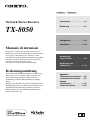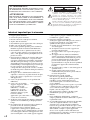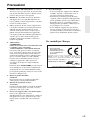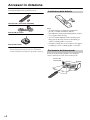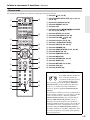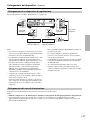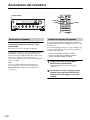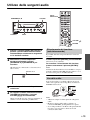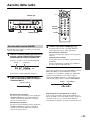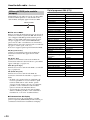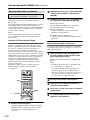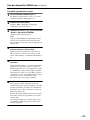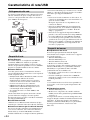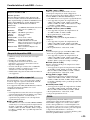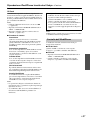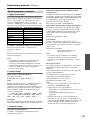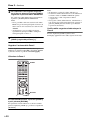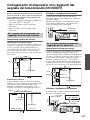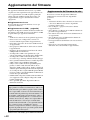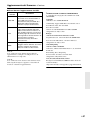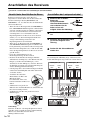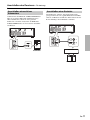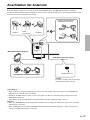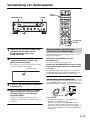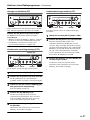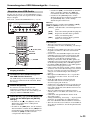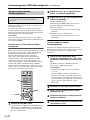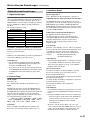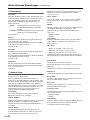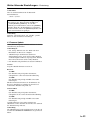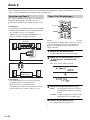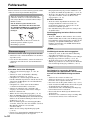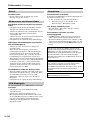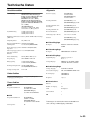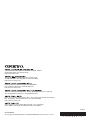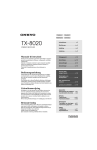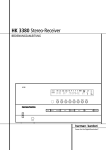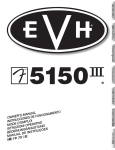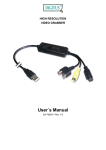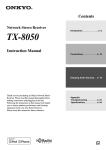Download Bedienungsanleitung
Transcript
Italiano Deutsch Network Stereo Receiver Introduzione ................................... It-2 TX-8050 Einführung ................................... De-2 Collegamenti ............................... It-10 Anschlüsse ................................ De-10 Manuale di istruzioni Grazie per l’acquisto del ricevitore stereo di rete Onkyo. Leggere con attenzione questo manuale prima di eseguire i collegamenti e di accendere l’unità. Seguendo le istruzioni di questo manuale sarà possibile ottenere il massimo delle prestazioni e del piacere d’ascolto del nuovo ricevitore stereo. Conservare il manuale per riferimenti futuri. Ascolto delle sorgenti audio ............................ It-18 Wiedergabe von Audioquellen ............................. De-18 Bedienungsanleitung Vielen Dank für Ihre Entscheidung zu einem StereoNetzwerkreceiver von Onkyo. Bitte lesen Sie sich diese Bedienungsanleitung vor Herstellen der Verbindungen und der Inbetriebnahme sorgfältig durch. Befolgen Sie alle Hinweise und Anweisungen dieser Bedienungsanleitung, um Ihren neuen Stereoreceiver gründlich kennen und richtig bedienen zu lernen. Bitte bewahren Sie diese Bedienungsanleitung an einem sicheren Ort auf. Appendice Risoluzione dei problemi ..... It-52 Caratteristiche tecniche ....... It-55 Anhang Fehlersuche.............................. De-52 Technische Daten .................. De-55 It De AVVERTIMENTO: PER RIDURRE IL RISCHIO DI INCENDI O SCOSSE ELETTRICHE, NON ESPORRE QUESTO APPARECCHIO ALLA PIOGGIA O ALL’UMIDITÀ. WARNING AVIS RISK OF ELECTRIC SHOCK DO NOT OPEN RISQUE DE CHOC ELECTRIQUE NE PAS OUVRIR Il simbolo del fulmine, racchiuso in un triangolo equilatero, serve ad avvisare l’utilizzatore della presenza di “tensioni pericolose” non isolate all’interno del rivestimento del prodotto che possono essere di intensità sufficiente da costituire un rischio di scosse elettriche alle persone. ATTENZIONE: PER RIDURRE IL RISCHIO DI SCOSSE ELETTRICHE, NON RIMUOVERE IL RIVESTIMENTO (O IL RETRO). ALL’INTERNO NON SONO PRESENTI PARTI RIPARABILI DALL’UTILIZZATORE. PER LE RIPARAZIONI RIVOLGERSI A PERSONALE DI ASSISTENZA QUALIFICATO. Il punto esclamativo all’interno di un triangolo equilatero serve ad avvisare l’utilizzatore della presenza di importanti istruzioni per l’impiego e la manutenzione (riparazione) nei manuali allegati al prodotto. Istruzioni importanti per la sicurezza 1. 2. 3. 4. 5. 6. 7. 8. 9. 10. 11. 12. 13. 14. It-2 Leggere queste istruzioni. Conservare queste istruzioni. Prestare attenzione a tutti gli avvertimenti. Seguire tutte le istruzioni. Non utilizzare questo apparecchio vicino all’acqua. Pulire solo con un panno asciutto. Non ostruire qualsiasi apertura per la ventilazione. Installare seguendo le istruzioni del fabbricante. Non installare vicino a qualsiasi fonte di calore, come ad esempio radiatori, convogliatori di calore, stufe, o altri apparati (inclusi gli amplificatori) che producono calore. Non trascurare la funzione di sicurezza delle spine elettriche di tipo polarizzato o con presa di terra. Una spina polarizzata ha due lamelle, una più larga dell’altra. Una spina del tipo con presa di terra ha due lamelle più una terza punta per la messa a terra. La lamella larga o la terza punta vengono fornite per la vostra sicurezza. Se la spina fornita non corrisponde alla vostra presa di corrente, consultare un elettricista per la sostituzione della presa elettrica di vecchio tipo. Proteggere il cavo di alimentazione dall’essere calpestato o schiacciato, in particolar modo le spine, le prese di corrente, e il punto dove i cavi escono dall’apparecchio. Usare solo gli attacchi/accessori specificati dal fabbricante. Usare solo con il carrello, AVVERTIMENTO CARRELLI PORTATILI supporto, treppiede, staffa, o tavolo specificato dal fabbricante, o venduto con l’apparecchio. Se viene utilizzato un carrello, fare attenzione quando si sposta l’insieme carrello/ apparecchio, per evitare ferite S3125A a causa di rovesciamento. Scollegare questo apparecchio durante i temporali o quando non viene utilizzato per lunghi periodi di tempo. Per qualsiasi tipo di assistenza tecnica, riferirsi al personale tecnico di assistenza qualificato. L’assistenza tecnica si richiede quando l’apparecchio è danneggiato in qualsiasi modo, come ad esempio il cavo di alimentazione o la spina sono danneggiati, all’interno dell’apparecchio sono stati versati liquidi o sono caduti oggetti, l’apparato 15. 16. 17. 18. è stato esposto a pioggia o umidità, non funziona normalmente, oppure è caduto. Danni che richiedono riparazioni Scollegare l’apparecchio dalla presa di corrente e rivolgersi per riparazioni a personale tecnico qualificato nelle seguenti condizioni: A. Quando il cavo di alimentazione o la sua spina sono danneggiati, B. Se liquidi sono stati rovesciati o oggetti sono penetrati nell’apparecchio, C. Se l’apparecchio è stato esposto alla pioggia o all’acqua, D. Se l’apparecchio non funziona normalmente quando si seguono le istruzioni per l’uso. Usare solo i comandi indicati nelle istruzioni per l’uso perché regolazioni improprie di altri comandi possono causare danni e spesso richiedono riparazioni laboriose da parte di tecnici qualificati per riportare l’apparecchio al funzionamento normale, E. Se l’apparecchio è caduto o è stato danneggiato in qualsiasi modo, e F. Quando l’apparecchio mostra un netto cambiamento nelle prestazioni: questo indica la necessità di riparazioni. Penetrazione di oggetti o liquidi Non inserire oggetti di qualsiasi tipo nell’apparecchio attraverso le aperture, perché potrebbero toccare parti ad alta tensione o cortocircuitare parti, con il rischio di incendi o scosse elettriche. L’apparecchio non deve essere esposto a sgocciolii o schizzi d’acqua, e sull’apparecchio non deve essere collocato nessun oggetto riempito con liquidi, come ad esempio vasi. Non posizionare le candele o gli altri oggetti infiammabili sopra questa apparecchio. Batterie Per lo smaltimento delle batterie, considerare sempre i problemi di carattere ambientale e seguire i regolamenti locali. Se si installa l’apparecchio all’interno di un mobile, come ad esempio una libreria o uno scaffale, assicurarsi che ci sia un’adeguata ventilazione. Lasciare uno spazio libero di 20 cm sopra e ai lati dell’apparecchio, e 10 cm sul retro. Il lato posteriore dello scaffale o il ripiano sopra l’apparecchio devono essere regolati a 10 cm di distanza dal pannello posteriore o dal muro, creando un’apertura per la fuoriuscita dell’aria calda. Precauzioni 1. Diritti d’autore delle registrazioni—A eccezione del solo uso per scopo personale, la copia del materiale protetto dal diritto d’autore è illegale senza il permesso del possessore del copyright. 2. Fusibile AC—Il fusibile AC presente all’interno dell’apparecchio non è riparabile dall’utente. Se non è possibile accendere l’apparecchio, contattare il vostro rivenditore Onkyo. 3. Cura—Spolverate di tanto in tanto l’apparecchio con un panno morbido. Per macchie più resistenti, utilizzate un panno morbido imbevuto in una soluzione di detergente neutro e acqua. Dopo la pulizia asciugate immediatamente l’apparecchio con un panno pulito. Non utilizzate panni abrasivi, solventi, alcool o altri solventi chimici poiché potrebbero danneggiare la finitura o rimuovere i caratteri sui pannelli. 4. Alimentazione AVVERTENZA PRIMA DI COLLEGARE L’APPARECCHIO PER LA PRIMA VOLTA, LEGGETE ATTENTAMENTE LA SEGUENTE SEZIONE. La tensione delle prese CA varia a seconda del paese. Assicuratevi che la tensione presente nella vostra zona corrisponda alla tensione richiesta e stampata sul pannello posteriore dell’apparecchio (per es. CA 230 V, 50 Hz o CA 120 V, 60 Hz). La spina del cavo dell’alimentazione serve per scollegare l’apparecchio dalla sorgente CA. Accertatevi che la spina sia sempre facilmente accessibile. Premendo il tasto ON/STANDBY per selezionare il modo Standby non si disconnette completamente dai principali. Se non si intende utilizzare l’unità per un periodo prolungato, rimuovere il cavo di alimentazione dalla presa AC. 8. Note sul montaggio • Se dovete trasportare l’apparecchio, utilizzate l’imballo originale e confezionatelo come si presentava al momento dell’acquisto. • Non lasciate per un lungo periodo di tempo oggetti di gomma o di plastica sull’apparecchio poiché potrebbero lasciare segni sull’involucro. • Il pannello superiore e il pannello posteriore dell’apparecchio potrebbero scaldarsi dopo un uso prolungato. Ciò è normale. • Se non utilizzate l’apparecchio per un lungo periodo di tempo, la volta successiva in cui lo accendete potrebbe non funzionare correttamente, quindi cercate di utilizzarlo di tanto in tanto. Per i modelli per l’Europa Dichiarazione di Conformità Noi, ONKYO EUROPE ELECTRONICS GmbH LIEGNITZERSTRASSE 6, 82194 GROEBENZELL, GERMANIA dichiariamo sotto la nostra responsabilità che il prodotto ONKYO descritto in questo manuale di istruzioni è in conformità con i corrispondenti standard tecnici: EN60065, EN55013, EN55020 e EN61000-3-2, -3-3. GROEBENZELL, GERMANIA K. MIYAGI ONKYO EUROPE ELECTRONICS GmbH 5. Evitare la perdita dell’udito Attenzione Eccessiva pressione proveniente da auricolari e cuffie può provocare la perdita dell’udito. 6. Batterie ed esposizione al calore Avvertenza Le batterie (il gruppo batterie o le batterie installate) non devono essere esposte a un calore eccessivo quale luce solare, fuoco o altro. 7. Non toccate l’apparecchio con le mani bagnate— Non toccate l’apparecchio o il cavo dell’alimentazione con le mani bagnate o umide. Se nell’apparecchio dovesse penetrare acqua o altro liquido, fatelo controllare dal vostro rivenditore Onkyo. It-3 Caratteristiche ❑ Pannello anteriore in alluminio dal design pulito ❑ Funzioni di rete • Radio via Internet • DLNA (Digital Living Network Alliance) ❑ Collegamento digitale diretto di iPod/ iPhone1* via USB ❑ Dispositivo USB di memorizzazione di massa compatibile USB ❑ Music Optimizer*2 per i file musicali digitali compressi ❑ Tecnologia di amplificazione a gamma ampia WRAT (Wide Range Amplifier Technology) ❑ Amplificatore discreto con trasformatore massiccio ❑ Funzionamento Zona 2 ❑ Terminali placati in oro ❑ 130 Watt/canale @ 6 Ω (IEC) ❑ 100 Watt/canale @ 6 Ω (FTC) ❑ 40 preselezioni AM/FM ❑ RDS (PS/PTY/RT/TP) (modello europeo) ❑ Modalità audio puro ❑ Modalità Direct ❑ Telaio ovale antivibrazioni ❑ Equalizzatore Phono ❑ Ingresso ❑ 1 ingresso e 1 uscita IR ❑ Porta universale per il dock dell’iPod®/ iPhone®1*/ modulo sintonizzatore DAB+ modulo sintonizzatore ❑ Uscita per le cuffie ❑ Preuscite 2.1 canali It-4 *1 iPhone, iPod, iPod classic, iPod nano, iPod shuffle, e iPod touch sono marchi di Apple Inc., registrati negli Stati Uniti e in altri paesi. “Made for iPod” e “Made for iPhone” indicano che un accessorio elettronico è stato progettato per collegarsi specificamente a un iPod o iPhone, rispettivamente, ed è stato certificato dal produttore per rispettare gli standard prestazionali Apple. Apple non è responsabile del funzionamento di questo dispositivo o della sua conformità con gli standard legali e di sicurezza. L’uso di questo accessorio con iPod o iPhone può influire sulle prestazioni wireless. *2 Music Optimizer™ è un marchio di Onkyo Corporation. HD Radio™, HD Radio Ready™, e il logo HD Radio Ready sono marchi proprietari di iBiquity Digital Corporation. Questo ricevitore HD Radio Ready™ è pronto per ricevere trasmissioni HD Radio quando collegato al modulo sintonizzatore HD Radio Onkyo UP-HT1 (venduto separatamente). Windows e il logo Windows sono marchi del gruppo aziendale Microsoft. Sommario Istruzioni importanti per la sicurezza ............... 2 Precauzioni ......................................................... 3 Caratteristiche .................................................... 4 Accessori in dotazione ...................................... 6 Installazione delle batterie......................................... 6 Puntamento del telecomando .................................... 6 Iniziare a conoscere il ricevitore ....................... 7 Pannello frontale ....................................................... 7 Pannello posteriore.................................................... 8 Display ...................................................................... 8 Telecomando ............................................................. 9 Collegamento del ricevitore ............................ 10 Precauzioni per il collegamento degli altoparlanti ... 10 Collegamento dei cavi degli altoparlanti................. 10 Collegamento di un subwoofer amplificato ............ 11 Collegamento di un amplificatore........................... 11 Configurazione dell’impedenza degli altoparlanti.... 12 Collegamento delle antenne............................ 13 Collegamento dei dispositivi........................... 14 Informazioni sui collegamenti AV.......................... 14 Collegamento dei dispositivi Onkyo . ............... 16 Collegamento di un dispositivo di registrazione..... 17 Collegamento del cavo di alimentazione ................ 17 Accensione del ricevitore ................................ 18 Accensione e Standby ............................................. 18 Cambio del display di ingresso ............................... 18 Utilizzo delle sorgenti audio ............................ 19 Silenziamento del ricevitore (solo telecomando) ............................................... 19 Uso delle cuffie ....................................................... 19 Impostazione della luminosità del display .............. 20 Uso della funzione Sleep Timer (solo telecomando) ............................................... 20 Regolazione dei toni e del bilanciamento ............... 20 Selezione dell’ingresso audio.................................. 20 Selezione delle modalità di ascolto ......................... 21 Godere del suono Pure Audio ................................. 21 Registrazione .................................................... 22 Registrazione della sorgente d’ingresso.................. 22 Registrazione audio e video da sorgenti diverse ..... 22 Caratteristiche di rete/USB ..............................34 Collegamento alla rete .............................................34 Requisiti di rete........................................................34 Requisiti del server ..................................................34 Requisiti dispositivo USB .......................................35 Formati file audio supportati ...................................35 DLNA ......................................................................35 Riproduzione iPod/iPhone tramite docl Onkyo.................................................................36 Uso del dock Onkyo ................................................36 Controllo dell’iPod/iPhone ......................................37 Controllo di altri dispositivi .............................39 Impostazioni avanzate......................................40 Modifica delle impostazioni avanzate .....................40 Menu Impostazioni avanzate ...................................41 Zone 2 ................................................................44 Connecting Zone 2 ..................................................44 Impostazioni Zone 2 Out .........................................44 Come utilizzare la Zona 2........................................45 Collegamento di dispositivi non raggiunti dal segnale del telecomando (IR IN/OUT) .............47 Se il segnale del telecomando non raggiunge il sensore del ricevitore ............................................47 Se il segnale del telecomando non raggiunge gli altri dispositivi ......................................................47 Aggiornamento del firmware ...........................48 Aggiornamento del firmware via rete......................48 Aggiornamento del firmware via USB....................50 Risoluzione dei problemi .................................52 Alimentazione..........................................................52 Audio .......................................................................52 Video .......................................................................52 Sintonizzatore ..........................................................52 Telecomando ...........................................................52 UP-A1 Dock per iPod/iPhone .................................53 Registrazione ...........................................................53 Zona 2 ......................................................................53 Server musicale e radio via Internet ........................53 Dispositivo USB di riproduzione ............................54 Varie ........................................................................54 Caratteristiche tecniche ...................................55 Ascolto della radio ........................................... 23 Ascolto delle stazioni AM/FM................................ 23 Utilizzo dell’RDS (solo modello europeo) ............. 26 Uso dei dispositivi USB/di rete ....................... 28 Collegamento diretto dell’iPod alla porta USB ...... 28 Riproduzione dei dispositivi USB........................... 29 Ascolto della radio via Internet ............................... 30 Riproduzione di file musicali su un server.............. 31 Riproduzione remota............................................... 32 It-5 Accessori in dotazione Accertarsi di disporre dei seguenti accessori: Installazione delle batterie Telecomando e due batterie (AAA/R03) Antenna FM per interni Antenna AM a telaio * Nei cataloghi e sulle confezioni, la lettera aggiunta alla fine del nome del prodotto indica il colore. Le caratteristiche tecniche e le funzioni sono identiche a prescindere dal colore. Note: • Se il telecomando non funziona correttamente, provare a sostituire entrambe le batterie. • Non utilizzare contemporaneamente batterie vecchie e nuove oppure di diverso tipo. • Se non si intende utilizzare il telecomando per un lungo periodo di tempo, rimuovere le batterie per evitare eventuali perdite e corrosione. • Le batterie esaurite devono essere rimosse non appena possibile per evitare eventuali perdite e corrosioni. Puntamento del telecomando Per usare il telecomando, puntarlo verso il relativo sensore del ricevitore come viene mostrato sotto. Sensore del telecomando TX-8050 30° 30° It-6 Circa 5 metri Iniziare a conoscere il ricevitore Pannello frontale Modello nordamericano a 2 3 4 j k l m 5 6 78 n o p q rst 9 u Modello europeo v Per informazioni dettagliate, fare riferimento alle pagine indicate tra parentesi. a b c d Pulsante ON/STANDBY (18, 45, 52) Interruttori SPEAKERS A e B (19) Pulsante DISPLAY (25) Pulsante DIMMER (modello nordamericano) (20) e Pulsante SETUP (12, 40, 44) f Pulsanti TUNING /, PRESET / (23, 24, 27, 40) g h i j k Pulsante ENTER (27) Pulsante RETURN (40) Controllo VOLUME (19) Connettore PHONES (19) l m n o p q r s t u v Pulsanti ZONE 2, OFF (45) Selettore INPUT (19, 22, 23, 27, 45) Controllo BASS (20) Controllo TREBLE (20) Controllo BALANCE (20) Pulsante MEMORY/MENU (24) Pulsante TUNING MODE/ / (23, 25, 52) Pulsante PRESET / (24) Pulsante PRESET / (24) Porta USB (28) Pulsante RT/PTY/TP (modello europeo) (27) Pulsante e indicatore PURE AUDIO (21) It-7 Iniziare a conoscere il ricevitore—Continua Pannello posteriore a 8 9 b c4 j kl 5 6 mn o p 7 q r Per informazioni dettagliate, fare riferimento alle pagine indicate tra parentesi. a b c d e f g h Connettore REMOTE CONTROL (16) Connettore UNIVERSAL PORT (15) Porta ETHERNET (15) Connettore MONITOR OUT (15) Connettori PRE OUT (11) Connettori ZONE 2 PRE OUT (44) Connettori IR IN/OUT (47) Connettore FM ANTENNA e terminale AM ANTENNA (13) i Connettori DIGITAL IN COAXIAL e OPTICAL (15) j k l m n o p q r Terminale PHONO IN (MM) e GND (15) Connettori CD IN (15) Connettori TV/TAPE IN/OUT (15, 17) Connettori GAME IN (15) Connettori CBL/SAT IN (15) Connettori VCR/DVR IN/OUT (15, 17) Connettori BD/DVD IN (15) Terminali SPEAKERS A (10) Terminali SPEAKERS B (10) Per informazioni sui collegamenti, vedere “Collegamento del ricevitore” da ( pagine 10 –17). Display abc 45 7 6 8 9 j k l mn Per informazioni dettagliate, fare riferimento alle pagine indicate tra parentesi. a b c d e f g It-8 • Indicatore TUNED (23) • Indicatore FM STEREO (23, 52) Indicatore DIRECT (21) Indicatore Z 2 (Zona 2) (45) Indicatore altoparlanti A/B (19) Indicatore M.Opt (21) Indicatori , Area dei messaggi Indicatori di sintonizzazione • Indicatore RDS (modello europeo) (26) • Indicatore AUTO (23) h i j k l m n Indicatore cuffie Indicatore NET (30, 31) Indicatore MUTING (52) Livello del volume (19) Indicatore USB (28, 29) Indicatore SLEEP (20, 41) Indicatori dell’ingresso audio Iniziare a conoscere il ricevitore—Continua Telecomando Per informazioni dettagliate, fare riferimento alle pagine indicate tra parentesi. a Pulsante (12, 18, 45) a n b o 3 4 p 5 6 q 7 8 9 r s t b Pulsanti INPUT SELECTOR (18, 19, 22, 23, 38, 39, 45) c d e f Pulsanti di controllo (38, 39) g h i j k l m n o p q r s t u v Pulsante SETUP (12, 40, 44) Pulsante REPEAT (38, 39) Pulsante LIST Pulsanti freccia []/[]/[]/[] ed ENTER (12, 23, 38, 39, 40, 44) Pulsanti CH/ALBUM (25, 38, 39) Pulsanti VOLUME / (19, 46) Pulsanti numerici (23, 24, 39) Pulsante >10/CAPS/D.TUN (24) Pulsante DISPLAY (25, 38, 39) Pulsante DIMMER (20) Pulsante REMOTE MODE (9, 39, 45, 46) Pulsante MODE (38, 39) Pulsante RANDOM (38, 39) Pulsante MENU (39) Pulsante RETURN (38, 39, 40) Pulsante AUDIO (21) Pulsante MUTING (19, 45, 46) Pulsante CLR (25) Pulsante SLEEP (20) Uso dei pulsanti REMOTE MODE j k u l m v È possibile utilizzare la funzione Zone 2 del telecomando per controllare un dispositivo Zona 2. Per controllare un dispositivo Zona 2, iniziare premendo il pulsante REMOTE MODE [ZONE 2]. Dopo l’utilizzo del dispositivo Zona 2, se si desidera nuovamente utilizzare il ricevitore, premere il pulsante REMOTE MODE [MAIN]. Se la funzione desiderata non viene eseguita anche se il telecomando è puntato verso il ricevitore, potrebbe essere selezionato Zone 2. Premere il pulsante REMOTE MODE [MAIN]. Una volta premuto il pulsante REMOTE MODE [MAIN], non serve premerlo nuovamente prima di ogni operazione; è sufficiente utilizzare il telecomando come al solito per controllare il ricevitore. Analogamente, una volta premuto il pulsante REMOTE MODE [ZONE 2], è possibile continuare a controllare il dispositivo Zona 2 senza dover premere nuovamente questo pulsante per ogni operazione. It-9 Collegamento del ricevitore Scollegare il cavo di alimentazione dalla presa a muro prima di eseguire qualsiasi collegamento. Precauzioni per il collegamento degli altoparlanti È possibile collegare al ricevitore due serie di altoparlanti. Se si utilizzano due serie di altoparlanti, è possibile scegliere su quale serie trasmettere l’audio o utilizzare entrambi le serie contemporaneamente. ( pagina 19 su “Speakers A” e “Speakers B”) • Quando si collega una serie di altoparlanti ai terminali SPEAKERS A oppure SPEAKER B, o quando si collegano due serie di altoparlanti a entrambi i terminali e si utilizza solo una serie per l’uscita audio, utilizzare gli altoparlanti con impedenza compresa tra 4 e 16 Ω e impostare l’impedenza degli altoparlanti sul ricevitore a 4 o 6 Ω ( pagina 12). Se l’impedenza degli altoparlanti da utilizzare è inferiore a 6 Ω, impostare l’impedenza su 4 Ω. • Se si collegano gli altoparlanti a entrambi i terminali SPEAKERS A e SPEAKERS B e si utilizzano entrambe le serie contemporaneamente per l’uscita audio, utilizzare altoparlanti con impedenza compresa tra 8 e 16 Ω. Impostare l’impedenza degli altoparlanti sul ricevitore su 4 Ω. • Leggere le istruzioni fornite con gli altoparlanti. • Prestare particolare attenzione alla polarità dei cablaggi degli altoparlanti. In altri termini, collegare i terminali positivi (+) esclusivamente ai terminali positivi (+) e i terminali negativi (–) esclusivamente ai terminali negativi (–). In caso di errori di collegamento, il suono risulta sfasato e innaturale. • Evitare di usare cavi di altoparlanti eccessivamente lunghi o troppo sottili in quanto possono influire sulla qualità del suono. • Prestare attenzione a non cortocircuitare i fili elettrici positivi e negativi. Ciò può danneggiare il ricevitore. • Non collegare più di un cavo per ogni terminale degli altoparlanti. Ciò può danneggiare il ricevitore. • Non collegare un altoparlante a più di una coppia di terminali. Nota: In caso di impostazione errata degli altoparlanti o dei valori di impedenza, è possibile che il circuito di protezione incorporato si attivi e non venga emesso alcun suono dagli altoparlanti. It-10 Collegamento dei cavi degli altoparlanti 1 Eliminare circa 15 mm di isolamento dalle estremità dei cavi e attorcigliare saldamente la parte scoperta dei fili come viene mostrato di seguito. 2 Svitare il terminale. 3 Inserire a fondo il filo scoperto. 4 Avvitare saldamente il terminale. 15 mm La seguente figura mostra quale altoparlante collegare a ciascuna coppia di terminali. Serie di altoparlanti A Serie di altoparlanti B Altoparlante Altoparlante destro sinistro Altoparlante Altoparlante destro sinistro – + – + Ricevitore – + – + Collegamento del ricevitore—Continua Collegamento di un subwoofer amplificato Utilizzando un apposito cavo, collegare il PRE OUT del ricevitore: SUBWOOFER a un ingresso del subwoofer amplificato. Se il subwoofer non è amplificato e si utilizza un amplificatore esterno, collegare PRE OUT: SUBWOOFER a un ingresso dell’amplificatore. Collegamento di un amplificatore Se si desidera utilizzare un amplificatore più potente e utilizzare il ricevitore come preamplificatore, collegare il connettore PRE OUT: L, R del ricevitore all’ingresso dell’amplificatore e collegare gli altoparlanti all’amplificatore. LINE IN Subwoofer amplificato Amplificatore – + – + Altoparlanti It-11 Collegamento del ricevitore—Continua Configurazione dell’impedenza degli altoparlanti L’impedenza predefinita per gli altoparlanti sull’amplificatore è “6 Ω”. Leggere attentamente la seguente procedura prima di “Precauzioni per il collegamento degli altoparlanti” a pagina 10 modificare l’impedenza degli altoparlanti. 5 Premere il pulsante [SETUP] sul telecomando per completare l’impostazione. Se si desidera riportare l’impedenza al valore di fabbrica di 6 Ω, seguire la procedura descritta sopra. Note: • Questa procedura può anche essere effettuata sul ricevitore utilizzando [SETUP], TUNING []/[], PRESET []/[], ed [ENTER]. • Premere il pulsante [RETURN] per ritornare al menu precedente. ENTER SETUP Nota: Ridurre al minimo il livello del volume sul ricevitore prima di configurare l’impedenza degli altoparlanti. 1 Premere il pulsante [] per accendere il dispositivo. 2 Premere il pulsante [SETUP] sul telecomando. 3 Utilizzare i pulsanti []/[] per selezionare “3. Hardware Setup,” e poi premere [ENTER]. 4 Utilizzare i pulsanti []/[] per cambiare il valore dell’impedenza su “4 Ω”. It-12 Esempio d’impostazione: Se si utilizza solo una delle serie di altoparlanti collegati a SPEAKERS A o B, scegliere l’impostazione 4 Ω se l’impedenza di ciascun altoparlante è compresa tra 4 Ω e meno di 6 Ω, oppure scegliere l’impostazione 6 Ω se l’impedenza di ciascun altoparlante è pari o superiore a 6 Ω. Se si utilizzano entrambe le serie di altoparlanti collegati a SPEAKERS A e B, scegliere l’impostazione 4 Ω se l’impedenza di ciascun altoparlante è compresa tra 8 e 16 Ω. Collegamento delle antenne Questa sezione spiega come collegare l’antenna FM per interni e l’antenna AM a telaio fornite in dotazione. Il ricevitore non riceve segnali radio se non vi è un’antenna collegata, quindi per utilizzare il sintonizzatore è necessario collegare un’antenna. Inserire completamente lo spinotto nella presa. Premere Inserire il conduttore Modello nordamericano Rilasciare Modello europeo Antenna AM a telaio (fornita in dotazione) Antenna FM per interni (fornita in dotazione) Montaggio dell’antenna AM a telaio Puntine da disegno o affini. Attenzione: nell’utilizzare le puntine da disegno, prestare attenzione a non ferirsi. Note: • Quando il ricevitore è pronto per l’uso, occorre sintonizzarsi su una stazione radio e regolare la posizione dell’antenna in modo da ottenere la migliore ricezione possibile. • Tenere l’antenna AM il più lontano possibile dal ricevitore, dal televisore, dai cavi degli altoparlanti e da quelli di alimentazione. • Consultare “Hardware Setup” a pagina 41 per maggiori informazioni sulla commutazione della frequenza. Suggerimenti: • Se non è possibile ottenere una buona ricezione con l’antenna FM per interni fornita, provare a usare un’antenna FM per esterni reperibile in commercio. • Se non è possibile ottenere una buona ricezione con l’antenna AM a telaio per interni fornita, provare a usare un’antenna AM per esterni reperibile in commercio. It-13 Collegamento dei dispositivi Informazioni sui collegamenti AV Collegamento dei componenti AV Video Ricevitore Audio Lettore Blu-ray/ DVD TV, proiettore, ecc. Console giochi • Prima di effettuare qualsiasi collegamento AV, leggere i manuali forniti in dotazione con gli altri dispositivi AV. • Non collegare il cavo dell’alimentazione prima di aver eseguito e controllato tutti i collegamenti audio e video. • Per effettuare dei buoni collegamenti, spingere gli spinotti fino in fondo. Corretto! (collegamenti poco saldi possono causare rumore o malfunzionamenti). Sbagliato! • Per evitare interferenze, mantenere i cavi audio e video lontano dai cavi di alimentazione e dai cavi degli altoparlanti. Cavi AV e connettori Segnale Cavo Video Connettore Video composito V Audio Giallo Audio digitale ottico OPTICAL Audio digitale coassiale Audio analogico (RCA) COAXIAL Descrizione Il video composito viene di solito utilizzato su TV, VCR e altre apparecchiature video. I collegamenti digitali ottici consentono di apprezzare il suono digitale. La qualità audio è uguale a quella coassiale. Arancione I collegamenti digitali coassiali consentono di apprezzare il suono digitale. La qualità audio è uguale a quella ottica. L Bianco R Rosso I collegamenti audio analogici (RCA) trasportano audio analogico. Note: • Il ricevitore non supporta spine SCART. • Il ricevitore non supporta l'ingresso audio multicanale. Il segnale PCM può essere trasmesso solo ai terminali d’ingresso digitali. Assicurarsi che PCM sia selezionato sul dispositivo di riproduzione. • I connettori digitali ottici del ricevitore hanno degli otturatori che si aprono quando viene inserita una spina ottica e si chiudono quando viene rimossa. Spingere fino in fondo le spine. Attenzione: Quando si inserisce e rimuove la spina ottica, mantenerla diritta in modo da non danneggiarla. It-14 Collegamento dei dispositivi—Continua . Num. Connettore/Porta 1 USB 2 DIGITAL IN Componenti collegabili iPod/iPhone, lettore MP3, chiavetta USB OPTICAL 1 (GAME) Console giochi 2 (CD) TV, lettore CD COAXIAL 1 (BD/DVD) Lettore Blu-ray/DVD 2 (CBL/SAT) Ricevitore satellitare/via cavo, decoder digitale, RI dock ecc. 3 UNIVERSAL PORT Dock opzione Universal port (UP-A1 ecc.) 4 ETHERNET Router 5 MONITOR OUT TV, proiettore, ecc. 6 BD/DVD IN Lettore Blu-ray/DVD VCR/DVR IN Videoregistratore o registratore DVD/video digitale, dock RI CBL/SAT IN Ricevitore satellitare/via cavo, decoder digitale, ecc. GAME IN Console per videogiochi, dock RI TV/TAPE IN TV, registratore a cassette, dock RI CD IN Lettore CD, Giradischi PHONO IN Giradischi Note: • Per maggiori informazioni, consultare il manuale di istruzioni del dispositivo collegato. • Non collegare la porta USB del ricevitore a una porta USB del computer. Non è possibile riprodurre la musica presenta sul computer in questo modo. • Connettere un giradischi (MM) che ha un preamplificatore fono integrato a CD IN, o a PHONO IN con il preamplificatore fono spento. Se il giradischi (MM) non è dotato di un preamplificatore mono, collegarlo a PHONO IN. Se il giradischi ha una cartuccia di tipo MC (Moving Coil, ovvero a bobina mobile), è richiesto un normale amplificatore disponibile in commercio per testine MC o un trasformatore MC per il collegamento a PHONO IN. Per maggiori informazioni, vedere il manuale del giradischi. Se il giradischi ha un filo di messa a terra, collegarlo alla vite GND. Su alcuni giradischi, la connessione del filo di messa a terra potrebbe produrre un ronzio. In questo caso, scollegarlo. • I collegamenti 3 e 6 consentono di ascoltare e registrare audio da dispositivi esterni mentre si è in Zona 2. È possibile ascoltare e registrare audio da dispositivi esterni nella stanza principale e ascoltare audio anche nella Zona 2. • Se il lettore Blu-ray/DVD è dotato sia di uscite principali stereo e multicanale, assicurarsi di collegare l’uscita principale stereo utilizzando il collegamento 6. ■ Come registrare una sorgente video Per effettuare i collegamenti per la registrazione video, consultare “Registrazione” ( pagina 22). It-15 Collegamento dei dispositivi—Continua Collegamento dei dispositivi Onkyo . Cavo audio analogico Cavo audio analogico Per es. lettore Cavo 1 Assicurarsi che ciascun dispositivo Onkyo sia collegato con un cavo audio analogico (collegamento 6 negli esempi) ( pagina 15). 2 Effettuare il collegamento (v. illustrazione). Con (Remote Interactive), è possibile utilizzare le seguenti funzioni speciali: ■ Accensione/spegnimento automatico Quando viene avviata la riproduzione su un dispositivo collegato mediante , se il ricevitore è in Standby, questo si accende e seleziona automaticamente quel dispositivo come sorgente di ingresso. ■ Cambio diretto Quando la riproduzione viene avviata su un dispositivo collegato mediante , il ricevitore seleziona automaticamente quel dispositivo come sorgente di ingresso. ■ Telecomando È possibile utilizzare il telecomando del ricevitore per controllare gli altri dispositivi Onkyo compatibili con , puntando il telecomando verso il sensore del ricevitore anziché su quello del dispositivo. Note: • Utilizzare soltanto cavi per i collegamenti . I cavi vengono forniti in dotazione con i lettori Onkyo (CD, ecc.). • Alcuni dispositivi sono dotati di due connettori . Collegare uno qualsiasi dei due al ricevitore. L’altro It-16 Per es. Cavo serve per collegare altri dispositivi compatibili con . • Collegare solo dispositivi Onkyo ai connettori . Il collegamento di dispositivi di altre marche potrebbe causare malfunzionamenti. • Alcuni dispositivi potrebbero non supportare tutte le funzioni . Fare riferimento al manuale in dotazione con i dispositivi Onkyo. • Quando è attiva la Zona 2, le funzioni di accensione/spegnimento automatico e cambio diretto non sono disponibili. Collegamento dei dispositivi—Continua Collegamento di un dispositivo di registrazione Per una spiegazione, consultare “Registrazione” ( pagina 22). Cavo audio analogico Cavo audio analogico Registratore a cassette, CDR, ecc. Cavo video composito Videoregistratore, registratore DVD ecc. Note: • Per eseguire la registrazione, il ricevitore deve essere acceso. Non è possibile effettuare registrazioni mentre il ricevitore si trova in modalità Standby. • Per effettuare registrazioni dirette dal televisore o dal videoregistratore utilizzato per la riproduzione al videoregistratore utilizzato per la registrazione, senza passare per il ricevitore, collegare le uscite audio e video del televisore/videoregistratore direttamente agli ingressi audio e video del videoregistratore utilizzato per la registrazione. Per informazioni dettagliate, consultare i manuali forniti in dotazione con il televisore o il VCR/DVR. • I segnali video collegati agli ingressi audio e video composito possono venire registrati soltanto tramite le uscite video composito. Se il televisore/videoregistratore è collegato a un ingresso video composito, il videoregistratore utilizzato per la registrazione deve essere collegato a un’uscita video composito. • Non è possibile registrare i dischi Blu-ray e DVD con protezione anticopia. • Le sorgenti collegate a un ingresso digitale non possono essere registrate. Possono essere registrati solo gli ingressi analogici. • I segnali DTS vengono registrati come rumore, quindi non tentare di effettuare una registrazione analogica da DTS CD o LD. • Se è attivata la funzione Pure Audio, non sarà trasmesso alcun segnale video dal ricevitore. Se si vogliono effettuare registrazioni, selezionare un’altra modalità di ascolto. Collegamento del cavo di alimentazione Collegare il cavo di alimentazione del ricevitore a una presa di corrente idonea. Note: • Prima di collegare il cavo di alimentazione, effettuare il collegamento di tutti gli altoparlanti e i dispositivi AV. • L’accensione del ricevitore può causare una sovratensione momentanea che potrebbe interferire con altre apparecchiature elettriche presenti sullo stesso circuito. Se ciò costituisce un problema, collegare il ricevitore a un altro circuito di diramazione. It-17 Accensione del ricevitore MON/STANDBY M VCR/DVR GAME Accensione e Standby TV/TAPE Cambio del display di ingresso Premere il pulsante [ON/STANDBY]. In alternativa, premere il pulsante [] del telecomando. Il ricevitore si accende e il display si illumina. Per i pulsanti [TV/TAPE], [VCR/DVR] e [GAME], è possibile cambiare il nome del display di ingresso come descritto sotto. Se il nome del display di ingresso è stato cambiato per uno dei seguenti pulsanti, non è possibile cambiare il nome per l’altro pulsante. Per spegnere il ricevitore, premere il pulsante [ON/ STANDBY] o il pulsante [] del telecomando. Il ricevitore entra in modalità Standby. Per evitare sorprese dovute a un volume eccessivo alla successiva riaccensione, prima di spegnere il ricevitore abbassare sempre il volume. Nota: Se non è possibile utilizzare il telecomando per accendere/spegnere il ricevitore, assicurarsi che REMOTE MODE sia impostata correttamente. ( pagina 9) • Pulsante [TV/TAPE]: TV/TAPE DOCK • Pulsante [VCR/DVR]: VCR/DVR DOCK • Pulsante [GAME]: GAME DOCK It-18 1 Premere il corretto pulsante INPUT SELECTOR sul telecomando. Apparirà sul display il nome dell’ingresso selezionato. 2 Per cambiare il nome sul display, tenere premuto il pulsante INPUT SELECTOR selezionato nel passaggio 1 per circa 3 secondi. Utilizzo delle sorgenti audio INPUT SELECTOR SPEAKERS A, B PHONES VOLUME INPUT VOLUME F/H MUTING 1 2 Ruotare il selettore [INPUT] del ricevitore o premere i pulsanti INPUT SELECTOR del telecomando per selezionare la sorgente da cui si desidera ascoltare. Selezionare la serie di altoparlanti desiderati utilizzando i pulsanti [SPEAKERS A] e [SPEAKERS B] sul ricevitore. Gli indicatori A e B mostrano se ciascuna serie è attiva o meno. Indicatori A, B Silenziamento del ricevitore (solo telecomando) È possibile silenziare temporaneamente l’uscita del ricevitore. Premere il pulsante [MUTING] sul telecomando. Il ricevitore viene silenziato. Per annullare il silenziamento del ricevitore, premere nuovamente il pulsante [MUTING]. Nota: La funzione di silenziamento viene annullata se vengono premuti i pulsanti [VOLUME] del telecomando o se il ricevitore viene posto in modalità Standby. Uso delle cuffie Per l’ascolto privato è possibile collegare un paio di cuffie stereo (spinotto da 1/4 di pollice) al connettore PHONES del ricevitore. 3 Avviare la riproduzione sul dispositivo selezionato. 4 Per regolare il volume, utilizzare il controllo [VOLUME] del ricevitore o i pulsanti VOLUME []/[] del telecomando. Girare il controllo in senso orario per aumentare il volume o in senso antiorario per abbassarlo. Note: • Abbassare sempre il volume prima di collegare le cuffie. • Mentre lo spinotto delle cuffie è collegato al connettore PHONES, gli altoparlanti sono spenti. • Se si collega un iPod o un iPhone alla porta USB del ricevitore, non verrà emesso alcun suono dal connettore delle cuffie. It-19 Utilizzo delle sorgenti audio—Continua MODE SLEEP BASS TREBLE BALANCE DIMMER Impostazione della luminosità del display È possibile regolare la luminosità del display. Premere ripetutamente il pulsante [DIMMER] sul telecomando per selezionare: intensità luminosa debole, molto debole o normale. È anche possibile utilizzare il pulsante [DIMMER] del ricevitore (non sul modello europeo). Regolazione dei toni e del bilanciamento Se viene trasmessa una sorgente digitale, la selezione dell’ingresso passerà automaticamente su digitale. Regolazione dei bassi Il controllo BASS regola i toni bassi. Girarlo verso destra per aumentarli. Girarlo verso sinistra per diminuirli. Di solito, va impostato al centro. Regolazione degli alti Uso della funzione Sleep Timer (solo telecomando) La funzione sleep timer (spegnimento ritardato) permette di impostare il ricevitore in modo che si spenga automaticamente dopo un intervallo di tempo specificato. Premere ripetutamente il pulsante [SLEEP] sul telecomando per selezionare l’ora dello spegnimento ritardato: È possibile impostare la funzione sleep timer da 90 a 10 minuti in incrementi di 10 minuti. L’indicatore SLEEP Indicatore SLEEP appare sul display quando viene impostato lo sleep timer, come viene mostrato di seguito. La durata sleep timer specificata appare sul display per circa 5 secondi, quindi riappare la visualizzazione precedente. Per annullare lo spegnimento ritardato, premere il pulsante [SLEEP] ripetutamente fino a che non scompare l’indicatore SLEEP. Per controllare il tempo residuo prima dello spegnimento, premere il pulsante [SLEEP]. Si noti che se premendo il pulsante [SLEEP] mentre viene visualizzato il tempo sleep, quest’ultimo verrà abbreviato di 10 minuti. It-20 Il controllo TREBLE regola i toni alti. Girarlo verso destra per aumentarli. Girarlo verso sinistra per diminuirli. Di solito, va impostato al centro. Regolazione del bilanciamento Il controllo BALANCE è utilizzato per regolare il volume relativo dei sistemi di altoparlanti sinistro e destro. Nota: Se le cuffie sono collegate, il controllo BALANCE non ha effetto. Selezione dell’ingresso audio Questa sezione spiega le funzioni che possono essere utilizzate con qualunque sorgente d’ingresso. Utilizzo delle sorgenti audio—Continua AUDIO PURE AUDIO Selezione delle modalità di ascolto Premere ripetutamente il pulsante [AUDIO] sul telecomando per selezionare la modalità di ascolto: Questa impostazione cambia nel seguente modo a ciascuna pressione del pulsante [AUDIO]. Stereo Direct Stereo (M.Opt: ON) Pure Audio Mono Quando viene mostrata l’indicazione Stereo, premendo il pulsante [AUDIO] il display indicherà “Music Optimizer: On” per diversi secondi e si illuminerà anche l’indicatore “M.Opt”. In questo stato, è possibile godere del suono stereo ottimizzato dalla funzione Music Optimizer. Quando la funzione DIRECT è disattivata, i controlli dei toni possono essere utilizzati per regolare il suono e l’indicatore DIRECT si spegne. Quando la funzione DIRECT è attiva, i controlli dei toni vengono bypassati così è possibile apprezzare il suono puro. L’indicatore DIRECT si illumina. È possibile configurare se applicare o meno la funzione DICRECT per ogni singola sorgente d’ingresso. La funzione Music Optimizer migliora la qualità sonora dei file musicali compressi. Per annullare la funzione Music Optimizer, premere ripetutamente il pulsante [AUDIO] fino a quando non scompare l’indicatore “M.Opt”. Premere ripetutamente il pulsante [AUDIO] sul telecomando per selezionare Stereo e per annullare la funzione DIRECT. Nota: La funzione Music Optimizer funziona solo con segnali d’ingresso audio digitale PCM con una frequenza di campionamento inferiore a 48 kHz e segnali d’ingresso audio analogici. Music Optimizer viene disattivato se vengono selezionate le modalità di ascolto Pure Audio o Direct. Godere del suono Pure Audio Premere il pulsante [PURE AUDIO] sul ricevitore per attivare la modalità d’ascolto Pure Audio. La modalità di ascolto Pure Audio consente di godere di un suono più puro disabilitando l’uscita del segnale video e spegnendo l’indicazione sul display. Nella modalità d’ascolto Pure Audio, i controlli dei toni vengono bypassati e le regolazioni dei controlli BASS e TREBLE vengono ignorate. È possibile attivare/disattivare la modalità d’ascolto Pure Audio per ogni singola sorgente d’ingresso. Nota: • Non è possibile selezionare la modalità Pure Audio se Zone 2 è attivo. Per annullare la modalità d’ascolto Pure Audio, premere il pulsante [PURE AUDIO] sul ricevitore. It-21 Registrazione A meno di non avere il pieno consenso del titolare dei diritti d’autore, la legge proibisce di utilizzare le registrazioni per scopi diversi dall’uso personale! Questa sezione spiega come registrare la sorgente di ingresso selezionata su un dispositivo con funzioni di registrazione e come registrare l’audio e il video da sorgenti differenti. INPUT SELECTOR INPUT Registrazione della sorgente d’ingresso segnale video segnale audio Le sorgenti audio possono essere registrate su un registratore (per es. registratore a cassette, CDR, MD). Le sorgenti video possono essere registrate su un registratore video (per es. videoregistratore, registratore DVD). 1 Preparare il registratore: • Impostare il registratore in modo che sia pronto per la registrazione. • Se necessario, regolare il livello di registrazione sul registratore. • Consultare il manuale del registratore per maggiori informazioni. 2 Utilizzare il selettore [INPUT] del ricevitore o premere i pulsanti INPUT SELECTOR del telecomando per selezionare la sorgente da cui si desidera registrare. 3 Avviare la riproduzione sul dispositivo selezionato al passaggio 1. Note: • Se si seleziona un’altra sorgente d’ingresso durante la registrazione, viene registrata tale sorgente d’ingresso. • I controlli di volume, bilanciamento, silenziamento e toni non influiscono sul segnale registrato. Registrazione audio e video da sorgenti diverse È possibile sovraincidere audio su registrazioni video registrando simultaneamente l’audio e il video provenienti da due sorgenti separate. Ciò è possibile poiché la sorgente audio è registrata quando è selezionata una sorgente solo audio quale TAPE, TUNER o CD. È possibile registrare simultaneamente la sorgente video quando questa è collegata a BD/DVD, CBL/SAT o GAME. Nell’esempio seguente, l’audio del lettore CD collegato ai connettori CD IN, ed il video della videocamera collegata al connettore GAME IN, vengono registrati su un videoregistratore collegato ai connettori VCR/DVR OUT. It-22 Lettore CD Videoregistratore 1 Preparare la videocamera e il lettore CD per la riproduzione. 2 Preparare il videoregistratore per la registrazione. 3 Premere il pulsante [GAME] INPUT SELECTOR sul telecomando. 4 Premere il pulsante [CD] INPUT SELECTOR sul telecomando. Con questa procedura si seleziona il lettore CD come sorgente audio, ma la videocamera rimane come sorgente video. 5 Avviare la registrazione sul videoregistratore e la riproduzione sulla videocamera e sul lettore CD. Il video proveniente dalla videocamera e l’audio proveniente dal lettore CD vengono registrati sul videoregistratore. Ascolto della radio &/( TUNING F/H Pulsanti numerici INPUT TUNING MODE Ascolto delle stazioni AM/FM Il sintonizzatore incorporato permette l’ascolto delle stazioni radio AM e FM. 1 Ruotare il selettore [INPUT] del ricevitore o premere i pulsanti INPUT SELECTOR del telecomando per selezionare AM o FM. In questo esempio, è selezionata la banda FM. Banda Frequenza (L’indicazione effettiva dipende dal paese.) 2 Premere il pulsante [TUNING MODE] in modo che dal display appaia o scompaia l’indicatore AUTO. D.TUN 3 Premere il pulsante TUNING [] o []. Per sintonizzare la radio è possibile utilizzare anche i pulsanti []/[] del telecomando. Sintonizzazione automatica La ricerca si interrompe quando viene trovata una stazione. Sintonizzazione manuale La frequenza smette di cambiare quando rilasciate il pulsante. Premere ripetutamente i pulsanti per cambiare la frequenza un intervallo alla volta. La frequenza cambia a intervali di 0,05 MHz (o tra 0,05 MHz e 0,2 MHz) per la banda FM nel modello nordamericano e di 9 kHz (o 10 kHz) per quella AM. Quando si è sintonizzati su una stazione, appare l’indicatore TUNED. Quando si è sintonizzati su una stazione FM, appare anche l’indicatore FM STEREO. TUNED FM STEREO Indicatore AUTO Sintonizzazione automatica Per attivare questa modalità, premere il pulsante [TUNING MODE] per accendere l’indicatore “AUTO”. In questa modalità, le trasmissioni vengono ricevute in stereo. Sintonizzazione manuale Per attivare questa modalità, premere il pulsante [TUNING MODE] per spegnere l’indicatore “AUTO”. In questa modalità, le trasmissioni vengono ricevute in mono. Sintonizzazione su stazioni FM stereo deboli Se il segnale proveniente da una stazione FM stereo è debole, potrebbe essere impossibile ottenere una buona ricezione. In questo caso, passare alla modalità di sintonizzazione manuale e ascoltare la stazione in mono. It-23 Ascolto della radio—Continua ■ Sintonizzazione sulle stazioni attraverso la frequenza È possibile sintonizzarsi direttamente sulle stazioni AM e FM inserendo la frequenza appropriata. 1 Preselezione delle stazioni AM/FM Premere il pulsante [D.TUN] sul telecomando. MEMORY TUNING MODE (L’indicazione effettiva dipende dal paese.) CH/ALBUM +/– 2 Entro 8 secondi utilizzare i pulsanti numerici per inserire la frequenza della stazione radio. Pulsanti numerici Per esempio, per sintonizzarsi su 87.5 (FM) premere 8, 7, 5. DISPLAY È possibile memorizzare come preselezioni fino a 40 stazioni radio AM/FM preferite. La preselezione delle stazioni FM/AM viene effettuata dal ricevitore. 1 Sintonizzarsi sulla stazione AM/FM da memorizzare come preselezione. 2 Premere il pulsante [MEMORY]. Il numero della preselezione lampeggia. (L’indicazione effettiva dipende dal paese.) 3 Mentre il numero della preselezione lampeggia (per circa 8 secondi), usare i pulsanti PRESET []/[] per scegliere una preselezione da 1 a 40. 4 Premere nuovamente il pulsante [MEMORY] per memorizzare la stazione. La stazione viene memorizzata e il numero della preselezione smette di lampeggiare. Ripetere questa procedura per tutte le stazioni radio AM/FM preferite. It-24 Ascolto della radio—Continua ■ Scelta delle preselezioni Per scegliere una preseleziona, utilizzare i pulsanti numerici del telecomando, i pulsanti CH/ALBUM [+]/[–] o i pulsanti PRESET []/[] del ricevitore. 5 Una volta terminato, per memorizzare il nome utilizzare []/[]/[]/[] per selezionare “OK” e poi premere [ENTER]. In caso contrario, il nome non sarà salvato. ■ Cancellazione delle preselezioni 1 2 Selezionare la preselezione che si desidera cancellare. Shift*1: Cambia il carattere visualizzato. Si veda la sezione precedente. (sinistra)/(destra): Selezionarli per spostare il cursore nell’area d’inserimento del nome. Mantenendo premuto il pulsante [MEMORY], premere il pulsante [TUNING MODE]. Spazio: Inserisce uno spazio. La preselezione viene cancellata e il suo numero scompare dal display. ■ Name Edit È possibile inserire un nome personalizzato per la preselezione radio per semplificarne l’identificazione. Una volta inserito, il nome personalizzato apparirà sul display. Il nome personalizzato viene modificato utilizzando l’inserimento di caratteri a schermo. 1 Premere il pulsante [SETUP] sul telecomando. 2 Utilizzare i pulsanti []/[] per selezionare “1. Source Setup,” e poi premere [ENTER]. 3 Utilizzare i pulsanti []/[] per selezionare “Name Edit,” e poi premere [ENTER]. 4 Utilizzare i pulsanti []/[]/[]/[] per selezionare un carattere e poi premere [ENTER]. Back Space*2: “Back Space” sposta il cursore indietro di un carattere. Inoltre, “Back Space” cancella il carattere alla sinistra del cursore. OK: Indica che l’immissione è completa. Suggerimenti: *1 L’operazione è anche possibile sul telecomando tramite il pulsante >10. *2 Premendo [CLR] sul telecomando, è possibile cancellare tutti i caratteri immessi. Note: • Questa procedura può anche essere effettuata sul ricevitore utilizzando [SETUP], TUNING []/[], PRESET []/[], ed [ENTER]. • Premere il pulsante [RETURN] per ritornare al menu precedente. ■ Commutazione del display Durante la ricezione AM o FM, è possibile premere il pulsante [DISPLAY] del telecomando per passare dalla visualizzazione sul display del nome specificato in Name Edit e la frequenza ricevuta e viceversa. Ripetere questo passaggio per inserire fino a 10 caratteri. It-25 Ascolto della radio—Continua Utilizzo dell’RDS (solo modello europeo) L’RDS funziona solo nelle zone in cui sono disponibili trasmissioni RDS. Quando si è sintonizzati su una stazione RDS, sul display appare l’indicatore RDS. Indicatore RDS ■ Che cos’è l’RDS? RDS è l’acronimo di Radio Data System, un metodo di trasmissione di dati in segnali radio FM. Tale metodo è stato sviluppato dalla European Broadcasting Union (EBU) ed è disponibile nella maggior parte dei paesi europei. Oggigiorno, molte stazioni FM utilizzano questo metodo. Oltre a visualizzare testo informativo, l’RDS permette di trovare le stazioni radio a seconda del tipo (per es. notizie, sport, rock, ecc.). Il ricevitore supporta quattro tipi di informazioni RDS: PS (Program Service) Quando si è sintonizzati su una stazione RDS che trasmette informazioni PS, appare il nome della stazione. RT (Radio Text) Quando si è sintonizzati su una stazione RDS che trasmette informazioni sottoforma di testo, quest’ultimo appare sul display ( pagina 27). PTY (Program Type) Permette di cercare le stazioni radio RDS a seconda del tipo ( pagina 27). TP (Traffic Program) Permette di cercare le stazioni radio RDS che trasmettono informazioni sul traffico ( pagina 27). Note: • In alcuni casi i caratteri del testo visualizzato sul ricevitore potrebbero non essere identici a quelli trasmessi dalla stazione radio. Inoltre, quando vengono ricevuti caratteri che non sono supportati, potrebbero venire visualizzati caratteri inattesi. Questo non indica un malfunzionamento. • Se il segnale proveniente da una stazione RDS è debole, i dati RDS potrebbero venir visualizzati a intermittenza o non venire visualizzati affatto. ■ Commutazione del display Durante la ricezione del segnale RDS, è possibile premere il pulsante [RT/PTY/TP] del telecomando per commutare le informazioni visualizzate sul display. It-26 Tipi di programmi RDS (PTY) Tipo Nessuno Notiziari Attualità Informazioni Sport Istruzione Teatro Cultura Scienza e tecnologia Varie Musica pop Musica rock Musica di ambiente Classica generica Classica specialistica Altra musica Previsioni meteorologiche Finanza Programmi per bambini Società Religione Con telefonate degli ascoltatori Viaggi Tempo libero Musica jazz Musica country Musica nazionale Musica del passato Musica folk Documentari Prova di allarme Allarme Display NONE NEWS AFFAIRS INFO SPORT EDUCATE DRAMA CULTURE SCIENCE VARIED POP M ROCK M EASY M LIGHT M CLASSICS OTHER M WEATHER FINANCE CHILDREN SOCIAL RELIGION PHONE IN TRAVEL LEISURE JAZZ COUNTRY NATION M OLDIES FOLK M DOCUMENT TEST ALARM Ascolto della radio—Continua Visualizzazione del Radio Text (RT) 5 Quando viene trovata una stazione che si desidera ascoltare, premere [ENTER]. Se non viene trovata alcuna stazione, appare il messaggio “Not Found” (Non trovata). Ascolto dei notiziari sul traffico (TP) RT/PTY/TP Quando si è sintonizzati su una stazione RDS che trasmette informazioni di testo, tali informazioni possono essere visualizzate. Premere una volta il pulsante [RT/PTY/TP]. Le informazioni RT scorrono sul display. Note: • Se il ricevitore è in attesa di informazioni RT, potrebbe apparire il messaggio “Waiting” (In attesa). • Se sul display appare il messaggio “No Text Data” (Assenza di dati di testo), non sono disponibili informazioni RT. È possibile cercare le stazioni che trasmettono informazioni sul traffico. 1 Utilizzare il selettore [INPUT] per selezionare RDS. Ricerca delle stazioni per tipo (PTY) 2 Premere tre volte il pulsante [RT/PTY/TP]. 3 Per individuare una stazione che sta trasmettendo TP, premere [ENTER]. RT/PTY/TP INPUT TUNING F/H RT/PTY/TP INPUT ENTER È possibile cercare le stazioni radio a seconda del tipo. 1 Utilizzare il selettore [INPUT] per selezionare RDS. 2 Premete due volte il pulsante [RT/PTY/TP]. 3 Selezionare il tipo di programma desiderato utilizzando i pulsanti TUNING []/[]. ENTER Se la stazione radio corrente trasmette TP (Traffic Program), sul display appare “[TP]” e le informazioni sul traffico vengono selezionate quando vengono trasmesse. Se appare “TP” senza parentesi quadre, significa che la stazione non sta trasmettendo TP. Il ricevitore cerca finché non trova una stazione che sta trasmettendo TP. Se non viene trovata alcuna stazione, appare il messaggio “Not Found” (Non trovata). Sul display appare il tipo di programma corrente. Consultare la tabella a pagina 26. 4 Per avviare la ricerca, premere il pulsante [ENTER]. Il ricevitore cerca finché non trova una stazione del tipo specificato. A quel punto si arresta brevemente prima di proseguire la ricerca. It-27 Uso dei dispositivi USB/di rete Appare un elenco dei contenuti dell’iPod. Utilizzare i pulsanti []/[] per selezionare una cartella e poi premere [ENTER] per aprirla. • Con le impostazioni predefinite, è possibile gestire l’iPod/iPhone come modalità standard2*. • Premendo nuovamente il pulsante [MODE] si ritorna alla modalità standard. Collegamento diretto dell’iPod alla porta USB È possibile utilizzare USB per riprodurre i file musicali memorizzati sull’iPod/iPhone collegabile alla porta USB del ricevitore. 4 USB port USB REPEAT MODE U, J, I, Q, R, W, K RANDOM &, (, ENTER Riproduzione di file musicali sull’iPod/ iPhone Questa sezione spiega come riprodurre file musicali sull’iPod/iPhone. Modelli compatibili di iPod/iPhone Made for: iPod touch (1a, 2a, 3a e 4a generazione), iPod classic, iPod con video, iPod nano (1a, 2a, 3a, 4a, 5a e 6a generazione), iPhone 4, iPhone 3GS, iPhone 3G, iPhone 1 Premere il pulsante [USB] per selezionare l’ingresso USB. 2 Collegare il cavo USB fornito con l’iPod/ iPhone alla porta USB sul lato anteriore del ricevitore. • USB appare se il display del ricevitore è in grado di leggere l’iPod/iPhone. • USB lampeggia se il ricevitore non è in grado di leggere l’iPod/iPhone. 3 It-28 Premere il pulsante [MODE] per passare in modalità estesa1*. Utilizzare i pulsanti []/[]per selezionare un file musicale e premere [ENTER] o [] per avviare la riproduzione. • Per ritornare al menu precedente durante la riproduzione, premere [RETURN]. • Per interrompere o arrestare la riproduzione, premere rispettivamente [] o []. • Premere [] per selezionare il brano successivo. Per selezionare l’inizio del brano attuale, premere []. Premere due volte [] per selezionare il brano precedente. • Per far avanzare rapidamente il brano, premere []. Per far arretrare rapidamente il brano, premere [] • Per cambiare la modalità di ripetizione, premere [REPEAT]. Per cambiare la modalità casuale, premere [RANDOM]. ■ Controllo modalità standard I contenuti non sono visualizzati sul display del ricevitore ma possono essere gestiti utilizzando l’iPod/ iPhone o il telecomando. Nota: È possibile riprodurre l’audio dei contenuti video ma quest ultimo non sarà visualizzato a schermo. ■ Controllo modalità estesa I contenuti sono visualizzati (sottoforma di elenchi) sul display del ricevitore ed è possibile da qui selezionarli e gestirli Elenchi principali: Playlists, Artists, Albums, Genres, Songs, Composers, Shuffle Songs, Now Playing *1 Quando si scollega l’iPod/iPhone, il ricevitore memorizza la modalità. Ciò significa che se si scollega in modalità estesa, il ricevitore avvierà la modalità estesa la prossima volta che si collega l’iPod/iPhone. *2 I seguenti modelli di iPod non sono supportati in modalità standard. Questi modelli possono essere controllati soltanto in modalità estesa. iPod (5a generazione) iPod nano (1a generazione) Uso dei dispositivi USB/di rete—Continua Riproduzione dei dispositivi USB Questa sezione spiega come riprodurre file musicali da un dispositivo USB (per es. chiavette USB e lettori MP3). Consultare anche: “Caratteristiche di rete/USB” ( pagina 34). USB port USB REPEAT MODE U, J, I, Q, R, W, K RANDOM &, (, ENTER 1 Premere il pulsante [USB] per selezionare l’ingresso “USB”. 2 Inserire il dispositivo USB nella porta USB del ricevitore. Apparirà USB sul display. Lampeggerà qualora il ricevitore non sia in grado di leggere il dispositivo USB. 3 4 Premere [ENTER]. Appare un elenco dei contenuti del dispositivo. Utilizzare i pulsanti []/[] per selezionare una cartella e poi premere [ENTER] per aprirla. Utilizzare i pulsanti []/[] per selezionare un file musicale e premere [ENTER] o [] per avviare la riproduzione. • Per interrompere o arrestare la riproduzione, premere rispettivamente [] o []. • Premere [] per selezionare il brano successivo. Per selezionare l’inizio del brano attuale, premere []. Premere due volte [] per selezionare il brano precedente. • Per far avanzare rapidamente il brano, premere []. Per far arretrare rapidamente il brano, premere [] • Per cambiare la modalità di ripetizione, premere [REPEAT]. Per cambiare la modalità casuale, premere [RANDOM]. Suggerimenti: È anche possibile utilizzare i pulsanti [/], [] o [] del ricevitore. [MENU]: Tenere premuto per passare al menu principale. [/]: Avvia riproduzione/Interrompi riproduzione []: Seleziona l’ingizio del brano corrente (tenere premuto per l’arretramento rapido) []: Seleziona il brano successivo (tenere premuto per l’avanzamento rapido) Note: • Se il supporto collegato non è supportato, apparirà sul display il messaggio “No Storage”. • Se si collega un disco rigido USB alla porta USB del ricevitore, si consiglia di utilizzare l’alimentatore CA del disco per alimentarlo. • Il ricevitore supporta lettori MP3 USB che supportano lo standard USB Mass Storage Class, che consente ai dispositivi USB di connettersi ai computer senza bisogno di particolari driver o software. Non tutti i lettori MP3 USB supportano lo standard USB Mass Storage Class. Per maggiori dettagli, consultare il manuale di istruzioni del lettore MP3 USB. • Non possono essere riprodotti file musicali WMA protetti sul lettore MP3. • Onkyo non si assume alcuna responsabilità per la perdita o danni ai dati memorizzati su un dispositivo USB quando il dispositivo viene utilizzato con il ricevitore. Si consiglia di effettuare prima il backup dei file musicali importanti. • I lettori MP3 contenenti file musicali gestiti con speciale software musicale non sono supportati. • Non è garantito il funzionamento con tutti i dispositivi USB, compresa la possibilità di alimentarli. • Non collegare il dispositivo USB tramite un hub USB. Il dispositivo USB deve essere collegato direttamente alla porta USB del ricevitore. • Se il dispositivo USB contiene molti dati, sarà necessario un po’ di tempo affinché il lettore li legga. • Non è possibile riprodurre dispositivi USB con funzioni di sicurezza. • Non scollegare il dispositivo USB o il cavo fornito con l’iPod/iPhone dalla porta USB sul lato anteriore del ricevitore mentre appare il messaggio “Connecting...” sul display. • Se si collega un iPod o un iPhone alla porta USB del ricevitore, non verrà emesso alcun suono dal connettore delle cuffie. It-29 Uso dei dispositivi USB/di rete—Continua Ascolto della radio via Internet 2 Utilizzare i pulsanti []/[] per selezionare “vTuner Internet Radio,” e poi premere [ENTER]. 3 Utilizzare i pulsanti []/[] per selezionare un programma e poi premere [ENTER]. Collegare il ricevitore alla rete domestica, consultare “Caratteristiche di rete/USB” ( pagina 34) È possibile selezionare le stazioni radio Internet collegandosi al ricevitore dal computer tramite il browser web. Sono supportati gli URL delle radio Internet nei seguenti formati: PLS, M3U, e podcast (RSS). Tuttavia, a seconda del tipo di dati o di formato audio utilizzati dalla stazione radio Internet, potrebbe non essere possibile ascoltare alcune stazioni. Nota: I servizi disponibili possono variare a seconda della zona. Consultare le relative istruzioni per ulteriori informazioni. Inizia la riproduzione. Premere il pulsante [MENU] per consentire la selezione delle seguenti voci di menu. Stations like this: Vengono visualizzate stazioni come quella attualmente in riproduzione. Add this station to My Favorites: Aggiunge una stazione all’elenco My Favorites (preferiti). Ascolto di vTuner Internet Radio L’unità include il servizio vTuner Internet Radio senza alcun costo aggiuntivo. Una volta collegata l’unità a Internet, è possibile selezionare vTuner Internet Radio per cercare e ascoltare le stazioni radio Internet e i podcast in qualsiasi momento. Per migliorare l’esperienza di ascolto radio via Internet, è disponibile il portale http://onkyo.vtuner.com/ in modo da trovare più facilmente le stazioni, impostare e organizzare i preferiti, aggiungere le proprie stazioni, ricevere assistenza ecc. Dopo il primo utilizzo di vTuner Internet Radio sull’unità, è possibile utilizzare l’indirizzo MAC dell’unità per creare un account (indirizzo email e password) sul portale http://onkyo.vtuner.com/. Per verificare il proprio indirizzo MAC, consultare “Network Setup” ( pagina 42). NET MENU &, (, ENTER 1 It-30 Premere il pulsante [NET]. Sul display apparirà “NET” e l’indicatore NET si illuminerà. Nel caso lampeggi, verificare che il cavo Ethernet sia collegato saldamente al ricevitore. Ascolto di altre radio via Internet Per ascoltare altre stazioni radio Internet, eseguire il seguente passaggio dopo il passaggio 1 in “Ascolto di vTuner Internet Radio”. 1 Avviare il browser web sul computer e inserire l’indirizzo IP del ricevitore nella barra degli indirizzi (URL). Il browser si connette al ricevitore (WEB Setup Menu). Note: • L’indirizzo IP del ricevitore è visualizzato alla voce “IP Address” ( pagina 42). • Se si utilizza DHCP, il router potrebbe non sempre assegnare lo stesso indirizzo IP al ricevitore, pertanto se non si riesca a connettersi al ricevitore, riverificare l’indirizzo IP del ricevitore alla voce “Network Setup”. 2 3 Fare clic sulla scheda “My Favorites”. 4 Fare click su “Save” per salvare la stazione radio Internet. 5 La stazione radio Internet viene quindi aggiunta a “My Favorites”. Immettere il nome della preselezione e l’indirizzo Internet (URL). Uso dei dispositivi USB/di rete—Continua Registrazione delle preselezioni*1 È possibile aggiungere a “My Favorites” il brano o la stazione attualmente in riproduzione. È possibile inserire tra le preselezioni fino a 40 stazioni radio Internet. Una volta aggiunta una stazione all’elenco, è sufficiente selezionarla nel menu “My Favorites” e poi premere [ENTER] per avviare la riproduzione. *1 Dai risultati di ricerca è possibile impostare i brani e le stazioni come preselezioni ma ascoltarli direttamente. Riproduzione di file musicali su un server Collegare il ricevitore alla rete domestica, consultare “Caratteristiche di rete/USB” ( pagina 34) Questa sezione spiega come riprodurre file musicali su un computer o media server attraverso il ricevitore (Riproduzione server). Menu principale di Internet Radio Create new station: Aggiunge una stazione o radio Internet alle preselezioni. NET Rename this station: Rinomina la preselezione. U Delete from My Favorites: Elimina la preselezione. 1 Premere il pulsante [MENU] con la stazione selezionata o mentre un brano è in riproduzione. &, (, ENTER RETURN 2 Utilizzare i pulsanti []/[] per selezionare “Add to My Favorites”, e poi premere [ENTER]. 3 Assegnare un nome alla stazione radio registrata. Per dettagli su come assegnare un nome, fare riferimento ai passaggi 4 e 5 di “Name Edit” a pagina 25. Suggerimenti: È anche possibile utilizzare i pulsanti [MENU], [/], [] o [] del ricevitore. [MENU]: Tenere premuto per passare al menu principale. [/]: Avvia riproduzione/Interrompi riproduzione []: Seleziona l’ingizio del brano corrente (tenere premuto per l’arretramento rapido) []: Seleziona il brano successivo (tenere premuto per l’avanzamento rapido) (Queste operazioni sono disponibili a seconda del servizio e delle voci visualizzate.) 1 2 Avviare il computer o il media server. 3 Utilizzare i pulsanti []/[] per selezionare “DLNA” e poi premere [ENTER]. Premere il pulsante [NET]. Apparirà “NET” sul display. Se lampeggia, verificare la connessione di rete. Per tornare alla schermata precedente, premere [RETURN]. 4 Utilizzare i pulsanti []/[] per selezionare un server e poi premere [ENTER]. Viene visualizzato il menu a seconda delle funzioni del server. Note: • La funzione di ricerca non funziona con media server che non supportano tale funzione. • Non è possibile accedere dal ricevitore a foto e filmati memorizzati sul media server. • A seconda delle impostazioni di condivisione sul media server, il ricevitore potrebbe non essere in grado di accedere al contenuto. Consultare il manuale d’istruzioni del media server. It-31 Uso dei dispositivi USB/di rete—Continua Suggerimenti: È anche possibile utilizzare i pulsanti [/], [] o [] del ricevitore. [MENU]: Tenere premuto per passare al menu principale. [/]: Avvia riproduzione/Interrompi riproduzione []: Seleziona l’ingizio del brano corrente (tenere premuto per l’arretramento rapido) []: Seleziona il brano successivo (tenere premuto per l’avanzamento rapido) (Queste operazioni sono disponibili a seconda del servizio e delle voci visualizzate.) 5 Utilizzare i pulsanti []/[] per selezionare una voce e premere [ENTER] o [] per avviare la riproduzione. Note: • A seconda del media server, []/[]/[] potrebbero non funzionare. • Se appare il messaggio “No Item.”, significa che non è possibile ricavare informazioni dal server. In questo caso, verificare i collegamenti del server, della rete e del ricevitore. Impostazione di Windows Media Player 11 Questa sezione spiega come configurare Windows Media Player 11 in modo che il ricevitore possa riprodurre i file memorizzati sul computer. 1 2 Avviare Windows Media Player 11. Nel menu “Library” selezionare “Media Sharing”. Appare la finestra di dialogo “Media Sharing”. 3 Selezionare la casella di controllo “Share my media” e fare clic su “OK”. 4 Selezionare il ricevitore dall’elenco e fare clic su “Allow”. 5 Fare clic su “OK” per chiudere la finestra di dialogo. Si completa così la configurazione di Windows Media Player 11. È ora possibile riprodurre i file musicali della libreria di Windows Media Player 11 tramite il ricevitore. Windows Media Player 11 è scaricabile gratuitamente dal sito web Microsoft. It-32 Riproduzione remota Collegare il ricevitore alla rete domestica, consultare “Caratteristiche di rete/USB” ( pagina 34) La riproduzione remota consente di riprodurre file musicali memorizzati su un media server o su un personal computer con il ricevitore utilizzando il dispositivo di controllo nella rete domestica. Impostazione di Windows Media Player 12 Questa sezione spiega come configurare Windows Media Player 12 in modo che il ricevitore possa riprodurre i file memorizzati sul computer. 1 2 Avviare Windows Media Player 12. Nel menu “Stream” selezionare “Turn on sedia streaming”. Appare una finestra di dialogo. 3 Spostare il cursore e fare clic su “Turn on media streaming”. Appare un elenco di media server. Le denominazioni possono variare leggermente a seconda dell’ubicazione della rete. 4 Selezionare il prodotto dall’elenco e fare clic su “Allowed”. 5 Fare clic su “OK” per chiudere la finestra di dialogo. Si completa così la configurazione di Windows Media Player 12. È ora possibile riprodurre i file musicali della libreria di Windows Media Player 12. Uso dei dispositivi USB/di rete—Continua Uso della riproduzione remota 1 Avviare Windows Media Player 12. 2 Premere il pulsante [NET]. 3 Utilizzare i pulsanti []/[] per selezionare “DLNA” e poi premere [ENTER]. Per abilitare la riproduzione remota, è necessario configurare Windows Media Player 12. Apparirà “NET” sul display. Se lampeggia, verificare la connessione di rete. Appare un elenco di media server. Nota: Non è possibile utilizzare la riproduzione remota mentre sono in riproduzione file musicali di un altro media server. Arrestare prima la riproduzione di questi file. 4 In Windows Media Player 12, fare clic con il pulsante destro sul file musicale. Appare il menu contestuale. Per selezionare un altro media server, selezionare media server dal menu “Other Libraries” in Windows Media Player 12. 5 Dal menu contestuale, selezionare il ricevitore. Appare la finestra “Play to” e inizia la riproduzione sul prodotto. È possibile eseguire le operazioni durante la riproduzione remota dalla finestra “Play to” di Windows 7 sul personal computer. Durante la riproduzione remota, non è possibile eseguire le operazioni come per esempio Riproduzione, Pausa, Avanzamento veloce, Arretramento veloce, Precedente, Successivo, Ripeti, Casuale). 6 Regolazione del volume Per regolare il volume, utilizzare la barra del volume nella finestra “Remote playback”. Il livello massimo predefinito di volume è di 82 (0dB). Per modificare questo valore, immettere un valore da Web Setup nel browser. Il valore del volume della finestra remota e il valore del volume del ricevitore potrebbero non sempre corrispondere. Le regolazioni apportate al volume del ricevitore non influiranno sulle impostazioni nella finestra “Remote playback”. It-33 Caratteristiche di rete/USB Collegamento alla rete Lo schema seguente illustra come collegare il ricevitore alla rete domestica. In questo esempio, il ricevitore è connesso a una porta LAN di un router con switch a 4 porte 100Base-Tx incorporato. Radio via Internet Modem Router connessione a banda larga (es. modem via cavo, modem xDSL ecc.). Rivolgersi al proprio provider o rivenditore informatico per maggiori delucidazioni. Note: • Per ricevere la radio via Internet con il ricevitore, la connessione a banda larga deve essere funzionante e in grado di accedere al Web. Rivolgersi al provider in caso di problemi con la connessione Internet. • Il ricevitore utilizza DHCP per autoconfigurarsi le impostazioni di rete. Se si desidera configurare tali impostazioni manualmente, consultare “Network Setup” ( pagina 42). • Il ricevitore non supporta le impostazioni PPPoE, pertanto se la connessione Internet è di tipo PPPoE, è necessario utilizzare un router PPPoE compatibile. • A seconda del provider, potrebbe essere necessario specificare un server proxy per utilizzare la radio via Internet. Se il computer è configurato per utilizzare un server proxy, utilizzare le stesse impostazioni del ricevitore ( pagina 42). Requisiti del server Computer o media server Requisiti di rete ■ Rete Ethernet Per risultati migliori, si consiglia una rete Ethernet commutata 100Base-Tx. Sebbene sia possibile riprodurre musica su un computer connesso via rete wireless, la riproduzione potrebbe non essere affidabile, pertanto si consiglia l’utilizzo di una rete cablata. ■ Router Ethernet Un router gestisce la rete, l’instradamento dei dati e assegna gli indirizzi IP. Un router deve essere in grado di fornire i seguenti servizi: • NAT (Network Address Translation). NAT consente a diversi computer sulla rete di accedere simultaneamente a Internet attraverso un’unica connessione. Per ricevere la radio via Internet, il ricevitore necessita di accesso a Internet. • DHCP (Dynamic Host Configuration Protocol). DHCP fornisce indirizzi IP ai dispositivi di rete consentendogli di autoconfigurarsi. • Si consiglia un router con switch 100Base-TX incorporato. Alcuni router hanno incorporato un modem e alcuni provider richiedono l’impiego di router specifici. Rivolgersi al proprio provider o rivenditore informatico per maggiori delucidazioni. ■ Cavo Ethernet CAT5 Utilizzare un cavo Ethernet CAT5 schermato (di tipo normale) per connettere il ricevitore alla rete domestica. ■ Accesso a Internet (per la radio via Internet) Per ricevere la radio via Internet, la rete Ethernet deve avere accesso a Internet. Una connessione Internet a banda stretta (es. modem 56K, ISDN) non fornirà risultati soddisfacenti, si consiglia vivamente quindi una It-34 ■ Riproduzione del server Il ricevitore può riprodurre file musicali digitali memorizzati su un computer o media server e supporta le seguenti tecnologie: • Windows Media Player 11 • Windows Media Player 12 • Windows Media Connect 2.0 • Media server certificato DLNA Se il sistema operativo del computer è Windows Vista, Windows Media Player 11 è già installato. Windows Media Player 11 per Windows XP è scaricabile gratuitamente dal sito web Microsoft. • Il computer o media server deve essere sulla stessa rete del ricevitore. • Ciascuna cartella può contenere fino a 20000 file musicali e le cartelle possono essere annidate fino a 16 livelli di profondità. Nota: A seconda del media server, il ricevitore potrebbe non riconoscerlo o non essere in grado di riprodurne i file musicali. ■ Riproduzione remota • Windows Media Player 12 • Media server o dispositivo di controllo certificato DLNA (entro le linee guida di interoperabilità DLNA versione 1.5) Le impostazioni variano a seconda del dispositivo. Per maggiori dettagli consultate il manuale di istruzioni del dispositivo. Se il sistema operativo del computer è Windows 7, Windows Media Player 12 è già installato. Per maggiori informazioni, visitare il sito web Microsoft. Caratteristiche di rete/USB—Continua Requisiti di sistema minimi per Windows Media Player 11 su Windows XP Sistema operativo Windows XP Home Edition (SP2), Windows XP Professional (SP2), Windows XP Tablet PC Edition (SP2), Update Rollup 2 per Windows XP Media Center Edition 2005 (KB900325), Update Rollup Ottobre 2006 per Windows XP Media Center Edition (KB925766) Processore: 233 MHz Intel Pentium II, Advanced Micro Devices (AMD), ecc. Memoria: 64 MB Disco rigido: 200 MB di spazio libero Lettore: lettore CD o DVD Modem: 28.8 kbps Scheda audio: scheda audio a 16 bit Monitor: Super VGA (800 x 600) Scheda video: 64 MB VRAM, DirectX 9.0b Software: Microsoft ActiveSync (solo quando si utilizza un Pocket PC o smartphone Windows Mobile) Browser web: Microsoft Internet Explorer 6 o Netscape 7.1 Requisiti dispositivo USB • USB mass storage device class (ma non sempre garantito). • Formato file system FAT16 o FAT32. • Se il dispositivo di memoria di massa è stato partizionato, ogni sezione sarà trattata come un dispositivo indipendente. • Ciascuna cartella può contenere fino a 20,000 file musicali e cartelle e le cartelle possono essere annidate fino a 16 livelli di profondità. • Gli hub USB e i dispositivi USB con funzioni hub non sono supportate. Formati file audio supportati Per la riproduzione server e da un dispositivo USB, il ricevitore supporta i seguenti formati di file musicali. Non tutti i server supportano tutti i formati. Sono supportati i file VBR (Variable Bit Rate). Tuttavia, i tempi di riproduzione potrebbero non essere visualizzati correttamente. Note: • Con la riproduzione remota, il ricevitore non supporta i seguenti formati di file musicali: FLAC e Ogg Vorbis. • Nel caso di riproduzione, i formati di file sopramenzionati potrebbero non venir riprodotti a seconda del tipo di server. ■ MP3 (.mp3 o .MP3) • I file MP3 devono essere in formato MPEG-1/MPEG2 Audio Layer 3 con una frequenza di campionamento di 8 kHz, 11.025 kHz, 12 kHz, 16 kHz, 22.05 kHz, 24 kHz, 32 kHz, 44.1 kHz, 48 kHz e bitrate compresi tra 8 kbps e 320 kbps. Non è possibile riprodurre file incompatibili. ■ WMA (.wma o .WMA) WMA sta per Windows Media Audio ed è una tecnologia di compressione audio sviluppata da Microsoft Corporation. È possibile codificare l’audio in formato WMN con Windows Media® Player. • I file WMA devono avere l’opzione copyright disattivata. • Sono supportate frequenze di campionamento di 8 kHz, 11.025 kHz, 12 kHz, 16 kHz, 22.05 kHz, 24 kHz, 32 kHz, 44.1 kHz, 48 kHz, bitrate tra 5 kbps e 320 kbps, e WMA DRM. • Non sono supportati i formati WMA Pro/Voice. ■ WMA Lossless (.wma o .WMA) • Sono supportate frequenze di campionamento di 44.1 kHz, 48 kHz, 88.2 kHz, 96 kHz. • Bit di quantizzazione: 16 bit, 24 bit ■ WAV (.wav o .WAV) I file WAV contengono audio digitale PCM non compresso. • Sono supportate frequenze di campionamento di 8 kHz, 11.025 kHz, 12 kHz, 16 kHz, 22.05 kHz, 24 kHz, 32 kHz, 44.1 kHz, 48 kHz, 64 kHz, 88.2 kHz, e 96 kHz. • Bit di quantizzazione: 8 bit, 16 bit, 24 bit ■ AAC (.aac/.m4a/.mp4/.3gp/.3g2/.AAC/.M4A/.MP4/ .3GP o .3G2) AAC sta per MPEG-2/MPEG-4 Audio. • Sono supportate frequenze di campionamento di 8 kHz, 11.025 kHz, 12 kHz, 16 kHz, 22.05 kHz, 24 kHz, 32 kHz, 44.1 kHz, 48 kHz, 64 kHz, 88.2 kHz, 96 kHz e bitrate compresi tra 8 kbps e 320 kbps. ■ FLAC (.flac o .FLAC) FLAC è un formato di file per la compressione di dati audio senza perdita. • Sono supportate frequenze di campionamento di 8 kHz, 11.025 kHz, 12 kHz, 16 kHz, 22.05 kHz, 24 kHz, 32 kHz, 44.1 kHz, 48 kHz, 64 kHz, 88.2 kHz, e 96 kHz. • Bit di quantizzazione: 8 bit, 16 bit, 24 bit ■ Ogg Vorbis (.ogg o .OGG) • Soni supportate frequenze di campionamento di 8 kHz, 11.025 kHz, 12 kHz, 16 kHz, 22.05 kHz, 24 kHz, 32 kHz, 44.1 kHz, 48 kHz e bitrate compresi tra 48 kbps e 500 kbps. Non è possibile riprodurre file incompatibili. ■ LPCM (Linear PCM) • Sono supportate frequenze di campionamento di 8 kHz, 11.025 kHz, 12 kHz, 16 kHz, 22.05 kHz, 24 kHz, 32 kHz, 44.1 kHz, 48 kHz, 64 kHz, 88.2 kHz, e 96 kHz. • Bit di quantizzazione: 8 bit, 16 bit, 24 bit * Solo per la riproduzione in rete. DLNA La Digital Living Network Alliance è una collaborazione internazionale multisettore. I membri della DLNA sviluppano un concetto di reti cablate e wireless interoperabili dove i contenuti digitali come foto, musica e video possono essere condivisi attraverso dispositivi d’elettronica di consumo, personal computer e dispositivi mobili all’interno e all’esterno dell’abitazione. Il ricevitore è conforme alle linee guida dell’interoperabilità DLNA versione 1.5. It-35 Riproduzione iPod/iPhone tramite docl Onkyo Uso del dock Onkyo Il dock è venduto separatamente. I modelli venduti variano a seconda della regione. Per le ultime informazioni sui componenti dock Onkyo, visitare il sito web Onkyo: http://www.onkyo.com Prima di utilizzare un dock Onkyo, aggiornare l’iPod/ iPhone con l’ultimo software disponibile sul sito web Apple. Per i modelli di iPod/iPhone supportati, consultare il manuale d’istruzioni del dock Onkyo. UP-A1 Dock Con l’UP-A1 Dock è possibile facilmente riprodurre la musica memorizzata su Apple iPod/iPhone attraverso il ricevitore e godere così di un’elevata qualità del suono. È possibile utilizzare il telecomando del ricevitore per controllare l’iPod/iPhone. ■ Funzione di sistema Potrebbero essere necessari diversi secondi prima che il ricevitore si avvii, quindi potrebbero non udirsi i primi secondi della prima canzone. Accensione automatica Se si avvia la riproduzione sull’iPod/iPhone mentre il ricevitore è in Standby, questo si accenderà automaticamente e selezionerà l’iPod/iPhone come sorgente d’ingresso. Cambio diretto Se si avvia la riproduzione dell’iPod/iPhone mentre si ascolta un’altra sorgente d’ingresso, il ricevitore selezionerà automaticamente l’iPod/iPhone come sorgente d’ingresso. Uso del telecomando del ricevitore È possibile utilizzare il telecomando del ricevitore per controllare le funzioni base dell’iPod/iPhone ( pagina 37). Note operative • Le funzionalità dipendono dal modello e generazione di iPod/iPhone. • Prima di selezionare una diversa sorgente d’ingresso, arrestare la riproduzione dell’iPod/ iPhone per evitare che il ricevitore selezioni l’iPod/ iPhone per errore come sorgente d’ingresso. • Se sono connessi degli accessori all’iPod/iPhone, il ricevitore potrebbe non essere in grado di selezionare correttamente la sorgente d’ingresso. • Qaundo si collega un UP-A1 Dock al sintonizzatore UP-HT1 (modello nordamericano)/UP-DT1 (modello europeo) con il selettore di modalità del sintonizzatore impostato su AUTO, è possibile cambiare la sorgente d’ingresso dall’UPA1 Dock al ricevitore e viceversa, premendo ripetutamente PORT sul telecomando. It-36 • Quando l’iPod/iPhone si trova sull’UP-A1 Dock, il relativo controllo del volume non ha effetto. Se si regola il controllo del volume del modello di iPod/ iPhone mentre è nell’UP-A1 Dock, accertarsi che non sia impostato su valori troppi alti prima di ricollegare le cuffie. • La funzione di accensione automatica non avrà effetto se si colloca l’iPod/iPhone sull’UP-A1 Dock mentre è in riproduzione. • Quando la Zona 2 è attiva, non è possibile utilizzare le funzioni Auto Power On e Direct Change. • Non spegnere mentre l’iPod/iPhone è ancora collegato all’unità tramite l’UP-A1 Dock. • Collocare l’iPod/iPhone sull’UP-A1 Dock dopo aver acceso il ricevitore. ■ Utilizzo dell’iPod/iPhone come sveglia È possibile utilizzare la funzione di sveglia dell’iPod/ iPhone per accendere automaticamente l’iPod/iPhone e il ricevitore a una determinata ora. La sorgente d’ingresso del ricevitore sarà automaticamente impostata su PORT. Note: • Per utilizzare questa funzione, l’iPod/iPhone deve essere sull’UP-A1 Dock e questo deve essere collegato al ricevitore. • Quando si utilizza questa funzione, assicurarsi di impostare il volume del ricevitore a un livello adeguato. • Quando è attiva la Zona 2 non è possibile utilizzare questa funzione. • Non è possibile utilizzare questa funzione per effetti sonori sull’iPod/iPhone. ■ Ricarica della batteria dell’iPod/iPhone L’UP-A1 Dock ricarica la batteria del modello di iPod/ iPhone mentre questo è nell’UP-A1 Dock collegato al ricevitore. Mentre l’iPod/iPhone è collocato nell’UP-A1 Dock, la batteria viene ricaricata quando il ricevitore è impostato su On o Standby. È possibile specificare se l’alimentazione viene fornita all’iPod/iPhone quando il ricevitore è in modalità Standby. Nota: Quando si collega un UP-A1 Dock con un iPod/iPhone inserito, il consumo elettrico in modalità Standby aumenta leggermente. ■ Messaggi di stato Se non appare nessuno dei seguenti messaggi sul display del ricevitore, verificare il collegamento dell’iPod/ iPhone. PORT Connecting Il ricevitore sta verificando il collegamento con il dock. PORT Not Support Il ricevitore non supporta il dock collegato. PORT UP-A1 L’UP-A1 Dock è collegato. Nota: Il ricevitore visualizza il messaggio “UP-A1” per diversi secondi dopo aver riconosciuto l’UP-A1. Riproduzione iPod/iPhone tramite docl Onkyo—Continua RI Dock Con l’RI Dock è possibile facilmente riprodurre la musica memorizzata su Apple iPod/iPhone attraverso il ricevitore e godere così di un’elevata qualità del suono. È anche possibile utilizzare il telecomando del ricevitore per controllare l’iPod/iPhone. Note: • Collegare l’RI Dock al ricevitore con un cavo ( pagina 16). • Impostate l’interruttore RI MODE dell’RI Dock su “HDD” o “HDD/DOCK”. • Impostare il display d’ingresso del ricevitore su “DOCK” ( pagina 18). ■ Funzione di sistema Accensione Quando si accende il ricevitore, si accendono automaticamente RI Dock e l’iPod/iPhone. Inoltre, quando l’RI Dock e l’iPod/iPhone sono accesi, è possibile accendere il ricevitore premendo [ON/ STANDBY]. Accensione automatica Se si avvia la riproduzione sull’iPod/iPhone mentre il ricevitore è in Standby, questo si accenderà automaticamente e selezionerà l’iPod/iPhone come sorgente d’ingresso. Cambio diretto Se si avvia la riproduzione dell’iPod/iPhone mentre si ascolta un’altra sorgente d’ingresso, il ricevitore commuterà automaticamente l’ingresso al quale l’RI Dock è connesso. Altri telecomandi È possibile utilizzare il telecomando del ricevitore per controllare le altre funzioni dell’iPod/iPhone. Le funzionalità disponibili dipendono dal ricevitore. Sveglia iPod/iPhone Se si utilizza la funzione sveglia sull’iPod/iPhone per avviare la riproduzione, il ricevitore si accenderà all’ora specificata e selezionerà automaticamente l’iPod/iPhone come sorgente d’ingresso. Note: • Le operazioni collegate non funzionano durante la riproduzione video o quando la sveglia è impostata per riprodurre un suono. • Se si utilizzano altri accessori con l’iPod/iPhone, il rilevamento dell’iPod/iPhone potrebbe non funzionare. Note operative • Utilizzare il controllo del volume del ricevitore per regolare il volume della riproduzione. • Quando l’iPod/iPhone si trova sull’RI Dock, il relativo controllo del volume non ha effetto. • Se si regola il controllo del volume sull’iPod/iPhone mentre è nell’RI Dock, accertarsi che non sia impostato su valori troppi alti prima di ricollegare le cuffie. Nota: Sull’iPod video e l’iPod nano (1a generazione), la rotella è disabilitata durante la riproduzione. Controllo dell’iPod/iPhone Consultate il manuale di istruzioni del Dock per maggiori informazioni. ■ UP-A1 Dock Quando “PORT” è selezionato come sorgente d’ingresso, è possibile controllare l’iPod/iPhone. ■ RI Dock • Impostate l’interruttore RI MODE dell’RI Dock su “HDD” o “HDD/DOCK”. • Quando “DOCK” è selezionato come sorgente d’ingresso, è possibile controllare l’iPod/iPhone. It-37 Riproduzione iPod/iPhone tramite docl Onkyo—Continua Premere prima l’INPUT SELECTOR appropriato. sono utilizzati per spostarsi tra le pagine. Con le modalità pagina, è possibile individuare rapidamente i brani preferiti anche in caso di elenchi di brani e di artisti molto lunghi. *2 [DISPLAY] si illumina per 30 secondi. *3 Se un UP-A1 è collegato a UNIVERSAL PORT, è possibile premere [MODE] per commutare tra le seguenti modalità: Modalità standard Sul display del ricevitore non viene visualizzato nulla e per navigare e selezionare i contenuti si utilizza il display dell’iPod/iPhone. La riproduzione video è possibile soltanto in questa modalità. Modalità estesa Playlist (artisti, album, brani ecc.) sono visualizzati sul display del ricevitore ed è possibile navigare e selezionare la musica direttamente sul display del ricevitore. Nota: • In modalità estesa, non è possibile utilizzare direttamente l’iPod/iPhone. • In modalità estesa, potrebbe volerci un po’ di tempo per acquisire i contenuti. • In modalità estesa, i contenuti video non sono visualizzabili sul televisore. 6 1 2 7 3 8 4 5 Note: • Con alcuni modelli o generazioni di iPod/iPhone o con alcuni RI Dock, alcuni pulsanti potrebbero non funzionare come previsto. • Per i dettagli su come utilizzare l’iPod/iPhone, consultare il manuale d’istruzione dell’RI Dock. : Pulsanti disponibili Onkyo Dock UP-A1 Dock Pulsanti 1 , , , , , , 2 REPEAT 3 ///, ENTER PLAY LIST / 4 5 6 7 8 It-38 ALBUM +/– DISPLAY *2 MODE *1 *3 RANDOM RETURN *1 Se un UP-A1 è collegato a UNIVERSAL PORT in modalità Estesa ( pagina 8), i pulsanti PLAY LIST Controllo di altri dispositivi È possibile utilizzare il telecomando del ricevitore per controllare altri dispositivi AV. UNIVERSAL PORT DOCK Lettore CD Registratore a cassette *1 : Pulsanti disponibili *2 2 REPEAT 3 ///, ENTER 4 CH +/– 5 Numero: da 1 a 9, 0 Dispositivi Utilizzare i pulsanti REMOTE MODE per selezionare la zona del dispositivo da controllare (MAIN o ZONE2). Premere poi il pulsante INPUT SELECTOR del dispositivo da controllare. Pulsanti 1 , , , , , , 7 1 2 3 Numero: +10 6 DISPLAY 8 7 MODE 9 8 RANDOM *3 0 RETURN 9 MENU > 4 *1 Se si utilizza un registratore a cassette a doppia piastra, sarà utilizzata la piastra B. *2 [] (Pausa) funziona come riproduzione inversa. I pulsanti []/ [] non saranno operativi. *3 Se si utilizza un dispositivo Universal Port, questo funge da pulsante [SETUP]. 5 Nota: Per i dettagli su come controllare l’iPod/iPhone, consultare “Controllo dell’iPod/iPhone” a pagina 37. 6 Nota: Con alcuni dispositivi, certi pulsanti non funzionano come dovrebbero o non funzionano affatto. It-39 Impostazioni avanzate Modifica delle impostazioni avanzate Ecco come modificare le impostazioni avanzate. Esempio: Procedura d’impostazione IntelliVolume Intelli Volume (volume intelligente) Con IntelliVolume è possibile impostare singolarmente il livello dell’ingresso di ogni selettore d’ingresso. Ciò può risultare utile se uno dei dispositivi sorgente ha livelli maggiori o minori degli altri. Impostare il livello con i pulsanti freccia []/[]. Se un dispositivo ha un livello decisamente troppo alto rispetto agli altri dispositivi, utilizzare il pulsante [] per ridurre il livello d’ingresso. Se il livello è troppo basso, utilizzare il pulsante [] per aumentarne il livello d’ingresso. Il livello dell’ingresso può essere regolato da –12 dB a +12 dB con intervalli di 1 dB. 1 2 Accensione del ricevitore. Premere il pulsante [SETUP] sul telecomando. Apparirà sul display il menu di impostazione. 3 Utilizzare i pulsanti []/[] per selezionare “2. Source Setup,” e poi premere [ENTER]. Apparirà sul display il menu di impostazione hardware. 4 Utilizzare i pulsanti freccia []/[] per selezionare “Intelli Volume: 0 dB”. 5 Utilizzare i pulsanti []/[] per impostare il volume su “–2 dB”. 6 Premere il pulsante [SETUP] sul telecomando per completare l’impostazione. &/(/#/5 ENTER RETURN SETUP TUNING F/H PRESET C/U SETUP ENTER It-40 RETURN Note: • Questa procedura può anche essere effettuata sul ricevitore utilizzando [SETUP], TUNING []/[], PRESET []/[], ed [ENTER]. • Premere il pulsante [RETURN] per ritornare al menu precedente. Impostazioni avanzate—Continua Menu Impostazioni avanzate 1. Digital Audio Input Se si collega un dispositivo a un connettore di ingresso digitale, si deve assegnare il connettore a un selettore di ingresso. Per esempio, se si collega il lettore CD al connettore OPTICAL IN1, si deve assegnare il connettore “OPTICAL 1” al selettore di ingresso “CD”. Di seguito vengono elencate le assegnazioni predefinite. Selettore di ingresso BD/DVD VCR/DVR CBL/SAT GAME TV/TAPE CD PHONO PORT Assegnazione predefinita COAXIAL 1 ––––– COAXIAL 2 OPTICAL 1 ––––– OPTICAL 2 ––––– ––––– COAXIAL1, COAXIAL2, OPTICAL1, OPTICAL2: Selezionare l’ingresso audio corrispondente al dispositivo collegato. –––––: Selezionare questa opzione se il dispositivo è collegato a un ingresso analogico. Note: • La frequenza di campionamento disponibile per i segnali PCM da un ingresso digitale (ottico e coassiale) è 32/44.1/48/88.2/96 kHz/16, 20, 24 bit • Assicurarsi che il ricevitore e il televisore siano accesi e che il cavo Ethernet sia connesso al pannello posteriore del ricevitore. 2. Source Setup Intelli Volume (volume intelligente) Consultare pagina 40. IntelliVolume non si applica alla Zona 2. Name Permette di cambiare il nome visualizzato dal selettore INPUT. Utilizzare prima il selettore INPUT per selezionare il nome della sorgente da modificare e poi utilizzare questo menu d’impostazione per cambiare il nome visualizzato. Utilizzare i pulsanti []/[] per scorrere i seguenti nomi. – – – Blu-ray DVD HD DVD VCR DVR Tivo CableSTB SAT STB PS3 Wii Xbox PC TV CD TAPE iPod – – – Name Edit È possibile modificare il nome della preselezione di una stazione radio FM o AM ricevuta. (Consultare pagina 25) Impostazione della frequenza AM/FM (modello nordamericano) Per utilizzare correttamente la sintonizzazione AM/FM, è necessario specificare gli intervalli di frequenza AM/ FM (10 kHz/200 kHz oppure 9 kHz/50 kHz) utilizzati in zona. Modificando questa impostazione, tutte le preselezioni radio saranno eliminate. Impostazione predefinita: 10 kHz/200 kHz Impostazione della frequenza AM (modello europeo) Per utilizzare correttamente la sintonizzazione AM, è necessario specificare gli intervalli di frequenza AM (9 kHz/10 kHz) utilizzati in zona. Modificando questa impostazione, tutte le preselezioni radio saranno eliminate. Impostazione predefinita: 9 kHz Auto Standby Quando “Auto Standby” è impostato su “On”, il ricevitore entrerà automaticamente in modalità Standby se non utilizzato per 30 minuti con ingresso di segnale audio o video. Impostazione predefinita: Off (modello nordamericano), On (modello europeo) Note: • Con alcune sorgenti, la funzione Auto Standby potrebbe attivarsi da sé durante la riproduzione. • La funzione Auto Standby non funziona se è attiva Zone2. UP-A1 Charge Mode È possibile specificare se l’alimentazione viene fornita all’iPod/iPhone quando il ricevitore è in modalità Standby. Auto: l’alimentazione è interrotta una volta completata la ricarica dell’iPod/iPhone. On: l’alimentazione continua anche una volta completata la ricarica dell’iPod/iPhone. Off: l’iPod/iPhone non viene caricato. Impostazione predefinita: Auto Note: • L’opzione non è selezionabile se non è collegato un dispositivo a UNIVERSAL PORT. • L’impostazione non è selezionabile se: – Il dock UP-A1 con l’iPod/iPhone non è connesso al ricevitore o – il modello di iPod/iPhone nel dock non è supportato. • Quando l’impostazione “UP-A1 Charge Mode” è impostata su “On” o su “Auto” con l’iPod/iPhone in carica, l’indicatore SLEEP si illumina leggermente in modalità Standby. In tali condizioni, il consumo elettrico del ricevitore aumenta leggermente. 3. Hardware Setup Impedenza degli altoparlanti Consultare “Configurazione dell’impedenza degli altoparlanti” a pagina 12. It-41 Impostazioni avanzate—Continua 4. Zone2 Setup al sito, il browser utilizza il DNS per tradurre l’indirizzo del sito in un indirizzo IP, in questo caso 63.148.251.142. Zone2 Out MAC Address Se gli altoparlanti della Zona 2 sono collegati a un amplificatore privo di controllo del volume, impostare Zone 2 Out su Variable in modo da poter impostare il volume, il bilanciamento e il tono della zona sul ricevitore. Fixed: Il volume della zona 2 dev’essere impostato sull’amplificatore della zona 2. Variable: il volume della zona 2 può essere impostato sul ricevitore. Impostazione predefinita: Fixed Indica l’indirizzo MAC (Media Access Control) del ricevitore. Non è possibile modificare questo indirizzo. Z2 Bass Con questa impostazione è possibile accentuare o tagliare i suoni delle basse frequenze dagli altoparlanti per la zona 2. Il livello di uscita può essere regolato da –10 dB a +10 dB con intervalli di 2 dB. Impostazione predefinita: 0 dB Z2 Treble Con questa impostazione è possibile accentuare o tagliare i suoni delle alte frequenze dagli altoparlanti per la zona 2. Il livello di uscita può essere regolato da –10 dB a +10dB con intervalli di 2 dB. Impostazione predefinita: 0 dB Z2 Balance Con questa impostazione è possibile controllare il livello di volume relativo dell’altoparlante sinistro e destro per la Zona 2. Impostazione predefinita: 0 5. Network Setup Questa sezione spiega come configurare manualmente le impostazioni di rete del ricevitore. Se sul router DHCP è abilitato, non è necessario modificare alcuna di queste impostazioni poiché il ricevitore è impostato per utilizzare automaticamente DCHP in maniera predefinita (DHCP è impostato su “Enable”). Se, tuttavia, il server DHCP del router è disabilitato (si utilizzano degli IP statici), sarà necessario configurare personalmente queste impostazioni. In tal caso, è essenziale avere delle conoscenze di reti Ethernet. Nota: L’indicazione del menu setup apparirà diverse decine di secondi dopo l’accensione del ricevitore. Che cos’è DHCP? DHCP (Dynamic Host Configuration Protocol) è utilizzato da router, computer, il ricevitore e altri dispositivi per configurarsi automaticamente su una rete. Che cos’è DNS? Il DNS (Domain Name System) traduce i nomi di dominio in indirizzi IP. Per esempio, quando si inserisce un nome di dominio come per esempio www.onkyousa.com nel browser web, prima di accedere It-42 DHCP Questa impostazione determina se il ricevitore debba o meno utilizzare DHCP per configurare automaticamente il proprio indirizzo IP, maschera di sottorete, gateway e server DNS. Enable (impostazione predefinita) Disable Nota: Se si seleziona “Disable”, si deve configurare manualmente le impostazioni “IP Address”, “Subnet Mask”, “Gateway” e “DNS Server”. IP Address Classe A: da “10.0.0.0” a “10.255.255.255” Classe B: da “172.16.0.0” a “172.31.255.255” Classe C: da “192.168.0.0” a “192.168.255.255” Immettere un indirizzo IP statico fornito dal provider. La maggior parte dei router utilizzano indirizzi IP di Classe C. Subnet Mask Immettere l’indirizzo della maschera di sottorete fornito dal provider (di solito 255.255.255.0). Gateway Immettere l’indirizzo del gateway fornito dal provider. DNS Server Immettere l’indirizzo del server DNS fornito dal provider. Proxy URL Per utilizzare un proxy web, immetterne qui l’URL. Proxy Port Se si utilizza un proxy web, immetterne qui il numero di porta. Network Control Questa impostazione abilita o disabilita il controllo via rete. Enable (impostazione predefinita) Disable Nota: Se impostato su “Enable”, l’indicatore NET si illumina leggermente e il consumo energetico aumenta leggermente in modalità Standby. Control Port Questa è la porta di rete utilizzata per il controllo via rete. da “49152” a “65535” Impostazioni avanzate—Continua In caso di modifiche a una o più voci, sul display apparirà “SAVE [ENTER]: [SELECT]” quando si esce da Networkk Setup. Se si desidera applicare le modifiche, premere [ENTER]. Se si desidera rieffettuare l’impostazione, premere [RETURN] per rieseguire la procedura dall’inizio. Nota: Quando “Network Control” è impostata su “Disable”, non è possibile selezionare questa impostazione. 6. Firmware Update Consultare “Firmware Update” per la procedura di aggiornamento. Note: • L’indicazione del menu setup apparirà diverse decine di secondi dopo l’accensione del ricevitore. • Eseguire l’aggiornamento del firmware soltanto quando viene pubblicato un relativo annuncio sul sito web Onkyo. Visitare il sito web Onkyo per le ultime informazioni. • Per l’aggiornamento del firmware sono necessari circa 5 minuti. Version Visualizza l’attuale versione del firmware. Receiver via NET: Esegue l’aggiornamento del firmware via Internet. Verificare la connessione di rete prima di aggiornare. via USB: Eseguire l’aggiornamento del firmware da un dispositivo USB. Queste impostazioni consentono di aggiornare il firmware del ricevitore. Non spegnere l’alimentazione del ricevitore durante l’aggiornamento. Universal Port via NET: Esegue l’aggiornamento del firmware via Internet. Verificare la connessione di rete prima di aggiornare. via USB: Eseguire l’aggiornamento del firmware da un dispositivo USB. È possibile aggiornare il firmware del dock Onkyo. Non spegnere l’alimentazione del ricevitore durante l’aggiornamento. Nota: L’aggiornamento non viene eseguito se non è collegato alcun dock al connettore UNIVERSAL PORT. It-43 Zone 2 Oltre che nella stanza d’ascolto principale, è possibile riprodurre anche in un’altra stanza chiamata Zona 2. Inoltre, è possibile selezionare una sorgente diversa per ogni stanza. Connecting Zone 2 Impostazioni Zone 2 Out Questa impostazione consente di riprodurre a 2 canali nella stanza principale (con la serie di altoparlanti A e B) e di riprodurre in stereo a 2 canali nella Zona 2 con una diversa sorgente per ogni stanza. &/(/#/5 Collegamento ENTER • Utilizzare un cavo audio RCA per collegare i connettori ZONE 2 PRE OUT L/R del ricevitore a un ingresso audio analogico dell’amplificatore Zona 2. • Collegare gli altoparlanti della Zona 2 ai terminali degli altoparlanti dell’amplificatore Zona 2. SETUP Stanza principale Receiver Se gli altoparlanti della Zona 2 sono collegati a un amplificatore privo di controllo del volume, impostare Zone 2 Out su Variable in modo da poter impostare il volume, il bilanciamento e il tono della zona sul ricevitore. 1 Premere il pulsante [SETUP]. 2 Utilizzare i pulsanti []/[] per selezionare “4. Zone 2 Setup,” e poi premere [ENTER]. Apparirà sul display il menu di impostazione. Apparirà il menu Zone 2 Setup. Zona 2 Ricevitore/ amplificatore integrato Note: • Il volume della Zona 2 dev’essere impostato sull’amplificatore della zona 2. • Se in Zona si utilizza un amplificatore privo di controllo del volume, l’impostazione Zone 2 Out deve essere impostata su Variable ( pagina 42). 3 Utilizzare i pulsanti freccia []/[] per selezionare: Fixed: Il volume della zona 2 dev’essere impostato sull’amplificatore della zona 2. Variable: il volume della zona 2 può essere impostato sul ricevitore. 4 It-44 Premere il pulsante [SETUP]. Il setup si chiude. Zone 2—Continua Come utilizzare la Zona 2 Questa sezione spiega come attivare e disattivare la Zona 2, come selezionare una sorgente d’ingresso per la Zona 2 e come regolare il volume della Zona 2. Controllare la Zona 2 con il ricevitore Note: • Dalla Zona 2 vengono emesse solo sorgenti d’ingresso analogiche. Le sorgenti d’ingresso digitali non vengono emesse. Se viene emesso alcun suono quando si seleziona una sorgente d’ingresso, accertarsi che sia collegata a un ingresso analogico. • Quando è attiva la Zona 2, le funzioni Auto Power On/ Standby e Direct Change RI non sono disponibili. Controllare la Zona 2 con il telecomando Nota: Per controllare la Zona 2 con il telecomando, occorre prima premere il pulsante [ZONE 2]. OFF ZONE 2 1 M Per attivare la Zona 2 e selezionare una sorgente d’ingresso, premere ripetutamente il pulsante [ZONE 2]. In alternativa, premere il pulsante [ZONE 2] seguito da un pulsante di selezione d’ingresso entro 8 secondi. INPUT SELECTOR ZONE 2 MAIN La Zona 2 si attiva e appare l’indicatore Z2 (Zona 2). Indicatore Z2 (Zona 2) VOLUME F/H MUTING Per selezionare la stessa sorgente della stanza principale, premere ripetutamente il pulsante [ZONE 2] finché non appare “Zone 2 Selector: Source”. 1 Ruotare il selettore INPUT per selezionare AM o FM. Note: • Non è possibile selezionare stazioni radio AM o FM diverse per la stanza principale e la Zona 2. In tutte le stanze viene usata la stessa stazione radio AM/FM. • Analogamente, non è possibile selezionare separatamente gli ingressi NET e USB per la stanza principale e la Zona 2. 2 Premere il pulsante [ZONE 2] e poi puntare il telecomando verso il ricevitore e premere il pulsante []. La Zona 2 si attiva e appare l’indicatore Z2 (Zona 2). Indicatore Z2 (Zona 2) Per disattivare la Zona 2, premere il pulsante ZONE 2 [OFF]. It-45 Zone 2—Continua 2 Per selezionare una sorgente d’ingresso per la Zona 2, premere il pulsante [ZONE 2] seguito da un pulsante INPUT SELECTOR. Per selezionare AM o FM, premere ripetutamente il pulsante [TUNER] INPUT SELECTOR. Nota: • Non è possibile selezionare stazioni radio AM o FM diverse per la stanza principale e la Zona 2. In tutte le stanze viene usata la stessa stazione radio AM/FM. • Analogamente, non è possibile selezionare separatamente gli ingressi NET e USB per la stanza principale e la Zona 2. 3 Per disattivare la Zona 2, premere il pulsante [ZONE 2] seguito dal pulsante []. Regolare il volume della Zona 2 Premere il pulsante [ZONE 2] del ricevitore e poi utilizzare il controllo [VOLUME] o il pulsante [ZONE 2] del telecomando e i pulsanti VOLUME []/[]. Silenziare la Zona 2 ZONE 2 MUTING Sul telecomando premere il pulsante [ZONE 2] e poi il pulsante [MUTING]. Per ripristinare l’audio della Zona 2, sul telecomando premere il pulsante [ZONE 2] e poi di nuovo il pulsante [MUTING]. It-46 Note: • In alternativa, regolare il volume della Zona 2. • Le funzioni volume, bilanciamento e toni della Zona 2 non hanno effetto su ZONE 2 PRE OUT quando l’opzione Zone 2 Out è impostata su Fixed ( pagina 42). • Per regolare volume, bilanciamento, silenziamento e toni del ricevitore nella stanza principale, premere il pulsante [MAIN] del telecomando e poi effettuare l’operazione desiderata. Verifica della sorgente selezionata per la Zona 2 Premere il pulsante [ZONE 2] sul ricevitore. Sul display apparirà il nome della sorgente selezionata. Collegamento di dispositivi non raggiunti dal segnale del telecomando (IR IN/OUT) Per poter utilizzare il telecomando per controllare il ricevitore da un luogo remoto, è necessario preparare un kit multistanza (venduto separatamente) come quello elencato di seguito: • Sistema di controllo e distribuzione AV multistanza come quelli di Niles® e Xantech® * Xantech è un marchio registato di Xantech Corporation. * Niles è un marchio registato di Niles Audio Corporation. Effettuare i collegamenti del sensore Quando il ricevitore IR è collocato nella stanza principale, collegare il cavo dal blocco di collegamento al terminale IR IN. Effettuare il collegamento come illustrato di seguito. Non collegare l’alimentazione ad alcun dispositivo prima di completare tutti i collegamenti. dal blocco di Cavo mini spinotto collegamento Se il segnale del telecomando non raggiunge il sensore del ricevitore Disposizione efficace del sensore Esempio per la stanza principale Se il ricevitore è collocato in un armadio o in altri luoghi coperti dove i raggi infrarossi del telecomando non riescono a penetrare, allora il funzionamento del telecomando non sarà possibile. In questo caso, sarà necessario installare un sensore remoto all’esterno dell’armadio in modo da ricevere i raggi infrarossi del telecomando. Blocco di collegamento IR IN Ricevitore IR Ricevitore Se il segnale del telecomando non raggiunge gli altri dispositivi Disposizione efficace del sensore In questa situazione, bisognerà utilizzare un emettitore infrarossi disponibile in commercio. Collegare lo spinotto mini dell’emettitore IR al terminale IR OUT sul ricevitore e poi collocare l’emettitore sopra o di fronte al sensore remoto del dispositivo. Quando l’emettitore infrarossi è collegato, viene emesso solo il segnale d’ingresso del terminale IR IN al terminale IR OUT. Il segnale d’ingresso del sensore remoto sul lato anteriore del ricevitore non verrà trasmesso al terminale IR OUT. Ricevitore Telecomando Nell’arm adio IR IN Blocco di collegamento IR OUT Ricevitore Flusso del segnale Esempio per la Zona 2 L’ingresso IR IN consente di controllare il ricevitore dalla Zona 2 con il telecomando anche quando la Zona 2 si trova al lato opposto dell’edificio della stanza principale. Il diagramma seguente illustra come realizzare correttamente i collegamenti per la Zona 2. A IR IN Ricevitore IR Emettitore IR Telecomando Altro dispositivo Flusso del segnale Effettuare i collegamenti del sensore L’emettitore IR va collegato al terminale IR OUT del ricevitore come illustrato sotto. Ricevitore Flusso del segnale Blocco di collegamento Altro dispositivo Sensore del telecomando Telecomando Stanza principale Ricevitore IR Mini spinotto Mini spinotto Emettitore Zona 2 Flusso del segnale Ricevitore It-47 Aggiornamento del firmware Per aggiornare il firmware del ricevitore, è possibile scegliere tra i due seguenti metodi: aggiornamento via rete o aggiornamento via USB. Scegliere quello più adatto al proprio ambiente. Prima di procedere con l’aggiornamento, leggere attentamente le relative spiegazioni. ■ Aggiornamento via rete È necessaria una connessione Internet via cavo per aggiornare il firmware. ■ Aggiornamento via USB ( pagina 50) Preparare un dispositivo di memoria di massa USB come una memory stick USB. Sono necessari almeno 32 MB di spazio libero per aggiornare il firmware. Note: • Verificare la connessione di rete prima di aggiornare. • Non toccare i cavi o il dispositivo connesso al ricevitore durante la procedura di aggiornamento. • Non tentare di accedere al ricevitore dal PC mentre si sta aggiornando. • Non spegnere l’alimentazione del ricevitore durante l’aggiornamento. • Il supporto di memorizzazione nel lettore di schede USB potrebbe non funzionare. • Se il dispositivo USB è stato partizionato, ogni sezione sarà trattata come un dispositivo indipendente. • Se il dispositivo USB contiene molti dati, sarà necessario un po’ di tempo affinché il lettore li legga. • Non è garantito il funzionamento con tutti i dispositivi USB, compresa la possibilità di alimentarli. • Onkyo non si assume alcuna responsabilità per la perdita o i danni ai dati derivanti dall’uso di un dispositivo USB con il ricevitore. Onkyo consiglia di effettuare prima il backup dei file musicali importanti. • Se si collega un disco rigido USB alla porta USB del ricevitore, Onkyo consiglia di utilizzare l’alimentatore CA del disco per alimentarlo. • Gli hub USB e i dispositivi USB con funzioni hub non sono supportate. Non collegare il dispositivo USB tramite un hub USB. • Non è possibile riprodurre dispositivi USB con funzioni di sicurezza. Limitazione di responsabilità Il programma e la relativa documentazione online sono forniti all’utente per l’utilizzo a proprio rischio. Onkyo non è responsabile e l’utente non sarà indennizzato per eventuali danni di qualsiasi tipo derivanti dall’uso del programma o della relativa documentazione online, a prescindere dalla giurisprudenza e se causati da torto o contratto. In nessun caso, Onkyo sarò responsabile nei confronti dell’utente o di terzi per eventuali danni speciali, indiretti incidentali o consequenziali di alcun tipo, compresi a titolo esemplificativo ma non esaustivo, compensazione, rimborso o danni per conto di perdite di profitti presenti o potenziali, perdite di dati o per qualsivoglia altra ragione. Visitare il sito web Onkyo per le ultime informazioni. It-48 Aggiornamento del firmware via rete Il ricevitore consente di aggiornare il firmware utilizzando la connessione di rete sul pannello posteriore. Note: • Assicurarsi che il ricevitore e il televisore siano accesi e che il cavo Ethernet sia connesso al pannello posteriore del ricevitore. • Non scollegare o spegnere il ricevitore durante l’aggiornamento. • Non collegare o scollegare un cavo Ethernet durante la procedura di aggiornamento. • Non tentare di accedere al ricevitore dal PC mentre si sta aggiornando. • Non scollegare il cavo di alimentazione durante la procedura di aggiornamento. • Per l’aggiornamento del firmware sono necessari circa 5 minuti. • Il ricevitore conserverà tutte le impostazioni dell’utente una volta terminato l’aggiornamento. Aggiornamento del firmware—Continua Prima di iniziare • Spegnere il dispositivo di controllo connesso via cavo Ethernet. • Disattivare la Zona 2. • Arrestare la riproduzione dei contenuti Internet Radio, iPod/iPhone, USB o server ecc. Procedura di aggiornamento 1 Premere il pulsante [SETUP] sul telecomando. Verrà visualizzato il menu Setup sul display del ricevitore. 2 Caso 2: In caso di errore, viene visualizzato “Error!! *-** No media” sul display del ricevitore. (I caratteri alfanumerici sul display anteriore sono indicati da asterischi.) Fare riferimento alla seguente tabella e agire di conseguenza. ■ Errori durante l’aggiornamento via rete Codice d’errore *-10, *-20 Il cavo Ethernet non è stato rilevato. Ricollegare correttamente il cavo. *-11, *-13, *-21, *-28 Errore di connessione Internet. Verificare quanto segue: • Assicurarsi che l’indirizzo IP, la maschera di sottorete, il gateway e il server DMS siano configurati correttamente. • Assicurarsi che il router sia acceso. • Assicurarsi che il ricevitore il router siano connessi con un cavo Ethernet. • Assicurarsi che il router sia configurato correttamente. Consultare il manuale d’istruzioni del router. • Se la propria rete consente la connessione di un solo cliente ed è già connesso un altro dispositivo, il ricevitore non sarà in grado di accedere alla rete. Rivolgersi al proprio provider Internet. • Se il modem non opera come router, sarà necessario procurarsi un router. A seconda della rete, potrebbe essere necessario configurare il server proxy. Consultare la documentazione fornita dal provider. Se ancora non si è in grado di connettersi a Internet, il server DNS o il proxy potrebbero essere temporaneamente irraggiungibili. Rivolgersi al provider. Selezionare “6 Firmware Update” e premere [ENTER]. Verrà visualizzata la versione attuale del firmware. 3 Utilizzare i pulsanti [] o [] per selezionare “Via NET” e poi premere [ENTER]. 4 Selezionare “Update” e premere [ENTER]. Inizierà la procedura di aggiornamento. Durante la procedura di aggiornamento è visibile l’avanzamento della stessa sul display del ricevitore. 5 Sul display del ricevitore apparirà il messaggio “Completed!” a indicare che l’aggiornamento è stato completato. 6 Utilizzare [ON/STANDBY] sul pannello anteriore, spegnere e riaccendere il ricevitore. Non utilizzare il pulsante [] del telecomando. Congratulazioni! Ora è installato l’ultimo firmware sul ricevitore Onkyo. Risoluzione dei problemi Caso 1: Se sul display appare “No Update”, significa che il firmware è già stato aggiornato. Non sono necessarie ulteriori azioni. Descrizione Caso 3: Se si verifica un errore durante la procedura di aggiornamento, scollegare e ricollegare il cavo di alimentazione CA e riprovare. Caso 4: Se si verifica un errore dovuto a una selezione errata delle sorgenti d’ingresso, spegnere e riaccendere il ricevitore e ritentare l’aggiornamento. Caso 5: Se non è presente una connessione Internet, rivolgersi all’assistenza Onkyo ( pagina 51). It-49 Aggiornamento del firmware—Continua Aggiornamento del firmware via USB Il ricevitore consente di aggiornare il firmware utilizzando un dispositivo USB. Note: • Non scollegare o spegnere il ricevitore durante la procedura di aggiornamento. • Non collegare o scollegare un dispositivo USB durante la procedura di aggiornamento. • Non scollegare il dispositivo USB contenente il file del firmware o il cavo di alimentazione CA durante la procedura di aggiornamento. • Non tentare di accedere al ricevitore dal PC mentre si sta aggiornando. • Per l’aggiornamento del firmware sono necessari circa 5 minuti. • Il ricevitore conserverà tutte le impostazioni dell’utente una volta terminato l’aggiornamento. Prima di iniziare • Spegnere il dispositivo di controllo connesso via cavo Ethernet. • Disattivare la Zona 2. • Arrestare la riproduzione dei contenuti Internet Radio, iPod/iPhone, USB o server ecc. • In caso siano presenti dati sul dispositivo USB, rimuoverli prima dell’aggiornamento. Procedura di aggiornamento 1 2 Collegare un dispositivo USB al PC. In caso siano presenti dati sul dispositivo USB, rimuoverli prima dell’aggiornamento. Scaricare il file del firmware dal sito web Onkyo. Il nome del file è il seguente: ONKRCV****_************.zip Decomprimere il file scaricato. Vengono creati i seguenti file: ONKRCV****_************.of1 6 Selezionare la sorgente di ingresso USB. 7 Premere il pulsante [SETUP] sul telecomando. “Now Initializing” appare sul display anteriore e poi appare il nome del dispositivo USB. Sono necessari da 20 a 30 secondi per riconoscere il dispositivo USB. Verrà visualizzato il menu Setup sul display anteriore. Le seguenti procedure possono anche essere effettuate sul ricevitore utilizzando il pulsante [SETUP], il pulsante [ENTER] e i pulsanti freccia. 8 Selezionare “Update” e premere [ENTER]. 9 Selezionare “Via USB” e premere [ENTER]. 10 Selezionare “Update” e premere [ENTER]. Inizierà la procedura di aggiornamento. Durante la procedura di aggiornamento è visibile l’avanzamento della stessa sul display del ricevitore. Non spegnere il ricevitore e non rimuovere il dispositivo USB durante la procedura di aggiornamento. display del ricevitore apparirà il 11 Sul messaggio “Completed!” a indicare che l’aggiornamento è stato completato. [ON/STANDBY] sul pannello 12 Utilizzare anteriore, spegnere e rimuovere il dispositivo USB. Non utilizzare il pulsante [] del telecomando. Congratulazioni! Ora è installato l’ultimo firmware sul ricevitore Onkyo. Risoluzione dei problemi ONKRCV****_************.of2 3 Copiare i file estratti su un dispositivo USB. Accertarsi di non copiare il file zip. 4 Rimuovere il dispositivo USB dal PC e collegarlo alla porta USB del ricevitore. 5 Assicurarsi che il ricevitore sia acceso. It-50 Se il ricevitore è in modalità Standby, premere [ON/STANDBY] sul ricevitore per accendere il display anteriore. Caso 1: Se sul display anteriore del ricevitore appare “No Update”, significa che il firmware è già stato aggiornato. Non sono necessarie ulteriori azioni. Caso 2: In caso di errore, viene visualizzato “Error!! *-** No media” sul display del ricevitore. (I caratteri alfanumerici sul display anteriore sono indicati da asterischi.) Fare riferimento alla seguente tabella e agire di conseguenza. Aggiornamento del firmware—Continua ■ Errori durante l’aggiornamento via USB Codice d’errore Descrizione *-10, *-20 Il dispositivo USB non è stato rilevato. Accertarsi che la chiavetta USB o il cavo USB siano connessi correttamente alla porta USB. Se il dispositivo USB è autoalimentato, utilizzare la propria alimentazione. *-14 Il file del firmware non è stato trovato nella cartella radice del dispositivo USB o il file firmware è relativo a un altro modello. Riprovare a scaricare il file dalla pagina di assistenza del sito web seguendo le relative istruzioni. Se l’errore persiste, rivolgersi all’assistenza Onkyo fornendo il codice d’errore. Varie Rieseguire la procedura d’aggiornamento dall’inizio. Se l’errore persiste, rivolgersi all’assistenza Onkyo fornendo il codice d’errore. ONKYO SOUND & VISION CORPORATION 2-1, Nisshin-cho, Neyagawa-shi, OSAKA 572-8540, GIAPPONE Americhe ONKYO U.S.A. CORPORATION 18 Park Way, Upper Saddle River, N.J. 07458, U.S.A. Tel: 800-229-1687, 201-785-2600 Fax: 201-785-2650 Orari: L-V 9.00-20.00/Sab-Dom 10.00-16.00 ET <http://www.us.onkyo.com/> Europa ONKYO EUROPE ELECTRONICS GmbH Liegnitzerstrasse 6, 82194 Groebenzell, GERMANIA Tel: +49-8142-4401-0 Fax: +49-8142-4401-555 <http://www.eu.onkyo.com/> Caso 3: Se si verifica un errore durante la procedura di aggiornamento, scollegare e ricollegare il cavo di alimentazione CA e riprovare. Cina, Hong Kong ONKYO CHINA LIMITED Unit 1&12, 9/F, Ever Gain Plaza Tower 1, 88, Container Port Road, Kwai Chung, N.T., Hong Kong Tel: 852-2429-3118 Fax: 852-2428-9039 <http://www.onkyochina.com/> Caso 4: Se si verifica un errore dovuto a una selezione errata delle sorgenti d’ingresso, spegnere e riaccendere il ricevitore e ritentare l’aggiornamento. Asia, Oceania, Medioriente, Africa Rivolgersi a un distributore ONKYO relativo al sito di assistenza Onkyo. <http://www.intl.onkyo.com/support/local_support/index.html> It-51 Risoluzione dei problemi In caso di problemi durante l’utilizzo del ricevitore, cercare la soluzione in questa sezione. Se non si riesce a risolvere personalmente il problema, provare a reimpostare il ricevitore prima di rivolgersi al rivenditore Onkyo di fiducia. Per ripristinare le impostazioni di fabbrica del ricevitore, accenderlo e, tenendo premuto il pulsante [TUNING MODE], premere il pulsante [ON/ STANDBY]. Si noti che effettuando il ripristino del ricevitore, le preselezioni radio e le impostazioni personalizzate vengono cancellate. Alimentazione Impossibile accendere il ricevitore • Accertarsi che il cavo di alimentazione sia collegato correttamente alla presa di corrente. • Scollegare il cavo di alimentazione dalla presa a muro, attendere almeno cinque secondi e reinserirlo. Audio L’audio è assente o molto basso • Accertarsi che sia attiva la serie di altoparlanti A o B ( pagina 19). • Assicurarsi che tutti gli spinotti di collegamento audio siano inseriti a fondo ( pagine 14-17). • Accertarsi che la polarità dei cavi degli altoparlanti sia corretta e che la parte scoperta dei fili sia in contatto con la parte metallica dei rispettivi terminali degli altoparlanti ( pagina 10) • Accertarsi che i cavi degli altoparlanti non vadano in cortocircuito. • Accertarsi che gli ingressi e le uscite di tutti i dispositivi siano collegati correttamente. • Accertarsi che sia selezionata la sorgente d’ingresso corretta ( pagina 19). • Se l’indicatore MUTING viene mostrato sul display, premere il pulsante [MUTING] del telecomando per annullare la soppressione dell’audio del ricevitore ( pagina 19). • Se il giradischi utilizza una cartuccia MC, si deve utilizzare un amplificatore per testine MC o un trasformatore MC e un equalizzatore fono. • Accertarsi che sia selezionata la sorgente d’ingresso digitale corretta. ( pagina 41) • Il ricevitore non supporta l'ingresso audio multicanale. Il segnale PCM può essere trasmesso solo ai terminali d’ingresso digitali. Assicurarsi che PCM sia selezionato sul dispositivo di riproduzione. ( pagine 14, 41) It-52 • Se al connettore PHONES è collegato un paio di cuffie, non viene emesso alcun suono dagli altoparlanti. ( pagina 19) Si percepiscono dei disturbi • L’uso di fasce serracavi per raccogliere i cavi audio con quelli di alimentazione, quelli degli altoparlanti e così via può peggiorare le prestazioni audio, quindi è opportuno non adottare tale soluzione. • È possibile che un cavo audio sia soggetto a interferenze. Provare a riposizionare i cavi. I controlli dei toni non hanno effetto • Se DIRECT è attivo, o il pulsante PURE AUDIO si illumina, i controlli dei toni non hanno effetto. Premere il pulsante [AUDIO] o [PURE AUDIO] per disattivare la funzione. L’indicatore del pulsante PURE AUDIO si spegnerà ( pagina 20). Video Non viene visualizzata alcuna immagine • Assicurarsi che tutti gli spinotti di collegamento video siano inseriti a fondo. ( pagina 14) • Accertarsi che tutti i dispositivi video siano collegati correttamente. ( pagine 14, 16) • Se la sorgente video è collegata a un ingresso video composito, collegare la TV alla relativa uscita video composito. ( pagina 14) Sintonizzatore La ricezione è disturbata, la ricezione stereo FM presenta un sibilo o l’indicatore FM STEREO non appare • Riposizionare l’antenna. • Allontanare il ricevitore dal televisore o dal computer. • Ascoltare la stazione in mono ( pagina 23). • Quando si ascolta una stazione AM, l’azionamento del telecomando potrebbe causare disturbi. • Il passaggio di auto e aerei può causare interferenze. • Pareti di cemento attenuano i segnali radio. • Se le soluzioni sopra proposte non dovessero risolvere il problema, installare un’antenna per esterni. Telecomando Il telecomando non funziona • Una volta inserite le batterie, premere prima [MAIN] o [Zone 2] sul telecomando ( pagina 9). • Accertarsi che le batterie siano installate rispettando la polarità corretta ( pagina 6). • Installare batterie nuove. Non utilizzare contemporaneamente batterie vecchie e nuove oppure di diverso tipo ( pagina 6). • Accertarsi che il telecomando non si trovi a una distanza eccessiva dal ricevitore e che non vi siano ostacoli tra il telecomando e il sensore del ricevitore ( pagina 6). • Accertarsi che il ricevitore non sia esposto alla luce solare diretta o a luci fluorescenti di tipo invertito. Se necessario, spostare il ricevitore ( pagina 6). Risoluzione dei problemi—Continua Impossibile controllare altri dispositivi • Accertarsi che REMOTE MODE sia impostato correttamente ( pagina 9). • Se non si è in grado di controllare un altro dispositivo, assicurarsi di aver selezionato una sorgente d’ingresso. • Se è stato collegato un Onkyo DS- A1 Remote Interactive Dock ai connettori TAPE IN o VCR/DVR IN, si deve impostare il display d’ingresso su DOCK, affinché il telecomando funzioni correttamente ( pagina 17). • Se si tratta di un dispositivo Onkyo, accertarsi che il cavo e il cavo analogico siano collegati correttamente. Non è sufficiente collegare soltanto un cavo ( pagina 17). • Con alcuni dispositivi, certi pulsanti non funzionano come dovrebbero o non funzionano affatto. • Per controllare un dispositivo Onkyo che non è collegato mediante , puntare il telecomando verso il ricevitore. UP-A1 Dock per iPod/iPhone L’audio è assente • Accertarsi che l’iPod/iPhone sia effettivamente in riproduzione. • Accertarsi che l’iPod/iPhone sia inserito correttamente nel Dock. • Accertarsi che l’UP-A1 Dock sia collegato al connettore UNIVERSAL PORT sul ricevitore. • Accertarsi che il ricevitore sia acceso, che la sorgente d’ingresso sia selezionata e che il volume sia attivo. • Accertarsi che gli spinotti siano inseriti a fondo. • Provare a reimpostare l’iPod/iPhone. Il video è assente • Accertarsi che l’opzione TV OUT dell’iPod/iPhone sia impostata su On. • Accertarsi che sul televisore o ricevitore sia selezionato l’ingresso corretto. • Alcune versioni di iPod/iPhone non trasmettono video. Il telecomando del ricevitore non controlla l’iPod/iPhone • Accertarsi che l’iPod/iPhone sia inserito correttamente nel Dock. Se l’iPod/iPhone è in una custodia, potrebbe non collegarsi correttamente con il Dock. Rimuovere sempre l’iPod/iPhone dalla custodia prima di inserirlo nel Dock. • Mentre è visualizzato il logo Apple, non è possibile utilizzare l’iPod/iPhone. • Accertarsi di aver selezionato la modalità telecomando corretta. • Quando si utilizza il telecomando del ricevitore, puntarlo verso il ricevitore. • Se l’UP-A1 Dock al sintonizzatore UP-DT1 con il selettore di modalità del sintonizzatore impostato su AUTO, è possibile commutare la sorgente d’ingresso tra l’UP-A1 Dock e il sintonizzatore, premendo ripetutamente il pulsante [PORT] del telecomando. • Se ancora non è possibile controllare l’iPod/iPhone, avviare la riproduzione premendo il pulsante Play dell’iPod/iPhone. Poi il funzionamento dovrebbe essere possibile. • Provare a reimpostare l’iPod/iPhone. • A seconda dell’iPod/iPhone, alcuni pulsanti potrebbero non funzionare come previsto. Inaspettatamente, il ricevitore seleziona l’iPod/ iPhone come sorgente d’ingresso • Sospendere sempre la riproduzione dell’iPod/iPhone prima di selezionare una sorgente d’ingresso diversa. In caso contrario, la funzione Direct Change può selezionare l’iPod/iPhone quale sorgente d’ingresso per errore durante la transizione tra le tracce. Registrazione Impossibile registrare • Accertarsi di avere selezionato l’ingresso corretto sul registratore. • Per evitare loop di segnali e danni al ricevitore, i segnali d’ingresso non vengono inviati alle uscite con lo stesso nome (per es. TAPE IN a TAPE OUT oppure VCR/DVR IN a VCR/DVR OUT). • Quando si seleziona la modalità Pure Audio, non è possibile effettuare registrazioni video in quanto non vengono emessi segnali video. Disabilitare la modalità prima di registrare. Zona 2 L’audio è assente • È possibile riprodurre in Zona 2 solamente i dispositivi collegati a ingressi analogici. Server musicale e radio via Internet Impossibile accedere al server o alla radio via Internet • Verificare la connessione di rete tra il ricevitore e il router o lo switch. • Assicurarsi che il modem e il router siano connessi correttamente e che siano entrambi accesi. • Assicurarsi che il server sia in esecuzione e compatibile con il ricevitore. • Verificare le impostazioni di rete in “Network Setup”. La riproduzione si interrompe durante l’ascolto di file musicali sul server • Assicurarsi che il server sia compatibile con il ricevitore. • Se si scaricano o copiano sul computer file di grosse dimensioni, la riproduzione potrebbe. Provare a chiudere i programmi non utilizzati, utilizzare un computer più potente o un server dedicato. • Se il server distribuisce file musicali di grosse dimensioni contemporaneamente a diversi dispositivi di rete, questa potrebbe sovraccaricarsi e la riproduzione venire interrotta. Ridurre il numero di dispositivi di riproduzione sulla rete, aggiornare la rete o utilizzare uno switch al posto di un hub. It-53 Risoluzione dei problemi—Continua Impossibile connettersi al ricevitore da un browser web • Se si utilizza DHCP, il router potrebbe non sempre assegnare lo stesso indirizzo IP al ricevitore, pertanto se non si riesce a connettersi al ricevitore, riverificare l’indirizzo IP del ricevitore. • Verificare le impostazioni di rete in “Network Setup”. Dispositivo USB di riproduzione Impossibile accedere ai file musicali su un dispositivo USB • Assicurarsi che il dispositivo USB sia inserito correttamente. • Il ricevitore supporta dispositivi USB Mass Storage Class. Tuttavia, la riproduzione potrebbe non essere possibile con alcuni dispositivi USB anche se conformi alla Mass Storage Class. • Non è possibile riprodurre dispositivi USB con funzioni di sicurezza. Varie Consumo corrente standby • Nei casi seguenti, il consumo energetico può raggiungere un massimo di 32 W: 1. State utilizzando il jack Porta Universale. 2. “Network Control” è impostata su “Enable” nell’impostazione “Network Setup ”. Il display non funziona • Il display si spegne quando viene selezionata la modalità di ascolto Pure Audio. Le funzioni non sono disponibili • Per utilizzare , occorre effettuare un collegamento e un collegamento audio analogico (RCA) tra il dispositivo e il ricevitore anche se i due dispositivi sono già collegati digitalmente ( pagina 16). • Mentre Zone 2 è attivata, le funzioni non funzionano. It-54 Il ricevitore contiene un microcomputer che elabora i segnali e controlla le funzioni. In situazioni molto rare, questo dispositivo può essere bloccato da gravi interferenze, da disturbi provenienti da una fonte esterna o da elettricità statica. In questi casi improbabili, scollegare il cavo di alimentazione dalla presa a muro, attendere almeno cinque secondi e reinserirlo. Onkyo declina ogni responsabilità per gli eventuali danni (quali tariffe di noleggio di CD) dovuti a difetti di registrazione causati da malfunzionamenti dell’unità. Prima di registrare qualcosa di importante, fare una prova per accertarsi che tutto funzioni correttamente. Prima di scollegare il cavo di alimentazione dalla presa a muro, impostare il ricevitore in modalità Standby. Caratteristiche tecniche Sezione amplificatori Generale Potenza nominale in uscita Alimentazione (Modello nordamericano) 80 watt di potenza continua minima per canale, carichi di 8 Ω, 2 canali pilotati da 20 Hz a 20 kHz con una distorsione armonica totale massima dello 0,08 % (FTC) 100 watt di potenza continua minima per canale, carichi di 6 Ω, 2 canali pilotati a 1 con una distorsione armonica totale massima dello 0,1 % (FTC) (Modello europeo) 2 canali × 130W a 6 Ω, 1 kHz, 1 canale pilotato all’1 % (IEC) Potenza dinamica 180 W (3 Ω, frontale) 160 W (4 Ω, frontale) 100 W (8 Ω, frontale) (Modello nordamericano) CA 120 V60 Hz (Modello europeo) CA 230 V, 50 Hz Consumo energetico (Modello nordamericano) 3,1 A (Modello europeo) 295 W Consumo energetico senza audio (Modello nordamericano) 55 W (Modello europeo) 45 W Consumo energetico in Standby (Modello nordamericano) 0,2 W (Modello europeo) 0,3 W Dimensioni (La H P) 435 × 149,5 × 328 mm Peso (Modello nordamericano) 8,6 kg Distorsione armonica totale 0,08 % (20 Hz–20 kHz, metà potenza) + rumore (THD + N) Fattore di smorzamento 60 (1 kHz, 8 Ω) Sensibilità e impedenza d’ingresso 200 mV/ 47 k Ω (LINE) 2,5 mV/ 47 k Ω (PHONO MM) Livello nominale e 200 mV/ 2,2 k Ω (REC OUT) impedenza d’uscita RCA Livello nominale e 2 V/ 2,2 k Ω (REC OUT) impedenza d’uscita RCA massimi Sovraccarico giradischi 60 mV (MM, 1 kHz, 0,5 %) Risposta in frequenza 5 Hz–100 kHz/ +1 dB–3 dB Caratteristiche controllo dei toni ±10 dB, 50 Hz (BASS) ±10 dB, 20 kHz (TREBLE) Rapporto segnale-rumore 106 dB (LINE, IHF-A) 80 dB (PHONO MM, IHF-A) Impedenza degli altoparlanti 4 Ω–16 Ω (Modello europeo) 8,8 kg ■ Ingressi video Composite BD/DVD, VCR/DVR, CBL/SAT, GAME ■ Uscite video Composite MONITOR OUT, VCR/DVR ■ Ingressi audio Ingressi digitali Optical: 2 Coaxial: 2 Ingressi analogici PHONO, CD, TV/TAPE, GAME, CBL/SAT, BD/DVD, VCR/DVR ■ Uscite audio Uscite analogiche TV/TAPE, VCR/DVR Preuscite L/R, SUBWOOFER, ZONE 2 L/R Uscite altoparlanti SPEAKERS A SPEAKERS B Phones 1 (6,3 ø) Sezione video Livello sensibilità in ingresso/ 1 Vp-p /75 Ω (Composite) uscita e impedenza Sezione sintonizzatore ■ FM Gamma di frequenza di sintonizzazione ■ Varie Ethernet 1 Ingresso/uscita infrarossi 1/1 USB Front 1 (Modello nordamericano) 87,5 MHz– 107,9 MHz Universal Port 1 (Modello europeo) 87,5 MHz– 108,0 MHz RDS 1 ■ AM Gamma di frequenza di sintonizzazione (Modello nordamericano) 530 kHz–1710 kHz (Modello europeo) 522/530 kHz–1611/1710 kHz Preselezioni Le specifiche tecniche e le caratteristiche sono soggette a cambiamenti senza preavviso. 40 It-55 ACHTUNG: UM FEUER UND STROMSCHLÄGE ZU VERMEIDEN, SOLLTE DAS GERÄT WEDER REGEN NOCH FEUCHTIGKEIT AUSGESETZT WERDEN. WARNING AVIS RISK OF ELECTRIC SHOCK DO NOT OPEN RISQUE DE CHOC ELECTRIQUE NE PAS OUVRIR Das Blitzsymbol mit Pfeil innerhalb eines gleichseitigen Dreiecks soll den Anwender auf das Vorhandensein von “gefährlichen Spannungen” im Inneren des Gehäuses dieses Produktes aufmerksam machen. Derartige Spannungen sind hoch genug, um für Menschen gefährliche Schläge zu bewirken. Das Ausrufungszeichen innerhalb eines gleichseitigen Dreiecks soll den Anwender auf das Vorhandensein von wichtigen Betriebs- oder Wartungshinweisen (Service) in der dem Produkt beiliegenden Dokumentation hinweisen. VORSICHT: UM STROMSCHLÄGE ZU VERMEIDEN, WEDER DAS GEHÄUSE (NOCH DIE RÜCKSEITE) ÖFFNEN. NICHTS IM GEHÄUSE DARF VOM BENUTZER GEWARTET WERDEN. WENDEN SIE SICH AN DEN QUALIFIZIERTEN KUNDENDIENST. Wichtige Sicherheitshinweise 1. 2. 3. 4. 5. 6. 7. 8. 9. 10. 11. 12. 13. 14. De-2 Lesen Sie sich diese Hinweise durch. Bewahren Sie diese Hinweise auf. Beachten Sie alle Warnungen. Befolgen Sie alle Anweisungen. Verwenden Sie dieses Gerät niemals in der Nähe von Wasser. Reinigen Sie das Gehäuse nur mit einem trockenen Tuch. Versperren Sie niemals die vorhandenen Lüftungsschlitze. Stellen Sie das Gerät immer den Anweisungen des Herstellers entsprechend auf. Stellen Sie das Gerät niemals in die Nähe einer Wärmequelle, z.B. eines Heizkörpers, Ofens bzw. anderen Gerätes, das viel Wärme erzeugt. Versuchen Sie niemals, die Sicherheitsvorkehrung des polarisierten oder Erdungsstiftes zu umgehen. Ein polarisierter Stecker weist zwei Stifte mit unterschiedlicher Breite auf. Ein geerdeter Stecker weist zwei Stifte und einen Erdungsstift auf. Der breitere Stift bzw. der Erdungsstift dient Ihrer Sicherheit. Wenn der beiliegende Stecker nicht in Ihre Steckdose passt, müssen Sie einen Elektriker bitten, neue Steckdosen zu installieren. Sorgen Sie dafür, dass niemand auf das Netzkabel treten kann und dass es nicht abgeklemmt wird. Diese Gefahr besteht insbesondere in der Nähe der Steckdose oder des Kabelaustritts am Gerät. Verwenden Sie nur Halterungen/Zubehör, die/das vom Hersteller ausdrücklich empfohlen wird/werden. Verwenden Sie nur Wagen, VORSICH MIT SCHRÄNKEN Ständer, Halterungen und Unterlagen, die entweder vom Hersteller empfohlen werden oder zum Lieferumfang das Gerätes gehören. Seien Sie bei Verwendung eines Wagens vorsichtig. Dieser darf beim Transport S3125A nicht umfallen, weil das zu schweren Verletzungen führen kann. Lösen Sie im Falle eines Gewitters oder wenn Sie das Gerät längere Zeit nicht verwenden möchten, den Netzanschluss. Überlassen Sie alle Wartungsarbeiten einer qualifizierten Kundendienststelle. Das Gerät muss zur Wartung eingereicht werden, wenn es Schäden aufweist, z.B. wenn das Netzkabel oder der Stecker beschädigt ist, wenn Wasser oder Fremdkörper in das Geräteinnere gelangt sind, wenn das Gerät 15. 16. 17. 18. Feuchtigkeit oder Regen ausgesetzt war bzw. wenn es sich nicht normal verhält oder wenn seine Funktionstüchtigkeit merklich nachgelassen hat. Schäden, die eine Reparatur erfordern Lösen Sie sofort den Netzanschluss und reichen Sie das Gerät bei einer qualifizierten Kundendienststelle ein, wenn: A. Das Netzkabel bzw. dessen Stecker beschädigt ist; B. Wenn Fremdkörper oder Flüssigkeiten ins Geräteinnere gelangt sind; C. Wenn das Gerät nass geworden ist (z.B. durch Regen oder Wasser); D. Das Gerät anhand der in dieser Anleitung gegebenen Hinweise nicht erwartungsgemäß funktioniert. Prinzipiell sollten Sie nur die Bedienelemente verwenden, die ausdrücklich erwähnt werden, weil andere Handlungsabläufe zu so schweren Schäden führen können, dass nur ein qualifizierter Wartungstechniker sie wieder beheben kann; E. Das Gerät hingefallen ist bzw. das Gehäuse sichtbare Schäden aufweist; F. Wenn die Leistung des Gerätes merklich nachgelassen hat—das sollte immer als Warnung gewertet werden, dass das Gerät überprüft werden muss. Flüssigkeiten und Fremdkörper Achten Sie darauf, dass weder Flüssigkeiten noch kleine Gegenstände über die Öffnungen in das Geräteinnere gelangen. Das könnte zu Stromschlägen oder sogar Brand führen. Sorgen Sie dafür, dass keine Flüssigkeit auf das Gerät tropft bzw. gespritzt wird und stellen Sie niemals Wasserbehälter (z.B. Vasen) darauf. Stellen Sie keine Kerzen oder andere brennenden Gegenstände auf dieses Gerät. Batterien Beachten Sie beim Entsorgen erschöpfter Batterien immer die in Ihrer Gegend geltenden Umweltvorschriften oder -empfehlungen. Achten Sie bei Aufstellung des Gerätes in einem Schrank oder Bücherbord auf eine einwandfreie Lüftung. An der Oberseite und den Seiten muss ein Freiraum von 20 cm gelassen werden. An der Rückseite müssen mindestens 10 cm frei sein. Zwischen der Rückseite des Schranks oder Bücherbords muss ein Freiraum von mindestens 10 cm gelassen werden, um die Abfuhr der Warmluft zu gewährleisten. Vorsichtsmaßnahmen 1. Urheberrechte—Außer für private Zwecke ist das Aufnehmen urheberrechtlich geschützten Materials ohne die Zustimmung des Rechteinhabers strafbar. 2. Sicherung—Die Sicherung im Inneren des Gerätes darf niemals vom Anwender gewartet werden. Wenn sich das Gerät nicht einschalten lässt, verständigen Sie bitte Ihren Onkyo-Händler. 3. Pflege—Hin und wieder sollten Sie das Gerät mit einem weichen Tuch abstauben. Hartnäckige Flekken darf man mit einem weichen und Tuch und etwas milder Reinigungslauge abwischen. Wischen Sie das Gehäuse gleich im Anschluss mit einem sauberen Tuch trocken. Verwenden Sie niemals ätzende Produkte, Verdünner, Waschbenzin oder chemische Lösungsmittel, da diese die Lackierung angreifen oder die Beschriftung ablösen können. 4. Stromversorgung VORSICHT LESEN SIE SICH FOLGENDE PUNKTE SORGFÄLTIG DURCH, BEVOR SIE DAS GERÄT ANS NETZ ANSCHLIESSEN. Die Spannung der Steckdosen ist von Land zu Land unterschiedlich. Vergewissern Sie sich, dass die Netzspannung bei Ihnen den auf der Rückseite Ihres Gerätes aufgedruckten Angaben (z.B., AC 230 V, 50 Hz oder AC 120 V, 60 Hz). Um die Stromversorgung des Geräts ganz zu unterbinden, müssen Sie die Verbindung des Netzkabels lösen. Sorgen Sie dafür, dass der Netzstecker im Bedarfsfall problemlos gezogen werden kann. Das Drücken auf die ON/STANDBY-Taste, um den Standby-Modus auszuwählen, unterbricht nicht vollständig die Stromversorgung. Wenn Sie beabsichtigen das Gerät längere Zeit nicht zu verwenden, ziehen Sie das Netzkabel aus der Steckdose. 8. Hinweise für die Handhabung • Wenn Sie das Gerät transportieren müssen, pakken Sie es am besten wieder in den Original-Lieferkarton. • Lassen Sie niemals Gummi- oder Plastikgegenstände auf dem Gerät liegen, weil diese eventuell schwer entfernbare Ränder auf dem Gehäuse hinterlassen. • Die Ober- und Rückseite dieses Gerätes werden bei längerer Verwendung warm. Das ist völlig normal. • Wenn Sie das Gerät längere Zeit nicht verwendet haben, verhält es sich beim nächsten Einschalten eventuell nicht mehr erwartungsgemäß. Am besten schalten Sie es in regelmäßigen Zeitabständen kurz einmal ein. Modelle für Europa Konformitätserklärung Wir, ONKYO EUROPE ELECTRONICS GmbH LIEGNITZERSTRASSE 6, 82194 GROEBENZELL, GERMANY erklären in eigener Verantwortung, daß das ONKYO-Produkt, das in dieser Betriebsanleitung beschrieben wird, mit den folgenden technischen Normen übereinstimmt: EN60065, EN55013, EN55020 und EN61000-3-2, -3-3. GROEBENZELL, GERMANY K. MIYAGI ONKYO EUROPE ELECTRONICS GmbH 5. Vermeiden von Hörverlust Vorsicht Ein übertriebener Schalldruck eines Ohr- oder Kopfhörers kann zu Hörschwund führen. 6. Batterien und Hitze Warnung Batterien (in der Verpackung oder im Gerät) darf man niemals extremer Hitze aussetzen, also nie in die direkte Sonne legen, in ein Feuer werfen usw. 7. Berühren Sie das Gerät niemals mit nassen Händen—Fassen Sie das Netzkabel dieses Gerätes niemals mit nassen oder feuchten Händen an. Wenn Wasser oder andere Flüssigkeiten in das Geräteinnere gelangen, müssen Sie es sofort zur Wartung bei Ihrem Onkyo-Händler einreichen. De-3 Funktionen ❑ Aufgeräumte Frontplatte aus Aluminium ❑ Netzwerkfähig • Internet-Radio • DLNA (Digital Living Network Alliance) ❑ Digitale Direktverbindung eines iPod/ iPhone*1 per USB ❑ USB-Port für USB-Massenspeicher ❑ „Music Optimizer*2“ für die optimale Wiedergabe komprimierter digitaler Musik ❑ WRAT (Wide Range Amplifier Technology) ❑ Getrennte Verstärkerschaltkreise mit leistungsfähigem Wandler ❑ Unterstützt eine 2. Zone ❑ Vergoldete Anschlussbuchsen ❑ 130 W/Kanal an 6 Ω (IEC) ❑ 100 W/Kanal an 6 Ω (FTC) ❑ 40 AM/FM-Speicher ❑ RDS (PS/PTY/RT/TP) (Modell für Europa) ❑ Pure Audio-Modus ❑ Direct-Modus ❑ Erschütterungsfestes ovales Chassis ❑ Klangregelung für Plattenspieler ❑ -Eingabe ❑ 1 IR-Eingang und 1 Ausgang ❑ Universaler Anschluss für die Dockingstation für iPod®/iPhone®*1/DAB+ Tuner-Modul ❑ Kopfhörerbuchse ❑ 2.1-Kanal-Vorverstärkerausgänge De-4 *1 iPhone, iPod, iPod classic, iPod nano, iPod shuffle und iPod touch sind in den USA und anderen Ländern geschützte Warenzeichen der Apple Inc. „Made for iPod“ und „Made for iPhone“ bedeuten, dass das betreffende elektronische Gerät die Verbindung eines iPod oder iPhone erlaubt und dass der Hersteller garantiert, dass es den Leistungsstandards von Apple entspricht. Apple haftet weder für die Verwendung dieses Geräts, noch für seine Erfüllung der Sicherheits- und anderen Vorschriften. Bedenken Sie, dass die Verwendung dieses Geräts mit einem iPod oder iPhone die Drahtlosverbindung stören könnte. *2 Music Optimizer™ ist ein Warenzeichen der Onkyo Corporation. HD Radio™, HD Radio Ready™ und HD Radio Ready sind Warenzeichen der iBiquity Digital Corporation. Dieser HD Radio Ready™-Receiver kann HDRadioprogramme empfangen, wenn man ihn mit dem (optionalen) Onkyo UP-HT1 HD Radio-Tuner verbindet. Windows und das Windows-Logo sind Warenzeichen oder eingetragene Warenzeichen der Microsoft-Firmengruppe. Inhalt Wichtige Sicherheitshinweise ........................... 2 Vorsichtsmaßnahmen ........................................ 3 Funktionen .......................................................... 4 Lieferumfang....................................................... 6 Einlegen der Batterien............................................... 6 Ausrichten der Fernbedienung .................................. 6 Erkundung des Receivers ................................. 7 Frontplatte ................................................................. 7 Rückseite ................................................................... 8 Display ...................................................................... 8 Fernbedienung........................................................... 9 Anschließen des Receivers ............................. 10 Vorsicht beim Anschließen der Boxen ................... 10 Anschließen der Lautsprecherkabel ........................ 10 Anschließen eines aktiven Subwoofers................... 11 Anschließen einer Endstufe..................................... 11 Einstellen der Boxenimpedanz................................ 12 Anschließen der Antennen .............................. 13 Anschließen der übrigen Geräte ..................... 14 Apropos AV-Verbindungen .................................... 14 Anschließen von -Geräten von Onkyo .............. 16 Anschließen eines Aufnahmegeräts ........................ 17 Anschließen des Netzkabels.................................... 17 Einschalten des Receivers .............................. 18 Ein- und Ausschalten (Standby).............................. 18 Ändern der Quellenanzeige..................................... 18 Verwendung von Audioquellen....................... 19 Stummschalten des Receivers (nur mit der Fernbedienung)................................. 19 Verwendung eines Kopfhörers................................ 19 Einstellen der Display-Helligkeit ............................ 20 Verwendung des Sleep-Timers (nur mit der Fernbedienung)................................. 20 Verwendung der Klangregelung und des BalanceReglers .................................................................. 20 Wahl der Audio-Eingangsquelle ............................. 20 Anwahl des Wiedergabemodus’ ............................. 21 ‘Pure Audio’-Wiedergabe ....................................... 21 Aufnahme .......................................................... 22 Aufnahme einer Eingangsquelle ............................. 22 Aufnahme von Bild und Ton unterschiedlicher Quellen.................................................................. 22 Anhören eines Radioprogramms.................... 23 Anhören eines MW/UKW-Senders......................... 23 Verwendung von RDS (nur auf dem Modell für Europa) ................................................................. 26 Anhören eines Internet-Radioprogramms ...............30 Abspielen von Musikdateien auf einem Server.......31 Fernwiedergabe .......................................................32 Netzwerk-/USB-Funktionen..............................34 Verbindung mit einem Netzwerk ............................34 Netzwerkanforderungen ..........................................34 Anforderungen an den Server..................................34 Anforderungen an USB-Datenträger .......................35 Unterstützte Audioformate ......................................35 Apropos DLNA .......................................................35 iPod/iPhone Wiedergabe via Onkyo-Dock .....36 Verwendung eines Onkyo-Docks............................36 Steuern Ihres iPod/iPhone .......................................37 Fernbedienung anderer Geräte .......................39 Weiter führende Einstellungen ........................40 Ändern der weiterführenden Einstellungen.............40 Weiterführende Einstellungen .................................41 Zone 2 ................................................................44 Einrichten von Zone 2 .............................................44 ‘Zone 2 Out’-Einstellungen .....................................44 Verwendung von Zone 2 .........................................45 Anschließen von Geräten, welche die Fernbedienungssignale nicht empfangen (IR IN/OUT).........................................................47 Wenn die Fernbedienungssignale nicht beim Sensor des Receivers ankommen..........................47 Wenn die Fernbedienungssignale nicht bei anderen Geräten ankommen..................................47 Aktualisieren der Firmware..............................48 Aktualisierung der Firmware über ein Netzwerk ....48 Aktualisierung der Firmware per USB....................50 Fehlersuche.......................................................52 Stromversorgung .....................................................52 Audio .......................................................................52 Video .......................................................................52 Tuner........................................................................52 Fernbedienung .........................................................53 UP-A1 Dock für iPod/iPhone ..................................53 Aufnahme ................................................................53 Zone 2 ......................................................................54 Medienserver und Internet-Radio............................54 USB-Wiedergabe.....................................................54 Vermischtes .............................................................54 Technische Daten .............................................55 Verwendung eines USB-/Netzwerkgeräts ...... 28 Direktverbindung eines iPod mit dem USB-Port.... 28 Abspielen eines USB-Geräts................................... 29 De-5 Lieferumfang Bitte überprüfen Sie, ob Sie folgende Dinge bekommen haben: Einlegen der Batterien Fernbedienung und 2 Batterien (AAA/R03) UKW-Zimmerantenne MW-Rahmenantenne * In den Katalogen und auf der Verpackung verweist der Buchstabe am Ende des Produktnamens auf die Farbe. Die technischen Daten und Bedienung sind jedoch für alle Geräte gleich. Anmerkungen: • Wenn sich die Fernbedienung nicht erwartungsgemäß verhält, müssen die Batterien ausgewechselt werden. • Verwenden Sie immer Batterien desselben Typs und wechseln Sie immer beide gleichzeitig aus. • Um Korrosion zu vermeiden, sollten Sie die Batterien entnehmen, wenn Sie die Fernbedienung längere Zeit nicht verwenden möchten. • Erschöpfte Batterien müssen so schnell wie möglich entnommen werden, um ein Auslaufen oder Korrosion zu vermeiden. Ausrichten der Fernbedienung Halten Sie die Fernbedienung während der Bedienung immer zum Sensor des Receivers (siehe die Abbildung). Fernbedienungssensor TX-8050 30° 30° De-6 ±5m Erkundung des Receivers Frontplatte Modell für Nordamerika a 2 3 4 j k l m 5 6 78 n o p q rst 9 u Modell für Europa v Weitere Hinweise finden Sie auf den in Klammern erwähnten Seiten. a b c d e f ON/STANDBY-Taste (18, 45, 52) g h i j k ENTER-Taste (27) SPEAKERS A- und B-Taste (19) DISPLAY-Taste (25) DIMMER-Taste (Modell für Nordamerika) (20) SETUP-Taste (12, 40, 44) Tasten TUNING /, PRESET / (23, 24, 27, 40) RETURN-Taste (40) VOLUME-Regler (19) PHONES-Buchse (19) l m n o p q r s t u v Tasten ZONE 2, OFF (45) INPUT-Wahlschalter (19, 22, 23, 27, 45) BASS-Regler (20) TREBLE-Regler (20) BALANCE-Regler (20) MEMORY/MENU-Taste (24) TUNING MODE//-Taste (23, 25, 52) PRESET /-Taste (24) PRESET /-Taste (24) USB-Port (28) RT/PTY/TP-Taste (Modell für Europa) (27) PURE AUDIO-Taste und -Diode (21) De-7 Erkundung des Receivers—Fortsetzung Rückseite a 8 9 b c4 j kl 5 6 mn o p 7 q r Weitere Hinweise finden Sie auf den in Klammern erwähnten Seiten. a b c d e f g h REMOTE CONTROL-Buchse (16) j PHONO IN- (MM) und GNDAnschlussklemme (15) UNIVERSAL PORT-Buchse (15) ETHERNET-Port (15) MONITOR OUT-Buchse (15) PRE OUT-Buchsen (11) ZONE 2 PRE OUT-Buchsen (44) IR IN/OUT-Buchsen (47) FM ANTENNA-Buchse und AM ANTENNAAnschluss (13) i DIGITAL IN COAXIAL- und OPTICALBuchsen (15) k l m n o p q r CD IN-Buchsen (15) TV/TAPE IN/OUT-Buchsen (15, 17) GAME IN-Buchsen (15) CBL/SAT IN-Buchsen (15) VCR/DVR IN/OUT-Buchsen (15, 17) BD/DVD IN-Buchsen (15) SPEAKERS A-Anschlüsse (10) SPEAKERS B-Anschlüsse (10) Siehe „Anschließen des Receivers“ auf Seiten 10~17. Display abc 45 7 6 8 9 j k l mn Weitere Hinweise finden Sie auf den in Klammern erwähnten Seiten. a b c d e f g De-8 • TUNED-Anzeige (23) • FM STEREO-Anzeige (23, 52) DIRECT-Anzeige (21) Z 2-Anzeige (Zone 2) (45) A/B-Boxenanzeige (19) M.Opt-Anzeige (21) -, -Anzeigen Meldungsbereich Empfangsanzeigen • RDS-Anzeige (Modell für Europa) (26) • AUTO-Anzeige (23) h i j k l m n Kopfhöreranzeige NET-Anzeige (30, 31) MUTING-Anzeige (52) Lautstärke (19) USB-Anzeige (28, 29) SLEEP-Anzeige (20, 41) Audio-Eingabeanzeigen Erkundung des Receivers—Fortsetzung Fernbedienung Weitere Hinweise finden Sie auf den in Klammern erwähnten Seiten. a -Taste (12, 18, 45) a n b o 3 4 p 5 6 q 7 8 9 r s t b INPUT SELECTOR-Tasten (18, 19, 22, 23, 38, 39, 45) c d e f Transporttasten (38, 39) g h i j k l m n o p q r s t u v SETUP-Taste (12, 40, 44) REPEAT-Taste (38, 39) LIST-Taste Pfeiltasten []/[]/[]/[] und ENTER-Taste (12, 23, 38, 39, 40, 44) CH/ALBUM-Tasten (25, 38, 39) VOLUME /-Tasten (19, 46) Zifferntasten (23, 24, 39) >10/CAPS/D.TUN-Taste (24) DISPLAY-Taste (25, 38, 39) DIMMER-Taste (20) REMOTE MODE-Tasten (9, 39, 45, 46) MODE-Taste (38, 39) RANDOM-Taste (38, 39) MENU-Taste (39) RETURN-Taste (38, 39, 40) AUDIO-Taste (21) MUTING-Taste (19, 45, 46) CLR-Taste (25) SLEEP-Taste (20) Verwendung der REMOTE MODE-Tasten j k u l m v Mit den „Zone 2“-Funktionen der Fernbedienung können Sie ein Gerät in einem anderen Raum bedienen. Um das Gerät in Zone 2 zu bedienen, müssen Sie zunächst die REMOTE MODE [ZONE 2]-Taste drücken. Wenn Sie das Gerät in Zone 2 wunschgemäß eingestellt haben und jetzt wieder den Receiver bedienen möchten, müssen Sie die REMOTE MODE [MAIN]-Taste drücken. Wenn das Signal der Fernbedienung ignoriert wird, obwohl Sie die Fernbedienung auf den Receiver richten, haben Sie eventuell Zone 2 gewählt. Drücken Sie daher die REMOTE MODE [MAIN]-Taste. Die REMOTE MODE [MAIN]-Taste braucht nicht vor jedem Bedienvorgang gedrückt zu werden. Wenn sie einmal aktiv ist, wird nur noch der Receiver angesteuert. Auch die REMOTE MODE [ZONE 2]Taste braucht nur ein Mal gedrückt zu werden. Alle nachfolgenden Bedienvorgänge beziehen sich dann nämlich automatisch auf Zone 2. De-9 Anschließen des Receivers Lösen Sie vor Herstellen der Verbindungen den Netzanschluss. Vorsicht beim Anschließen der Boxen Es können zwei Boxenpaare an den Receiver angeschlossen werden. Wenn Sie das tun, können Sie mit den frontseitigen Tasten (SPEAKER A und SPEAKER B, S. 19) entweder eines der beiden Paare oder beide aktivieren. • Wenn Sie nur ein Boxenpaar mit den SPEAKERS Abzw. SPEAKERS B-Klemmenpaaren verbinden bzw. wenn Sie zwei Boxenpaare anschließen, aber immer nur eines verwenden möchten, müssen Boxen mit einer Impedanz von 4~16 Ω wählen und den Impedanzparameter des Receivers auf 4 oder 6 Ω stellen ( S. 12). Wenn die Impedanz der Boxen weniger als 6 Ω beträgt, müssen Sie den Impedanzparameter auf 4 Ω stellen. • Wenn Sie je ein Boxenpaar mit den SPEAKERS Aund SPEAKERS B-Klemmenpaaren verbinden und beide gleichzeitig verwenden möchten, benötigen Sie Boxen mit einer Impedanz von 8~16 Ω. In dem Fall muss der Impedanzparameter des Receivers auf 4 Ω gestellt werden. • Lesen Sie sich die Hinweise in der Bedienungsanleitung der Boxen durch. • Beachten Sie die Polarität der Lautsprecherkabel. Verbinden Sie den Pluspol (+) einer Klemme mit dem Pluspol (+) der Box und den Minuspol (–) eines Anschlusses mit dem Minuspol (–) der Box. Wenn Sie die Polarität vertauschen, tritt eine Phasendrehung auf, welche die Klangqualität beeinträchtigt. • Unnötig lange bzw. extrem dünne Lautsprecherkabel erhöhen die Störanfälligkeit und sollten daher nicht verwendet werden. • Vermeiden Sie außerdem Kurzschlüsse des Plus- und Minuspols durch hervorstehende Adern. Das könnte zu Schäden am Receiver führen. • Schließen Sie nur jeweils ein Kabel an eine Anschlussklemme an. Sonst könnte der Receiver beschädigt werden. • Verbinden Sie jede Box nur jeweils mit einem Klemmenpaar. Anmerkung: Wenn Sie die Boxen- oder Impedanzparameter falsch einstellen, wird eventuell die interne Schutzschaltung aktiviert, was dazu führt, dass die Boxen stummgeschaltet werden. De-10 Anschließen der Lautsprecherkabel 1 Entfernen Sie an beiden Enden der Lautsprecherkabel 15mm des Kabelmantels und verdrehen Sie die Adern so fest wie möglich. Siehe die Abbildung. 2 Drehen Sie die Schraubklemme los. 3 Schieben Sie die blanken Adern so weit wie möglich in die Öffnung. 4 Drehen Sie die Schraubklemme wieder fest. 15 mm Die nachfolgende Abbildung zeigt, welche Boxen an welche Klemmenpaare angeschlossen werden müssen. Boxenpaar „A“ Rechte Box – + Linke Box – + Receiver Boxenpaar „B“ Rechte Box Linke Box – – + + Anschließen des Receivers—Fortsetzung Anschließen eines aktiven Subwoofers Anschließen einer Endstufe Verbinden Sie die PRE OUT: SUBWOOFER-Buchse über ein geeignetes Kabel mit dem Eingang eines aktiven Subwoofers. Wenn Sie einen passiven Subwoofer verwenden, müssen Sie die PRE OUT: SUBWOOFER-Buchse an einen externen Verstärker anschließen. Wenn Ihnen die gebotene Ausgangsleistung nicht genügt, können Sie eine separate Endstufe an die PRE OUT: L-, R-Buchsen anschließen. Dann müssen Sie die Boxen allerdings mit der Endstufe verbinden. LINE IN Aktiver Subwoofer Endstufe – + – + Lautsprecher De-11 Anschließen des Receivers—Fortsetzung Einstellen der Boxenimpedanz Die Werksvorgabe der Impedanzeinstellung lautet „6 Ω“. Bitte lesen Sie sich vor Ändern der Impedanzeinstellung „Vorsicht beim Anschließen der Boxen“ auf Seite 10 durch. 5 Drücken Sie die [SETUP]-Taste der Fernbedienung, um die Einstellung zu bestätigen. Wenn Sie den Impedanzwert später wieder auf die Werksvorgabe (6 Ω) zurückstellen möchten, wiederholen Sie bitte die oben beschriebene Arbeitsweise. Anmerkungen: • Diese Arbeitsschritte können Sie auch mit den Tasten [SETUP], TUNING []/[], PRESET []/[] und [ENTER] des Receivers absolvieren. • Drücken Sie die [RETURN]-Taste, um zum vorigen Menü zurückzukehren. ENTER SETUP Anmerkung: Stellen Sie die Lautstärke des Receivers vor Ändern des Impedanzparameters auf den Mindestwert. 1 Drücken Sie die []-Taste, um das Gerät einzuschalten. 2 Drücken Sie die [SETUP]-Taste der Fernbedienung. 3 Wählen Sie mit den Pfeiltasten []/[] „3. Hardware Setup“ und drücken Sie [ENTER]. 4 Stellen Sie den Impedanzwert mit den Pfeiltasten []/[] auf „4 Ω“. De-12 Einstellungsbeispiel: Wenn Sie nur jeweils ein Boxenpaar (d.h. SPEAKERS A oder B) verwenden, müssen Sie die Einstellung „4 Ω“ wählen, sofern die Impedanz der Boxen 4 Ω bis weniger als 6 Ω beträgt. Wählen Sie jedoch „6 Ω“, wenn jede Box eine Impedanz von 6 Ω oder mehr aufweist. Wenn Sie beide Boxenpaare (d.h. SPEAKERS A und B) verwenden, müssen Sie die Einstellung „4 Ω“ wählen, sofern die Impedanz der Boxen 8~16 Ω beträgt. Anschließen der Antennen In diesem Kapitel erfahren Sie, wie man die beiliegende UKW-Zimmer- und MW-Rahmenantenne anschließt. Der Receiver kann nur Radiosignale empfangen, wenn man eine Antenne anschließt. Vor Verwendung des Tuners muss demnach eine Antenne angeschlossen werden. Schieben Sie den Stecker vollständig in die Buchse. Modell für Amerika Drücken Adern einschieben Freigeben Modell für Europa MW-Rahmenantenne (liegt bei) UKW-Zimmerantenne (liegt bei) Zusammenbau der MW-Rahmenantenne Reißzwecken usw. Vorsicht: Seien Sie vorsichtig, dass Sie sich nicht mit den Reißzwecken verletzen. Anmerkungen: • Wenn der Receiver soweit betriebsfertig ist, müssen Sie einen Sender suchen und anhand seiner Feldstärke die optimale Position für die Antenne ermitteln. • Stellen Sie die MW-Antenne immer so weit wie möglich vom Receiver, einem Fernseher, Lautsprecher- und Netzkabeln entfernt auf. • Alles Weitere für die Anwahl anderer Frequenzen finden Sie unter „Hardware Setup“ Seite 41. Hinweise: • Wenn der UKW-Empfang mit der beiliegenden Zimmerantenne zu wünschen übrig lässt, müssen Sie eine UKWAußenantenne verwenden. • Wenn der Empfang mit der beiliegenden MW-Rahmenantenne zu wünschen übrig lässt, sollten Sie statt dieser Antenne eine MW-Außenantenne verwenden. De-13 Anschließen der übrigen Geräte Apropos AV-Verbindungen Anschließen von AV-Geräten Video Receiver Audio Blu-ray-/DVD-Spieler Fernseher, Projektor usw. Spielkonsole • Lesen Sie sich vor Anschließen der AV-Geräte auch deren Bedienungsanleitungen durch. • Schließen Sie das Netzkabel erst an, nachdem Sie alle AV-Verbindungen hergestellt und überprüft haben. • Schieben Sie die Stecker vollständig in die Buchsen, um eine stabile Verbindung herzustellen. Richtig! (ungenügende Verbindungen können Rauschen und Funktionsstörungen verursachen.) Falsch! • Um Interferenzen zu vermeiden, dürfen Sie Audiokabel nicht auf bzw. neben Netz- oder Lautsprecherkabel legen. AV-Kabel und -Buchsen Signal Kabel Video Kompositvideo (FBAS) Audio Buchse V Digitale Glasfaserverbind ungen Digitale Koaxverbindung en Analoge Audiosignale (RCA) Gelb OPTICAL COAXIAL Beschreibung Kompositvideo (FBAS) findet sich auf fast allen Fernsehern, Videorecordern und anderen Videogeräten. Optische Digital-Verbindungen erlauben die Signalübertragung auf der digitalen Ebene. Die Klangqualität entspricht jener der Koaxbuchsen. Orange Digitale Koaxverbindungen erlauben die Signalübertragung auf der digitalen Ebene. Die Klangqualität entspricht jener der Glasfaserbuchsen. L Weiß R Rot Die analogen Audiobuchsen (RCA) empfangen analoge Audiosignale. Anmerkungen: • An den Receiver können keine SCART-Stecker angeschlossen werden. • Der Receiver unterstützt keine Mehrkanalsignale. Es können nur PCM-Signale an die digitalen Eingangsbuchsen angelegt werden. Wählen Sie auf der Quelle also PCM als Signalformat. • Die digitalen Glasfaseranschlüsse des Receivers sind mit einer Blende versehen, die sich automatisch öffnet, sobald man einen Glasfaserstecker anschließt. Bei Lösen der Verbindung schließt sich die Blende wieder. Schieben Sie einen Stecker immer vollständig in die Buchse. Vorsicht: Um die Blende nicht zu beschädigen, müssen Sie den Glasfaserstecker beim Anschließen bzw. Lösen der Verbindung gerade halten. De-14 Anschließen der übrigen Geräte—Fortsetzung . Nr. Buchse/Port 1 USB 2 DIGITAL IN Mögliche Geräte iPod/iPhone, MP3-Player, USB-Flash-Datenträger OPTICAL COAXIAL 1 (GAME) Fernseher, CD-Spieler 1 (BD/DVD) Blu-ray-/DVD-Spieler 2 (CBL/SAT) 3 4 5 6 Spielkonsole 2 (CD) Satelliten-/Kabeltuner, RI-Dock usw. UNIVERSAL PORT Port für optionales Universal-Dock (UP-A1 usw.) ETHERNET Router MONITOR OUT Fernseher, Projektor usw. BD/DVD IN Blu-ray-/DVD-Spieler VCR/DVR IN Video- oder DVD-Recorder/digitaler Videorecorder, RI-Dock CBL/SAT IN Satelliten-/Kabeltuner usw. GAME IN Spielkonsole, RI-Dock TV/TAPE IN Fernseher, Kassettendeck, RI-Dock CD IN CD-Spieler, Plattenspieler PHONO IN Plattenspieler Anmerkungen: • Weitere Hinweise finden Sie in der Bedienungsanleitung des angeschlossenen Geräts. • Verbinden Sie den USB-Port des Receivers niemals mit Ihrem Computer. Diese Verbindung erlaubt keine Wiedergabe von Musik mit dem Receiver, die auf Ihrem Computer gespeichert ist. • Wenn Ihr Plattenspieler (MM) einen eingebauten Phono-Vorverstärker hat, schließen Sie ihn an CD IN an, andernfalls schließen Sie an mit abgeschaltetem Phono-Vorverstärker an PHONO IN an. Falls Ihr Plattenspieler keinen Phono-Vorverstärker hat, schließen Sie an PHONO IN an. Wenn Ihr Plattenspieler einen dynamischen Tonabnehmer (MC) verwendet, brauchen Sie einen handelsüblichen MC-Vorverstärker oder einen MCTransformator um ihn an PHONO IN anzuschließen. Einzelheiten hierzu sind in der Bedienungsanleitung des Plattenspielers zu finden. Wenn Ihr Plattenspieler über ein Massekabel verfügt, schließen Sie dieses an der Schraube am GND an. Bei einigen Plattenspielern führt der Anschluss des Massekabels allerdings zu Brummgeräuschen. Trennen Sie in diesem Fall den Anschluss. • Wenn Sie sich für System 3 oder 6 entscheiden, können Sie den Ton eines Geräts ausgeben/aufnehmen und auch über die Boxen in Zone 2 ausgeben. Das bedeutet, dass Sie sich im Hauptraum eine Quelle anhören und diese aufnehmen können und den Ton bei Bedarf auch in Zone 2 hören. • Wenn Ihr Blu-ray-/DVD-Spieler sowohl Stereo- als auch Mehrkanalausgänge aufweist, müssen Sie die StereoAusgänge gemäß System 6 anschließen. ■ Aufnehmen einer Videoquelle Stellen Sie die notwendigen Verbindungen her. Siehe „Aufnahme“ auf Seite 22. De-15 Anschließen der übrigen Geräte—Fortsetzung Anschließen von -Geräten von Onkyo Analoges Audiokabel Analoges Audiokabel z.B. CD-Spieler -Kabel 1 Schließen Sie das Onkyo-Gerät über Analog-Kabel an (siehe Anschlussbeispiel 6 auf S. 15). 2 Stellen Sie die -Verbindung her (siehe die Abbildung). Das -System („Remote Interactive“) bietet Zugriff auf folgende Sonderfunktionen: ■ System On/Auto Power On Wenn Sie die Wiedergabe eines -Geräts starten, während sich der Receiver im Bereitschaftsbetrieb befindet, schaltet sich dieser automatisch ein und wählt jenes Gerät als Eingangsquelle. ■ Direct Change Wenn Sie die Wiedergabe eines -Gerätes starten, wählt der Receiver das bediente Gerät automatisch als Eingangsquelle. ■ Fernbedienung Mit der Fernbedienung des Receivers können auch andere -fähige Geräte von Onkyo gesteuert werden. Allerdings müssen Sie die Fernbedienung hierfür auf den Receiver richten. Anmerkungen: • An die -Buchsen dürfen nur -Kabel angeschlossen werden. Solche -Kabel gehören zum Lieferumfang vieler Onkyo-Player (CD usw.). • Bestimmte Geräte verfügen über zwei -Buchsen. Dort spielt die Wahl der Buchse keine Rolle. An die andere Buchse kann bei Bedarf ein weiteres fähiges Gerät angeschlossen werden. De-16 z.B. Kassettendeck -Kabel • An die -Buchsen dürfen nur Onkyo-Geräte angeschlossen werden. Wenn Sie Geräte anderer Hersteller anschließen, könnte es zu Funktionsstörungen kommen. • Beachten Sie, dass nicht immer alle -Funktionen unterstützt werden. Lesen Sie sich auch die Bedienungsanleitungen der übrigen Onkyo-Geräte durch. • Solange Zone 2 aktiv ist, sind die -Funktionen „System On/Auto Power On“ und „Direct Change“ nicht belegt. Anschließen der übrigen Geräte—Fortsetzung Anschließen eines Aufnahmegeräts Hinweise für Überspielungen finden Sie unter „Aufnahme“ auf Seite 22. Analoges Audiokabel Analoges Audiokabel Kassettendeck, CDRecorder usw. Anmerkungen: • Die Aufnahme funktioniert nur, wenn man auch den Receiver einschaltet. Solange er sich im Bereitschaftsbetrieb befindet, wird nichts aufgenommen. • Wenn Sie den Videorecorder direkt mit dem Fernseher (also ohne Umweg über den Receiver) verbinden möchten, müssen Sie die Audio- und Video-Ausgänge des Fernsehers an die betreffenden Eingänge des Videorecorders anschließen. Siehe dann die Bedienungsanleitung des Fernsehers und Videorecorders. • Komposit-Bildsignale (FBAS) liegen nur an Komposit-Ausgängen an. Wenn Sie den Fernseher also an einen Komposit-Eingang angeschlossen haben, müssen Sie den Videorecorder mit einem Komposit-Ausgang verbinden. KompositVideokabel Video-, DVDRecorder usw. • Blu-ray-Discs und DVDs mit Kopierschutz können nicht aufgenommen werden. • An Digital-Eingänge angeschlossene Quellen können nicht aufgenommen werden. Es lassen sich nur Analog-Signale überspielen. • DTS-Signale werden als Rauschen aufgenommen. DTS-CDs bzw. LDs können demnach nicht analog überspielt werden. • Wenn Sie „Pure Audio“ aktivieren, gibt der Receiver keine Videosignale aus. Vor Starten einer Aufnahme müssen Sie daher einen anderen Wiedergabemodus wählen. Anschließen des Netzkabels Schließen Sie das Netzkabel an eine geeignete Steckdose an. Anmerkungen: • Vor Herstellen des Netzanschlusses müssen die AV-Geräte und Boxen angeschlossen werden. • Beim Einschalten des Receivers kommt es vorübergehend zu einer Spannungsspitze, die andere elektrische Geräte beeinträchtigen könnte. Wenn Sie das als störend empfinden, müssen Sie den Receiver an einen anderen Stromkreis anschließen. De-17 Einschalten des Receivers MON/STANDBY M VCR/DVR GAME Ein- und Ausschalten (Standby) Drücken Sie die [ON/STANDBY]-Taste. Sie können aber auch die []-Taste der Fernbedienung drücken. Der Receiver wird eingeschaltet und das Display leuchtet. Drücken Sie die [ON/STANDBY]-Taste (oder die []-Taste der Fernbedienung). Dann wird der Bereitschaftsbetrieb des Receivers aktiviert. Um beim nächsten Einschalten nicht von einem viel zu hohen Pegel überrascht zu werden, sollten Sie die Lautstärke vor Ausschalten des Receivers auf den Mindestwert stellen. Anmerkung: Wenn sich der Receiver nicht mit der Fernbedienung ein/ausschalten lässt, haben Sie vermutlich die falsche REMOTE MODE-Einstellung gewählt. ( S. 9) De-18 TV/TAPE Ändern der Quellenanzeige Für die [TV/TAPE]-, [VCR/DVR]- und [GAME]-Taste kann bei Bedarf ein anderer Quellenname angezeigt werden. Wenn Sie einer der folgenden Tasten einen anderen Quellennamen zuordnen, können die Bezeichnungen der übrigen Tasten nicht geändert werden. • [TV/TAPE]-Taste: TV/TAPE DOCK • [VCR/DVR]-Taste: VCR/DVR DOCK • [GAME]-Taste: GAME DOCK 1 Drücken Sie die zutreffende INPUT SELECTOR-Taste der Fernbedienung. Der Name der gewählten Eingangsquelle erscheint im Display. 2 Halten Sie die in Schritt 1 betätigte INPUT SELECTOR-Taste ±3 Sekunden gedrückt, um den anderen Quellennamen zu wählen. Verwendung von Audioquellen INPUT SELECTOR SPEAKERS A, B PHONES VOLUME INPUT VOLUME F/H MUTING 1 2 Wählen Sie mit dem [INPUT]-Regler bzw. den INPUT SELECTOR-Tasten der Fernbedienung die gewünschte Wiedergabequelle. Wählen Sie mit den Tasten [SPEAKER A] und [SPEAKER B] des Receivers die gewünschte Boxengruppe. Die Anzeigen „A“ und „B“ informieren Sie über die momentan aktive Boxengruppe. „A“-/„B“-Anzeigen Stummschalten des Receivers (nur mit der Fernbedienung) Bei Bedarf können Sie die Tonausgabe des Receivers zeitweilig unterbrechen. Drücken Sie die [MUTING]-Taste der Fernbedienung. Der Receiver gibt keinen Ton mehr aus. Drücken Sie die [MUTING]-Taste erneut, um die Stummschaltung des Receivers zu deaktivieren. Anmerkung: Die Stummschaltung wird aufgehoben, wenn Sie die [VOLUME]-Tasten der Fernbedienung betätigen oder den Bereitschaftsbetrieb des Receivers aktivieren. Verwendung eines Kopfhörers 3 Starten Sie die Wiedergabe der gewählten Eingangsquelle. 4 Die Lautstärke kann mit dem [VOLUME]Regler des Receivers oder den Tasten VOLUME []/[] der Fernbedienung eingestellt werden. Drehen Sie den Regler nach rechts, um die Lautstärke zu erhöhen bzw. nach links, um sie zu verringern. An die PHONES-Buchse (1/4") des Receivers kann ein herkömmlicher Stereo-Kopfhörer angeschlossen werden. Anmerkungen: • Stellen Sie die Lautstärke vor Anschließen des Kopfhörers auf den Mindestwert. • Wenn Sie eine Klinke an die PHONES-Buchse anschließen, werden die Boxen stummgeschaltet. • Wenn Sie einen iPod oder ein iPhone an den USB-Port dieses Geräts anschließen, wird die Kopfhörerbuchse deaktiviert. De-19 Verwendung von Audioquellen—Fortsetzung MODE SLEEP BASS TREBLE BALANCE DIMMER Einstellen der Display-Helligkeit Die Helligkeit des Displays kann geändert werden. Drücken Sie die [DIMMER]-Taste der Fernbedienung wiederholt, um eine der folgenden Optionen zu wählen: „schwach“, „schwächer“, „normal“. Sie können auch die [DIMMER]-Taste des Receivers verwenden (nicht auf dem Modell für Europa). Verwendung des Sleep-Timers (nur mit der Fernbedienung) Mit der „Sleep Timer“-Funktion sorgen Sie dafür, dass sich der Receiver zum gewählten Zeitpunkt automatisch ausschaltet. Drücken Sie die [SLEEP]-Taste der Fernbedienung wiederholt, um die gewünschte Frist einzustellen. Der Einstellbereich lautet 90~10 Minuten (in 10Minuten-Schritten). Wenn Sie einen Zeitwert SLEEP-Anzeige für den „Sleep Timer“ einstellen, erscheint die SLEEP-Anzeige im Display. Außerdem wird ungefähr 5 Sekunden lang die eingestellte Frist angezeigt. Danach erscheint wieder die vorige Anzeige. Um die Timer-Funktion auszuschalten, müssen Sie die [SLEEP]-Taste so oft drücken, bis die SLEEPAnzeige wieder verschwindet. Um die verbleibende Frist in Erfahrung zu bringen, müssen Sie die [SLEEP]-Taste drücken. Wenn Sie [SLEEP] drücken, während die eingestellte Frist angezeigt wird, verringert sich der Zeitwert um 10 Minuten. De-20 Verwendung der Klangregelung und des Balance-Reglers Wenn die Quelle Digital-Signale sendet, wird automatisch der Digital-Eingang gewählt. Einstellen des Bassanteils Mit dem BASS-Regler können Sie den Bassanteil des Klangs beeinflussen. Drehen Sie ihn nach rechts, um diesen Frequenzbereich stärker zu betonen. Drehen Sie nach links, wenn Sie diesen Bereich abschwächen möchten. In der Regel sollte er sich in der Mitte befinden. Einstellen des Höhenanteils Mit dem TREBLE-Regler können Sie den Höhenanteil des Klangs beeinflussen. Drehen Sie ihn nach rechts, um diesen Frequenzbereich stärker zu betonen. Drehen Sie nach links, wenn Sie diesen Bereich abschwächen möchten. In der Regel sollte er sich in der Mitte befinden. Einstellen der Balance Mit dem BALANCE-Regler kann das Lautstärkeverhältnis zwischen dem linken und rechten Lautsprecherkanal geändert werden. Anmerkung: Wenn Sie einen Kopfhörer anschließen, ist der BALANCE-Regler nicht belegt. Wahl der Audio-Eingangsquelle In diesem Kapitel werden Funktionen vorgestellt, die für alle Eingangsquellen belegt sind. Verwendung von Audioquellen—Fortsetzung AUDIO PURE AUDIO Anwahl des Wiedergabemodus’ Drücken Sie die [AUDIO]-Taste der Fernbedienung wiederholt, um den Wiedergabemodus zu wählen. Bei wiederholtem Drücken der [AUDIO]-Taste wird die jeweils nächste Einstellung gewählt. Stereo Direct Stereo (M.Opt: ON) Pure Audio Mono Wenn die Stereo-Anzeige leuchtet, wird bei Drücken der [AUDIO]-Taste mehrere Sekunden lang „Music Optimizer: On“ im Display angezeigt. Außerdem leuchtet die M.Opt-Anzeige. Das bedeutet, dass die „Music Optimizer“-Funktion ein hochwertigeres Stereoklangbild erzeugt. Wenn die „DIRECT“-Funktion nicht aktiv ist, können Sie die Klangregler verwenden. (Die DIRECT-Anzeige leuchtet nicht.) Im „DIRECT“-Betrieb wird die Klangregelung umgangen – Sie erhalten also den „reinen“ Klang der Signalquelle. Die DIRECT-Anzeige leuchtet. Für jede Eingangsquelle kann separat eingestellt werden, ob ihre Signale mit oder ohne „DIRECT“Funktion wiedergegeben werden sollen. Die „Music Optimizer“-Funktion optimiert die Klangqualität komprimierter Audiodateien. Um die „Music Optimizer“-Funktion zu deaktivieren, müssen Sie die [AUDIO]-Taste so oft drücken, bis die M.Opt-Anzeige erlischt. Drücken Sie die [AUDIO]-Taste der Fernbedienung so oft, bis die „Stereo“-Anzeige erscheint, um die DIRECT-Funktion wieder auszuschalten. Anmerkung: Die „Music Optimizer“-Funktion ist nur für (digitale) PCM-Signale mit einer Sampling-Frequenz von weniger als 48kHz oder aber für analoge Eingangssignale belegt. Bei Anwahl des „Direct“- oder „Pure Audio“Wiedergabemodus’ wird die „Music Optimizer“Funktion ausgeschaltet. ‘Pure Audio’-Wiedergabe Drücken Sie die [PURE AUDIO]-Taste des Receivers, um den „Pure Audio“Wiedergabemodus zu wählen. Im „Pure Audio“-Wiedergabemodus werden keine Videosignale mehr ausgegeben. Außerdem wird das Display deaktiviert. Das ermöglicht eine optimale Audiowiedergabe. Auch die Klangregelung wird im „Pure Audio“Wiedergabemodus umgangen. Beim Drehen am BASSoder TREBLE-Regler geschieht folglich nichts. Der „Pure Audio“-Wiedergabemodus kann für jede Eingangsquelle separat aktiviert/ausgeschaltet werden. Anmerkungen: • Solange Zone 2 verwendet wird, steht der „Pure Audio“-Modus nicht zur Verfügung. Um den „Pure Audio“-Wiedergabemodus wieder zu verlassen, müssen Sie die [PURE AUDIO]-Taste des Receivers drücken. De-21 Aufnahme Außer für den Privatgebrauch verbietet das Urheberrechtsgesetz die Aufnahme von geschütztem Material, solange man dafür keine Genehmigung des Eigentümers bekommen hat. In diesem Kapitel wird erklärt, wie man das Signal der gewünschten Eingangsquelle mit einem anderen Gerät aufnimmt. Hier werden reine Tonaufnahmen sowie Aufnahmen von Ton und Bild beschrieben. INPUT SELECTOR INPUT Aufnahme einer Eingangsquelle Bildsignal Audiosignal Audiosignale können mit einem Recorder (z.B. Kassettendeck, CD- oder MD-Recorder) aufgenommen werden. Bildsignale können mit einem Video- oder DVD-Recorder usw. aufgenommen werden. 1 Bereiten Sie den Recorder vor: • Machen Sie Ihren Recorder aufnahmebereit. • Stellen Sie bei Bedarf den Aufnahmepegel jenes Gerätes ein. • Siehe auch die Bedienungsanleitung des Aufnahmegeräts. 2 Wählen Sie mit dem [INPUT]-Regler oder den INPUT SELECTOR-Tasten der Fernbedienung die Quelle, deren Signal Sie aufnehmen möchten. CD-Spieler 3 Starten Sie die Wiedergabe der in Schritt 1 gewählten Eingangsquelle. Anmerkungen: • Wenn Sie bei laufender Aufnahme eine andere Eingangsquelle wählen, wird deren Signal aufgenommen. • Die Lautstärke-, Balance-, MUTING- und Klangregelungseinstellungen haben keinen Einfluss auf das Aufnahmesignal. Aufnahme von Bild und Ton unterschiedlicher Quellen Es können Ton- und Bildsignale unterschiedlicher Eingangsquellen aufgenommen werden, so dass man ein Video z.B. nachträglich „vertonen“ kann. Das funktioniert deshalb, weil reine Audioquellen (z.B. “TAPE”, “TUNER”oder “CD”) aufgenommen werden, wenn man sie wählt. Gleichzeitig kann man dann noch eine an BD/DVD, CBL/SAT oder GAME angeschlossene Videoquelle aufnehmen. Im folgenden Beispiel wird über die CD IN-Buchsen das Audiosignal eines CD-Spielers empfangen, während an die GAME IN-Buchse eine Videokamera angeschlossen wurde. Diese beiden Signale werden mit dem an die VCR/DVR OUT-Buchsen angeschlossenen Videorecorder aufgezeichnet. De-22 Videorecorder 1 Bereiten Sie die Videokamera und den CDSpieler für die Wiedergabe vor. 2 Bereiten Sie den Videorecorder für die Aufnahme vor. 3 Drücken Sie die INPUT SELECTOR [GAME]Taste der Fernbedienung. 4 Drücken Sie die INPUT SELECTOR [CD]Taste der Fernbedienung. Der CD-Spieler ist jetzt als Tonquelle definiert, was aber nichts an der Bildquelle ändert. 5 Starten Sie die Aufnahme des Videorecorders und die Wiedergabe des CD-Spielers sowie der Kamera. Der Videorecorder nimmt nun einerseits die Bilder der Kamera und andererseits den Ton der CD auf. Anhören eines Radioprogramms &/( TUNING F/H Zifferntasten INPUT TUNING MODE Anhören eines MW/UKW-Senders Der interne Tuner kann MW- und UKW-Radiosender empfangen. 1 Wählen Sie mit dem [INPUT]-Regler des Receivers bzw. den INPUT SELECTORTasten der Fernbedienung entweder „AM“ oder „FM“. In diesem Beispiel wurde „FM“ gewählt. Band Frequenz D.TUN 3 Drücken Sie die Taste TUNING [] oder []. Der gewünschte Sender kann auch mit den Pfeiltasten []/[] der Fernbedienung gewählt werden. Automatische Sendersuche Beim ersten Sender mit ausreichender Feldstärke hält die Sendersuche hält an. Manuelle Sendersuche Sobald Sie die Taste freigeben, ändert sich die Frequenz nicht mehr. Sie können die Tasten auch wiederholt drücken, um schrittweise vor- oder zurückzugehen. (Die Anzeige richtet sich nach dem Auslieferungsland.) 2 Drücken Sie die [TUNING MODE]-Taste, damit die AUTO-Anzeige angezeigt wird oder verschwindet. AUTO-Anzeige Automatische Sendersuche Um diesen Modus zu aktivieren, müssen Sie die [TUNING MODE]-Taste so oft drücken, bis die AUTO-Diode leuchtet. In diesem Modus werden die verfügbaren Programme in Stereo empfangen. Manuelle Sendersuche Um diesen Modus zu aktivieren, müssen Sie die [TUNING MODE]-Taste so oft drücken, bis die AUTO-Diode erlischt. In diesem Modus werden alle Sender in Mono empfangen. Die UKW-Frequenz ändert sich in 0,05 MHz-Schritten (bzw. 0,05 MHz~0,2 MHz auf dem Modell für Nordamerika) und in 9 kHz-Schritten (oder 10 kHz) für das MW-Band. Bei Erreichen eines Senders erscheint die Empfangsanzeige TUNED. Bei Anwahl eines StereoUKW-Senders erscheint auch die FM STEREOAnzeige. TUNED FM STEREO Anwahl eines schwachen Stereo-UKW-Senders Wenn das Signal eines Stereo-UKW-Senders zu schwach ist, lässt die Empfangsqualität wahrscheinlich zu wünschen übrig. Am besten wechseln Sie dann in den manuellen Modus und hören sich das Programm in Mono an. De-23 Anhören eines Radioprogramms—Fortsetzung ■ Eingabe einer Senderfrequenz MW- und UKW-Radiosender kann man wählen, indem man ihre Frequenz direkt eingibt. 1 Speichern von AM/FM-Senderfrequenzen Drücken Sie die [D.TUN]-Taste der Fernbedienung. MEMORY TUNING MODE (Die Anzeige richtet sich nach dem Auslieferungsland.) CH/ALBUM +/– 2 Geben Sie innerhalb von 8 Sekunden mit den Zifferntasten die gewünschte Frequenz ein. Zifferntasten Um z.B. die Frequenz „87.5 (UKW)“ zu wählen, müssen Sie 8, 7, 5 drücken. DISPLAY Es können bis zu 40 MW/UKW-Senderfrequenzen gespeichert werden. Das Speichern von UKW/MW-Senderfrequenzen ist nur auf dem Receiver möglich. 1 Suchen Sie den MW/UKW-Sender, den Sie speichern möchten. 2 Drücken Sie die [MEMORY]-Taste. Die Speichernummer blinkt. (Die Anzeige richtet sich nach dem Auslieferungsland.) 3 Wählen Sie innerhalb von 8 Sekunden mit den PRESET []/[]-Tasten den gewünschten Speicher 1~40. 4 Drücken Sie die [MEMORY]-Taste erneut, um die Frequenz oder den Kanal zu speichern. Die Frequenz oder der Kanal wird gespeichert und die Speichernummer hört auf zu blinken. Wiederholen Sie dieses Verfahren zum Speichern weiterer MW/UKW-Senderfrequenzen. De-24 Anhören eines Radioprogramms—Fortsetzung ■ Anwahl von Speichern Wählen Sie mit den Ziffern- oder CH/ALBUM [+]/ [–]-Tasten der Fernbedienung bzw. mit den PRESET []/[]-Tasten des Receivers die gewünschte Speichernummer. ■ Löschen eines Speichers 1 Wählen Sie den Speicher, den Sie löschen möchten. Siehe den Abschnitt oben. 2 Halten Sie die [MEMORY]-Taste gedrückt, während Sie [TUNING MODE] betätigen. Der gewählte Speicher wird gelöscht und seine Nummer verschwindet aus dem Display. ■ Ändern des Namens Alle Senderspeicher können für eine leichtere Identifizierung benannt werden. Jene Namen werden angezeigt, wenn man den betreffenden Speicher wählt. Für die Benennung steht eine separate Display-Seite zur Verfügung. 1 Drücken Sie die [SETUP]-Taste der Fernbedienung. 2 Wählen Sie mit der Pfeiltaste []/[] „1. Source Setup“ und drücken Sie [ENTER]. 3 Wählen Sie mit der Pfeiltaste []/[] „Name Edit“ und drücken Sie [ENTER]. 4 Wählen Sie mit den Pfeiltasten []/[]/[]/ [] ein Zeichen und drücken Sie [ENTER]. Shift*1: Schaltet das angezeigte Zeichen um. (links)/(rechts): Hiermit können Sie den Cursor zu einem anderen Zeichen führen. Leerstelle: Hiermit kann eine Leerstelle eingefügt werden. Back Space*2: Mit „Back Space“ kann der Cursor ein Zeichen zurück geführt werden. Außerdem löschen Sie mit „Back Space“ das Zeichen links des Cursors. OK: Hiermit bestätigen Sie die Eingabe. Hinweise: *1 Ist auch der Taste >10 der Fernbedienung zugeordnet. *2 Mit der [CLR]-Taste der Fernbedienung können Sie alle angezeigten Zeichen löschen. Anmerkungen: • Diese Arbeitsschritte können Sie auch mit den Tasten [SETUP], TUNING []/[], PRESET []/[] und [ENTER] des Receivers absolvieren. • Drücken Sie die [RETURN]-Taste, um zum vorigen Menü zurückzukehren. ■ Umschalten der Display-Anzeige Während ein MW- oder UKW-Sender empfangen wird, können Sie mit der [DISPLAY]-Taste der Fernbedienung zwischen dem eingegebenen Namen und der Senderfrequenz hin und her wechseln. Wiederholen Sie diesen Schritt, um bis zu 10 Zeichen einzugeben. 5 Um den eingegebenen Namen zu übernehmen müssen Sie mit den Pfeiltasten []/[]/[]/[] „OK“ wählen und [ENTER] drücken. Wenn Sie das nicht tun, wird der Name nicht gespeichert. De-25 Anhören eines Radioprogramms—Fortsetzung Verwendung von RDS (nur auf dem Modell für Europa) RDS wird nur in Gebieten unterstützt, wo RDSInformationen empfangen werden. Bei Anwahl eines Senders mit RDS-Informationen erscheint die RDSAnzeige. RDS-Anzeige ■ Was ist RDS? RDS ist die Abkürzung für „Radio Data System“ und bezeichnet ein Verfahren, bei dem außer dem UKWProgramm auch Informationen gesendet werden. Diese Entwicklung der Europäischen Rundfunkunion (EBU) steht in den meisten europäischem Ländern zur Verfügung. Viele UKW-Sender verwenden es heutzutage. Außer Textinformationen bietet RDS hilfreiche Funktionen wie die Sendersuche nach Typen (Nachrichten, Sport, Rockmusik usw.). Der Receiver unterstützt vier verschiedene RDSInformationstypen: PS (Senderkennung) Wenn Sie einen RDS-Sender mit PS-Informationen wählen, wird sein Name angezeigt. RT (Radiotext) Nach Anwahl eines RDS-Senders, der Textinformationen ausstrahlt, läuft der empfangene Text durch das Display ( S. 27). PTY (Programmtyp) Hiermit können Sie RDS-Sender auch gezielt nach Programmsparten suchen ( S. 27). TP (Verkehrsfunk) Hiermit können Sie die Suche auf RDS-Sender beschränken, die Verkehrsdurchsagen ausstrahlen ( S. 27). Anmerkungen: • Es kann vorkommen, dass bestimmte Textzeichen vom Receiver entweder nicht oder falsch angezeigt werden. Wenn die gesendeten Textzeichen nicht angezeigt werden können, werden u.U. Ersatzzeichen verwendet. Das ist völlig normal. • Wenn der Empfang eines RDS-Senders nur schwach ist, werden die RDS-Informationen entweder bruchstückhaft oder gar nicht angezeigt. ■ Umschalten der Display-Anzeige Während des Empfangs eines RDS-Senders können Sie sich mit der [RT/PTY/TP]-Taste der Fernbedienung andere Informationen anzeigen lassen. De-26 RDS-Programmtypen (PTY) Typ — Nachrichten Hintergrundthemen Informationen Sport Schulung Drama Kultur Wissenschaft & Technologie Vermischtes Popmusik Rockmusik ‘Middle of the Road’Musik Leichte Klassik Ernste Klassik Andere Musik Wetterbericht Finanznachrichten Kinderprogramme Soziales Religion Phone-in Reisen Freizeit Jazzmusik Country-Musik Volksmusik Oldies Folk-Musik Dokumentarsendungen Alarmtest Alarm Display NONE NEWS AFFAIRS INFO SPORT EDUCATE DRAMA CULTURE SCIENCE VARIED POP M ROCK M EASY M LIGHT M CLASSICS OTHER M WEATHER FINANCE CHILDREN SOCIAL RELIGION PHONE IN TRAVEL LEISURE JAZZ COUNTRY NATION M OLDIES FOLK M DOCUMENT TEST ALARM Anhören eines Radioprogramms—Fortsetzung Anzeige von Radiotext (RT) Verkehrsdurchsagen anhören (TP) RT/PTY/TP RT/PTY/TP INPUT Wenn ein RDS-Sender mit Textinformationen gewählt wird, läuft der empfangene Text durch das Display. Drücken Sie die [RT/PTY/TP]-Taste ein Mal. Die RT-Informationen laufen durch das Display. Anmerkungen: • Mitunter erscheint die Meldung „Waiting“, während der Receiver auf weitere RT-Informationen wartet. • Die Meldung „No Text Data“ bedeutet, dass momentan keine RT-Daten verfügbar sind. ENTER Sie können Sender suchen, die Verkehrsdurchsagen ausstrahlen. 1 2 Wählen Sie mit dem [INPUT]-Regler „RDS“. 3 Drücken Sie [ENTER], um einen Sender mit TP-Kennung zu suchen. Sendersuche nach Programmtyp (PTY) TUNING F/H Drücken Sie die [RT/PTY/TP]-Taste drei Mal. Wenn der aktuell gewählte Sender seine Verkehrsnachrichten mit TP-Kennung versieht, erscheint „[TP]“ im Display und das Gerät schaltet automatisch auf Radioempfang um, sobald aktuelle Meldungen ausgestrahlt werden. Erscheint jedoch nur „TP“ (ohne eckige Klammern) im Display, verweist das darauf, dass der momentan gewählte Sender keine TP-Meldungen ausstrahlt Der Receiver sucht jetzt einen TP-Sender. RT/PTY/TP INPUT ENTER Wenn kein Sender gefunden wird, erscheint die Meldung „Not Found“ im Display. Sender können gezielt nach Typ gesucht werden. 1 2 Wählen Sie mit dem [INPUT]-Regler „RDS“. 3 Wählen Sie mit den Tasten TUNING []/[] den gewünschten Programmtyp. Drücken Sie die [RT/PTY/TP]-Taste zwei Mal. Die Programmsparte des (der) momentan gewählten Senders (Sendung) erscheint im Display. Siehe die Tabelle auf Seite 26. 4 Drücken Sie die [ENTER]-Taste. 5 Wenn Ihnen ein Programm gefällt, drücken Sie [ENTER]. Der Receiver sucht jetzt einen Sender der gewünschten Programmsparte. Dort verweilt er einen Augenblick. Wenn Sie nichts weiter tun, sucht er den nächsten passenden Sender. Wenn kein Sender gefunden wird, erscheint die Meldung „Not Found“ im Display. De-27 Verwendung eines USB-/Netzwerkgeräts müssen Sie seinen Eintrag mit []/[] wählen und [ENTER] drücken. • Laut Vorgabe kann der/das iPod/iPhone im „Standard*2“-Modus bedient werden. • Drücken Sie die [MODE]-Taste erneut, um den „Standard“-Modus zu wählen. Direktverbindung eines iPod mit dem USB-Port Der USB-Port des Receivers erlaubt die Wiedergabe der im iPod/iPhone gespeicherten Musikdateien. 4 USB port USB REPEAT MODE U, J, I, Q, R, W, K RANDOM &, (, ENTER Abspielen von Musikdateien eines iPod/ iPhone Sehen wir uns einmal an, wie man die Musikdateien eines iPod/iPhone abspielt. Kompatible iPod/iPhone-Modelle Entwickelt für: iPod touch (1., 2., 3. und 4. Generation), iPod classic, iPod mit Video, iPod nano (1.~6. Generation), iPhone 4, iPhone 3GS, iPhone 3G, iPhone 1 Drücken Sie die [USB]-Taste, um den USBEingang zu wählen. 2 Verbinden Sie das USB-Kabel des iPod/ iPhone mit dem USB-Port auf der Frontplatte des Receivers. • Wenn der Receiver den/das iPod/iPhone erkennt, erscheint die USB-Anzeige im Display. • Wenn der Receiver den/das iPod/iPhone nicht unterstützt, blinkt die USB-Anzeige. 3 Drücken Sie die [MODE]-Taste, um den „Extended*1“-Modus zu wählen. Es erscheint eine Übersicht der im iPod gespeicherten Dateien. Um einen Ordner zu öffnen, De-28 Wählen Sie mit []/[] eine Musikdatei und starten Sie die Wiedergabe mit [ENTER] oder []. • Drücken Sie die [RETURN]-Taste, um bei laufender Wiedergabe zum vorigen Menü zurückzukehren. • Drücken Sie die []- oder []-Taste, um die Wiedergabe definitiv bzw. vorübergehend (Pause) anzuhalten. • Drücken Sie die []-Taste, um den nächsten Titel anzuwählen. Drücken Sie die []-Taste, um zum Beginn des aktuellen Titels zu springen. Drücken Sie die []-Taste zwei Mal, um zum vorangehenden Titel zu gehen. • Drücken Sie [], um innerhalb des aktuellen Titels vorzuspulen. Drücken Sie [], um innerhalb des aktuellen Titels zurückzuspulen. • Drücken Sie die [REPEAT]-Taste, um den Wiederholungsmodus zu aktivieren. Drücken Sie die [RANDOM]-Taste, um die zufällige Titelwiedergabe zu aktivieren. ■ Bedienung im Standard-Modus Das Display des Receivers zeigt zwar keine Infos über den gewählten Titel an, aber dafür kann die Bedienung auf dem iPod/iPhone oder mit der Fernbedienung erfolgen. Anmerkung: Der Ton eines Videos kann ebenfalls abgespielt werden. Das Bild wird jedoch nicht im Display angezeigt. ■ Bedienung im Extended-Modus Die Wiedergabelisten (Interpreten, Alben, Titel usw.) werden im Display des Receivers angezeigt. Sie können die gewünschten Titel also bequem auf diesem Weg wählen. Oberste Display-Liste: Wiedergabelisten, Interpreten, Alben, Genres, Titel, Komponisten, Zufällige Titel, Sie hören *1 Wenn Sie den/das iPod/iPhone wieder abkoppeln, speichert der Receiver den Modus. Wenn Sie die Verbindung im „Extended“-Modus lösen, wählt der Receiver bei der nächsten Verbindung des iPod/ iPhone automatisch den „Extended“-Modus. *2 Folgende iPod-Modelle werden im „Standard“Modus nicht unterstützt. Diese iPod-Modelle kann man nur im „Extended“-Modus bedienen. iPod (5. Generation) iPod nano (1. Generation) Verwendung eines USB-/Netzwerkgeräts—Fortsetzung Abspielen eines USB-Geräts Schauen wir uns jetzt an, wie man Musikdateien eines USB-Datenträgers (z.B. eines Speichersticks oder MP3Players) abspielt. Siehe auch: „Netzwerk-/USB-Funktionen“ ( S. 34). USB port USB REPEAT MODE U, J, I, Q, R, W, K RANDOM &, (, ENTER 1 Drücken Sie die [USB]-Taste, um den USBEingang zu wählen. 2 Verbinden Sie den USB-Datenträger mit dem USB-Port des Receivers. Die USB-Anzeige erscheint im Display. Wenn der Receiver das USB-Gerät nicht unterstützt, blinkt die Anzeige. 3 Drücken Sie [ENTER]. 4 Wählen Sie mit []/[] eine Musikdatei und starten Sie die Wiedergabe mit [ENTER] oder []. • Drücken Sie die []- oder []-Taste, um die Wiedergabe definitiv bzw. vorübergehend (Pause) anzuhalten. • Drücken Sie die []-Taste, um den nächsten Titel anzuwählen. Drücken Sie die []-Taste, um zum Beginn des aktuellen Titels zu springen. Drücken Sie [] zwei Mal, um zum vorangehenden Titel zu gehen. Es erscheint eine Übersicht der auf dem Datenträger vorhandenen Dateien. Um einen Ordner zu öffnen, müssen Sie seinen Eintrag mit []/[] wählen und ENTER drücken. • Drücken Sie [], um innerhalb des aktuellen Titels vorzuspulen. Drücken Sie [], um innerhalb des aktuellen Titels zurückzuspulen. • Drücken Sie die [REPEAT]-Taste, um den Wiederholungsmodus zu aktivieren. Drücken Sie die [RANDOM]-Taste, um die zufällige Titelwiedergabe zu aktivieren. Hinweise: Hierfür können Sie auch die Tasten [MENU], [/], [] und [] des Receivers verwenden. [MENU]: Gedrückt halten, um zum Hauptmenü zu gehen. [/]: Starten der Wiedergabe/Wiedergabepause []: Beginn des aktuellen Titels (gedrückt halten, um zurückzuspulen) []: Anwahl des nächsten Titels (gedrückt halten, um vorzuspulen) Anmerkungen: • Wenn der angeschlossene Datenträger nicht unterstützt wird, erscheint die Meldung „No Storage“ im Display. • Wenn Sie an den USB-Port des Receivers eine USBFestplatte anschließen, sollten Sie deren Netzteil verwenden. • Der Receiver unterstützt MP3-Spieler, die auch als USB-Massenspeicher genutzt werden können. Für diese USB-Gerätekategorie werden nämlich keine Treiber bzw. speziellen Programme benötigt. Allerdings unterstützen nicht alle MP3-Spieler das USB-Massenspeicherprotokoll. Siehe im Zweifelsfall die Bedienungsanleitung Ihres USB-MP3-Spielers. • Geschützte WMA-Musikdateien eines MP3-Spielers können nicht wiedergegeben werden. • Onkyo haftet nicht für den Verlust von bzw. Schäden an Dateien auf einem USB-Datenträger, der mit dem Receiver verwendet wird. Wir raten dringend zum Anlegen einer Sicherheitskopie aller wichtigen Dateien. • MP3-Spieler mit Musikdateien, die von speziellen Programmen verwaltet werden, lassen sich nicht verwenden. • Nicht alle USB-Geräte werden hinreichend unterstützt. Für manche reicht die gebotene Stromversorgung z.B. nicht aus. • Schließen Sie den USB-Datenträger niemals über den Umweg eines USB-Hubs an. Der USB-Datenträger muss immer direkt mit dem USB-Port des Receivers verbunden werden. • Wenn der USB-Datenträger zahlreiche Dateien enthält, dauert es eine Weile, bis der Receiver sie alle erfasst hat. • USB-Geräte mit Sperrfunktionen können nicht abgespielt werden. • Solange die Meldung „Connecting…“ angezeigt wird, dürfen Sie die Verbindung des USB-Datenträgers bzw. des USB-Kabels Ihres iPod/iPhone nicht lösen. • Wenn Sie einen iPod oder ein iPhone an den USB-Port dieses Geräts anschließen, wird die Kopfhörerbuchse deaktiviert. De-29 Verwendung eines USB-/Netzwerkgeräts—Fortsetzung Anhören eines InternetRadioprogramms 2 Wählen Sie mit []/[] „vTuner Internet Radio“ und drücken Sie [ENTER]. Der Receiver muss mit Ihrem Netzwerk verbunden werden. Siehe „Netzwerk-/USB-Funktionen“ ( S. 34). 3 Wählen Sie mit []/[] ein Programm und drücken Sie [ENTER]. Die Wiedergabe beginnt. Internet-Sender können mit dem Webbrowser des Computers gewählt werden, den Sie an den Receiver angeschlossen haben. Es werden URL-Adressen von Internet-Sendern der folgenden Formate unterstützt: PLS, M3U und Podcast (RSS). Bei bestimmten Datentypen und Audioformaten ist der Empfang u.U. jedoch unmöglich. Anmerkung: Die genaue Bedienung richtet sich nach den örtlichen Gegebenheiten. Weitere Informationen hierzu finden Sie im separaten Handbuch. Anhören eines ‘vTuner Internet Radio’Programms Dieses Gerät unterstützt kostenfrei den „vTuner Internet Radio“-Dienst. Nach der Verbindung des Receivers mit dem Internet können Sie mit „vTuner Internet Radio“ Internet-Sender und Podcasts suchen und diese abspielen. Bei Bedarf können Sie unter http:// onkyo.vtuner.com Sender suchen, Ihre Favoriten zusammenstellen, witere Sender hinzufügen, Hilfe anfordern usw. Nach der ersten Verwendung von „vTuner Internet Radio“ können Sie anhand der MACAddresse Ihres Geräts ein Benutzerkonto (E-MailAdresse und Passwort) unter http://onkyo.vtuner.com anlegen. Unter „5. Network Setup“ auf Seite 42 erfahren Sie, wie man diese MAC-Adresse findet. Drücken Sie die [MENU]-Taste, um einen der folgenden Einträge wählen zu können. Stations like this: Es werden Sender wie der momentan gewählte angezeigt. Add this station to My Favorites: Dieser Sender wird zur „My Favorites“-Liste hinzugefügt. Anhören anderer InternetRadioprogramme Wenn Sie sich andere Programme anhören möchten, müssen Sie nach Schritt 1 unter „Anhören eines ‘vTuner Internet Radio’-Programms“ folgenden Schritt absolvieren. 1 Der Browser stellt eine Verbindung mit dem Receiver her („WEB Setup“-Menü). Anmerkungen: • Die IP-Adresse finden Sie unter „IP Address“ ( S. 42). • Wenn Sie DHCP verwenden, bekommt der Receiver nicht immer dieselbe IP-Adresse vom Router. Wenn die Verbindung mit dem Receiver also nicht funktioniert, sollten Sie zuerst seine IPAdresse (auf der „Network Setup“-Seite) überprüfen. NET MENU &, (, ENTER 1 De-30 Drücken Sie die [NET]-Taste. Das Display zeigt „NET“ an und die NET-Anzeige leuchtet. Wenn sie blinkt, müssen Sie überprüfen, ob das Ethernet-Kabel ordnungsgemäß mit dem Receiver verbunden ist. Starten Sie den Webbrowser Ihres Computers und geben Sie im „URL“-Feld des Browsers die IP-Adresse des Receivers ein. 2 3 Klicken Sie auf den [My Favorites]-Reiter. 4 Klicken Sie auf [Save], um diesen InternetSender zu speichern. 5 Dieser Internet-Sender erscheint jetzt in der „My Favorites“-Liste. Geben Sie den Speichernamen und die URL-Adresse ein. Verwendung eines USB-/Netzwerkgeräts—Fortsetzung Speichern von Sendern*1 Den momentan abgespielten Titel oder den Sender kann man in der „My Favorites“-Liste speichern. Für InternetSender stehen 40 Speicher zur Verfügung. Nach Einfügen eines Sendernamens in der Liste brauchen Sie den Sender nur noch in der „My Favorites“-Liste zu wählen und [ENTER] zu drücken. *1 Eine Liste von gefundenen Sendern kann man zwar zum Speichern von Sendern und/oder Titeln verwenden, aber die Wiedergabe ist mit diesem Verfahren nicht möglich. Abspielen von Musikdateien auf einem Server Der Receiver muss mit Ihrem Netzwerk verbunden werden. Siehe „Netzwerk-/USB-Funktionen“ ( S. 34) Schauen wir uns jetzt an, wie man den Receiver für die Wiedergabe von Musikdateien auf einem Computer oder Medienserver („Server Playback“) verwenden kann. Oberstes ‘Internet Radio’-Menü Create new station: Erlaubt das Speichern weiterer Favoriten oder Internet-Sender. NET Rename this station: Erlaubt das Benennen des Speichers. U Delete from My Favorites: Löscht den gewählten Speicher. 1 Warten Sie, bis der Sender gewählt ist bzw. bis der Titel abgespielt wird und drücken Sie dann die [MENU]-Taste. 2 Wählen Sie mit []/[] „Add to My Favorites“ und drücken Sie [ENTER]. 3 Geben Sie dem soeben gespeicherten Sender einen Namen. Siehe Schritt 4 und 5 unter „Ändern des Namens“ auf Seite 25 für die Eingabe eines Namens. Hinweise: Hierfür können Sie auch die Tasten [MENU], [/], [] und [] des Receivers verwenden. [MENU]: Gedrückt halten, um zum Hauptmenü zu gehen. &, (, ENTER RETURN 1 Fahren Sie den Computer oder Medienserver hoch. 2 Drücken Sie die [NET]-Taste. 3 Wählen Sie mit []/[] „DLNA“ und drücken Sie [ENTER]. [/]: Starten der Wiedergabe/Wiedergabepause Um zur vorigen Display-Seite zurückzukehren, müssen Sie [RETURN] drücken. []: Beginn des aktuellen Titels (gedrückt halten, um zurückzuspulen) []: Anwahl des nächsten Titels (gedrückt halten, um vorzuspulen) (Die Verfügbarkeit dieser Funktionen richtet sich nach dem Dienst und den angezeigten Einträgen.) Die NET-Anzeige erscheint im Display. Wenn sie blinkt, stimmt etwas nicht mit der Netzwerkverbindung. 4 Wählen Sie mit []/[] einen Server und drücken Sie [ENTER]. Die Darstellung des Menüs richtet sich nach den Serverfunktionen. Anmerkungen: • Die Suchfunktion ist nur für Medienserver belegt, die diese Funktion unterstützen. • Fotos und Video des Medienservers kann man mit dem Receiver nicht anwählen. • Je nach den Sicherheitseinstellungen des Servers kann es sein, dass der Receiver keinen Zugriff auf die Inhalte hat. Siehe dann die Bedienungsanleitung des Medienservers. De-31 Verwendung eines USB-/Netzwerkgeräts—Fortsetzung Hinweise: Hierfür können Sie auch die Tasten [MENU], [/], [] und [] des Receivers verwenden. [MENU]: Gedrückt halten, um zum Hauptmenü zu gehen. [/]: Starten der Wiedergabe/Wiedergabepause []: Beginn des aktuellen Titels (gedrückt halten, um zurückzuspulen) []: Anwahl des nächsten Titels (gedrückt halten, um vorzuspulen) (Die Verfügbarkeit dieser Funktionen richtet sich nach dem Dienst und den angezeigten Einträgen.) 5 Wählen Sie mit []/[] einen Eintrag und drücken Sie [ENTER] oder [], um die Wiedergabe zu starten. Anmerkungen: • Bestimmte Medienserver erkennen die Befehle der Tasten []/[]/[] nicht. • Wenn die Meldung „No Item“ angezeigt wird, können die Informationen des Servers nicht angefordert werden. Überprüfen Sie dann die Anschlüsse des Servers, Netzwerks und Receivers. Fernwiedergabe Der Receiver muss mit Ihrem Netzwerk verbunden werden. Siehe „Netzwerk-/USB-Funktionen“ ( S. 34) Der Receiver kann digitale Musikdateien eines Computers oder Medienservers abspielen und hierfür das Steuergerät Ihres Netzwerks bedienen. Einrichten von Windows Media Player 12 Hier wird erklärt, wie man Windows Media Player 12 für die Wiedergabe von Musikdateien mit dem Receiver einrichtet. 1 2 1 2 Fahren Sie Windows Media Player 11 hoch. Wählen Sie im „Medienbibliothek“-Menü „Medienfreigabe“. Es erscheint das Dialogfenster „Freigabe von Medien“. 3 Markieren Sie „Medien freigeben“ und klicken Sie auf [OK]. 4 Wählen Sie den Receiver in der Übersicht und klicken Sie auf [Zulassen]. 5 Klicken Sie auf [OK], um das Dialogfenster zu schließen. Damit ist Windows Media Player 11 eingerichtet. Die Dateien der Windows Media Player 11Bibliothek können jetzt über den Receiver wiedergegeben werden. Windows Media Player 11 steht auf der Webpage von Microsoft kostenlos zum Download bereit. De-32 Aktivieren Sie im „Stream“-Menü das „Medien-Streaming“. Es erscheint ein Dialogfenster. 3 Klicken Sie auf [Medien-Streaming aktivieren]. Es erscheint eine Übersicht von Medienservern. Die Bezeichnungen richten sich nach dem Netzwerk. Einrichten von Windows Media Player 11 Hier wird erklärt, wie man Windows Media Player 11 für die Wiedergabe von Musikdateien mit dem Receiver einrichtet. Fahren Sie Windows Media Player 12 hoch. 4 Wählen Sie das Produkt in der Übersicht und klicken Sie auf [Zulassen]. 5 Klicken Sie auf [OK], um das Dialogfenster zu schließen. Damit ist Windows Media Player 12 eingerichtet. Die Dateien der Windows Media Player 12Bibliothek können jetzt wiedergegeben werden. Verwendung eines USB-/Netzwerkgeräts—Fortsetzung Verwendung der ferngesteuerten Wiedergabe 1 Fahren Sie Windows Media Player 12 hoch. 2 Drücken Sie die [NET]-Taste. 3 Wählen Sie mit []/[] „DLNA“ und drücken Sie [ENTER]. Die Fernwiedergabe erfordert zunächst die Konfiguration von Windows Media Player 12. Die NET-Anzeige erscheint im Display. Wenn sie blinkt, stimmt etwas nicht mit der Netzwerkverbindung. Es erscheint eine Übersicht von Medienservern. Anmerkung: Die Fernwiedergabe ist nur möglich, solange kein anderer Server Medien abspielt. Eventuell müssen Sie die Wiedergabe des anderen Servers vorher also anhalten. 4 Klicken Sie in Windows Media Player 12 mit der rechten Maustaste auf eine Musikdatei. Das Kontextmenü wird angezeigt. Wenn Sie einen anderen Medienserver wählen möchten, müssen Sie das „Andere Bibliotheken“-Menü von Windows Media Player 12 verwenden. 5 Wählen Sie im Kontextmenü den Receiver. 6 Einstellen der Lautstärke Es erscheint das „Ausgabe an“-Fenster und der Receiver empfängt die Wiedergabedaten. Eventuelle Einstellungsänderungen für die Fernwiedergabe müssen im „Ausgabe an“-Fenster von Windows 7 vorgenommen werden. Für die Fernwiedergabe sind Funktionen wie Pause, Vorspulen, Zurückspulen, voriger/nächster Titel, Wiederholung und die Zufallswiedergabe nicht belegt. Die Lautstärke kann mit dem Balken im Fernwiedergabefenster geändert werden. Der maximale Pegelwert ist „82“ (0dB). Um diese Vorgabe zu ändern, müssen Sie mit dem Browser die „Web Setup“-Seite aufzurufen. Eventuell stimmen die Lautstärkeangaben im Fernwiedergabemenü und auf dem Receiver nicht immer miteinander überein. Wenn Sie die Lautstärke auf dem Receiver ändern, wird die Anzeige im Fernwiedergabefenster nicht aktualisiert. De-33 Netzwerk-/USB-Funktionen Verbindung mit einem Netzwerk Im folgenden Schema wird gezeigt, wie man den Receiver an das Netzwerk anschließt. Hier wurde er mit dem LAN-Port eines Routers verbunden, der mit einem 100 Base-TX Switch für 4 Ports ausgestattet ist. Internet-Radio Modem Router Computer oder Medienserver Netzwerkanforderungen ■ Ethernet-Netzwerk Das beste Ergebnis erzielen Sie mit einem 100 Base-TXNetzwerk und einem Ethernet-Switch. Obwohl man auch Musik eines drahtlos mit dem Netzwerk verbundenen Computers abspielen kann, kommt es dann hin und wieder zu Aussetzern. Wir empfehlen daher Kabelverbindungen. ■ Ethernet-Router Der Router verwaltet das Netzwerk, vergibt IP-Adressen und stellt die Daten zu. Ihr Router muss folgende Dinge unterstützen: • NAT (Network Address Translation). „NAT“ erlaubt den Simultan-Internetzugang mehrerer Computer, die mit demselben Netzwerk verbunden sind. Für Internet-Radio benötigt der Receiver einen InternetZugang. • DHCP (Dynamic Host Configuration Protocol). DHCP kümmert sich um die IP-Adressenvergabe für alle ans Netzwerk angeschlossenen Geräte, damit diese sich automatisch selbst konfigurieren können. • Wir empfehlen einen Router mit internem 100 BaseTX Switch. Bestimmte Router enthalten ein Modem. Manche Provider setzen zudem die Verwendung eines bestimmten Router-Typs voraus. Falls Ihre Verbindung nicht erwartungsgemäß funktioniert, wenden Sie sich bitte an Ihren Provider oder Computerhändler. ■ CAT5 Ethernet-Kabel Verwenden Sie ein geschirmtes CAT5-Kabel (gerade) für die Verbindung des Receivers mit Ihrem Netzwerk. De-34 ■ Internet-Zugang (für Internet-Radio) Der Empfang von Internet-Sendern ist nur möglich, wenn man über das Ethernet-Netzwerk ins Internet gelangt. Eine langsame Internetverbindung (z.B. ein 56K-Modem oder ISDN) reicht hierfür nicht aus. Wir empfehlen daher die Verwendung einer Breitbandverbindung (z.B. ein Kabel- oder xDSL-Modem usw.). Falls Ihre Verbindung nicht erwartungsgemäß funktioniert, wenden Sie sich bitte an Ihren Provider oder Computerhändler. Anmerkungen: • Internet-Radio mit dem Receiver funktioniert nur mit einer schnellen Internetverbindung – und nur solange diese Verbindung vorliegt. Bei eventuellen Problemen mit der InternetVerbindung wenden Sie sich bitte an Ihren Provider. • Der Receiver konfiguriert seine Netzwerkparameter anhand des DHCP-Protokolls. „Network Setup“ ( S. 42), wenn Sie die automatischen Einstellungen jetzt noch nachbessern möchten. • Der Receiver unterstützt keine PPPoE-Parameter. Wenn Sie eine Internet-Verbindung vom Typ PPPoE benutzen, müssen Sie einen PPPoE-kompatiblen Router verwenden. • Bei bestimmten Providern muss für Internet-Radio eventuell ein Proxy-Server gewählt werden. Wenn Ihr Computer für den Betrieb mit einem Proxy-Server konfiguriert ist, verwenden Sie für den Receiver bitte die gleichen Einstellungen ( S. 42). Anforderungen an den Server ■ Serverwiedergabe Der Receiver kann digitale Musikdateien eines Computers oder Medienservers abspielen und unterstützt folgende Technologien: • Windows Media Player 11 • Windows Media Player 12 • Windows Media Connect 2.0 • DLNA-kompatible Medienserver Wenn auf Ihrem Recher Windows Vista installiert ist, haben Sie auch Windows Media Player 11. Windows Media Player 11 für Windows XP steht auf der Webpage von Microsoft kostenlos zum Download bereit. • Der Computer oder Medienserver muss an dasselbe Netzwerk angeschlossen sein wie der Receiver. • Jeder Ordner darf bis zu 20.000 Musikdateien enthalten und die Verzeichnisstruktur kann maximal 16 Ebenen umfassen. Anmerkung: Bei bestimmten Medienservern erkennt der Receiver die Musikdateien eventuell nicht oder kann sie nicht abspielen. ■ Ferngesteuerte Wiedergabe • Windows Media Player 12 • DLNA-zertifizierter („DLNA Interoperability Guidelines V1.5“) Medienserver bzw. Steuergerät Die Einstellungen richten sich nach dem Gerät. Siehe die Bedienungsanleitung des betreffenden Geräts. Wenn auf Ihrem Recher Windows 7 installiert ist, haben Sie auch Windows Media Player 12. Siehe außerdem die Microsoft-Webpage. Netzwerk-/USB-Funktionen—Fortsetzung Minimale Systemanforderungen für Windows Media Player 11 (für Windows XP) Betriebssystem Windows XP Home Edition (SP2), Windows XP Professional (SP2), Windows XP Tablet PC Edition (SP2), „Update Rollup 2“ für Windows XP Media Center Edition 2005 (KB900325), „Update Rollup“ von Oktober 2006 für Windows XP Media Center Edition (KB925766) Prozessor: 233MHz Intel Pentium II, Advanced Micro Devices (AMD) usw. Speicher: 64MB Festplatte: 200MB an verbleibender Speicherkapazität Drive: CD- oder DVD-Laufwerk Modem: 28.8 kbps Soundkarte: 16-Bit-Soundkarte Monitor: Super VGA (800 x 600) Videokarte: 64MB VRAM, DirectX 9.0b Software: Microsoft ActiveSync (nur für einen Pocket PC oder ein Smartphone mit Windows Mobile) Webbrowser: Microsoft Internet Explorer 6 oder Netscape 7.1 Anforderungen an USB-Datenträger • USB-Massenspeichergeräte (eine Gewährleistung ist jedoch unmöglich). • FAT16- oder FAT32-Dateiformat. • Wenn Sie den Datenträger partioniert haben, gilt jede Partition als separater Datenträger. • Jeder Ordner darf bis zu 20.000 Musikdateien enthalten und die Verzeichnisstruktur kann maximal 16 Ebenen umfassen. • USB-Hubs und USB-Geräte mit Hub-Funktionen werden nicht unterstützt. Unterstützte Audioformate Der Receiver kann Dateien folgender Formate eines Servers oder USB-Datenträgers abspielen: Nicht alle Server unterstützen alle Formate. Dateien mit variabler Bitrate (VBR) werden unterstützt. Allerdings wird die Spieldauer eventuell falsch angezeigt. Anmerkungen: • Während der Fernwiedergabe unterstützt der Receiver Dateien folgender Formate NICHT: FLAC und Ogg Vorbis. • Während der Fernwiedergabe werden Dateien in den oben erwähnten Formaten eventuell nicht abgespielt (das richtet sich nach dem Servertyp). ■ MP3 (.mp3 oder .MP3) • MP3-Dateien müssen das Format „MPEG-1/MPEG-2 Audio Layer 3“ mit einer Sampling-Frequenz von 8 kHz, 11,025 kHz, 12 kHz, 16 kHz, 22,05 kHz, 24 kHz, 32 kHz, 44,1 kHz, 48 kHz und einer Bit-Rate von 8~320 kbps haben. Inkompatible Dateien können nicht abgespielt werden. ■ WMA (.wma oder .WMA) WMA steht für „Windows Media Audio“ und bezeichnet eine von der Microsoft Corporation entwickelte Komprimierungstechnologie für Audiodaten. Für die Codierung von Audiodaten im WMA-Format benötigen Sie Windows Media® Player. • Bei WMA-Dateien muss die Copyright-Option ausgeschaltet sein. • Es werden die Sampling-Frequenzen 8 kHz, 11,025 kHz, 12 kHz, 16 kHz, 22,05 kHz, 24 kHz, 32 kHz, 44,1 kHz, 48 kHz sowie Bitraten zwischen 5 und 320 kbps und die WMA DRM-Kodierung unterstützt. • WMA Pro/Voice-Formate werden nicht unterstützt. ■ WMA Lossless (.wma oder .WMA) • Die Sampling-Frequenzen 44,1 kHz, 48 kHz, 88,2 kHz, 96 kHz werden unterstützt. • Wortbreite: 16 Bit, 24 Bit ■ WAV (.wav oder .WAV) WAV-Dateien enthalten digitale PCM-Audiodaten ohne Komprimierung. • Die Sampling-Frequenzen 8 kHz, 11,025 kHz, 12 kHz, 16 kHz, 22,05 kHz, 24 kHz, 32 kHz, 44,1 kHz, 48 kHz, 64 kHz, 88,2 kHz und 96 kHz werden unterstützt. • Wortbreite: 8 Bit, 16 Bit, 24 Bit ■ AAC (.aac/.m4a/.mp4/.3gp/.3g2/.AAC/.M4A/.MP4/.3GP oder .3G2) „AAC“ steht für „MPEG-2/MPEG-4 Audio“. • Es werden die Sampling-Frequenzen 8 kHz, 11,025 kHz, 12 kHz, 16 kHz, 22,05 kHz, 24 kHz, 32 kHz, 44,1 kHz, 48 kHz, 64 kHz, 88,2 kHz, 96 kHz sowie Bitraten zwischen 8 und 320 kbps unterstützt. ■ FLAC (.flac oder .FLAC) FLAC ist ein Dateiformat mit verlustfreier Datenkomprimierung. • Die Sampling-Frequenzen 8 kHz, 11,025 kHz, 12 kHz, 16 kHz, 22,05 kHz, 24 kHz, 32 kHz, 44,1 kHz, 48 kHz, 64 kHz, 88,2 kHz und 96 kHz werden unterstützt. • Wortbreite: 8 Bit, 16 Bit, 24 Bit ■ Ogg Vorbis (.ogg oder .OGG) • Es werden die Sampling-Frequenzen 8 kHz, 11,025 kHz, 12 kHz, 16 kHz, 22,05 kHz, 24 kHz, 32 kHz, 44,1 kHz, 48 kHz sowie Bitraten zwischen 48 und 500 kbps unterstützt. Inkompatible Dateien können nicht abgespielt werden. ■ LPCM (lineare PCM-Datei) • Die Sampling-Frequenzen 8 kHz, 11,025 kHz, 12 kHz, 16 kHz, 22,05 kHz, 24 kHz, 32 kHz, 44,1 kHz, 48 kHz, 64 kHz, 88,2 kHz und 96 kHz werden unterstützt. • Wortbreite: 8 Bit, 16 Bit, 24 Bit * Nur für die Wiedergabe über ein Netzwerk. Apropos DLNA Die „Digital Living Network Alliance“ ist ein Gemeinschaftsprojekt mehrerer Anbieter unterschiedlicher Industriezweige. Die Mitglieder der DLNA entwickeln ein Konzept für Schnur- und Funknetzwerke, das den Austausch von digitalen Inhalten (Fotos, Musik und Videos) zwischen ConsumerGeräten, Computern und mobilen Geräten sowohl daheim als auch unterwegs erlaubt. Dieser Receiver erfüllt die „DLNA Interoperability Guidelines V1.5“. De-35 iPod/iPhone Wiedergabe via Onkyo-Dock Verwendung eines Onkyo-Docks Das Dock ist Sonderzubehör. Die genaue Ausführung richtet sich nach dem Auslieferungsland. Aktuelle Informationen über die Onkyo-Dockmodelle finden Sie auf der Onkyo-Webpage: http://www.onkyo.com Vor dem ersten Einsatz des Onkyo-Docks mit dem iPod/iPhone sollten Sie letzteren/s auf den neuesten Softwarestand bringen. Siehe hierfür die AppleWebpage. In der Bedienungsanleitung des Onkyo-Docks erfahren Sie, welche iPod/iPhone-Modelle unterstützt werden. UP-A1 Dock Über das UP-A1 können Sie Ihren iPod/iPhone von Apple an Ihren Receiver anschließen, um eine hochwertige Wiedergabequalität zu erzielen. Die Fernbedienung des Receivers kann sogar für die Steuerung des iPod/iPhone verwendet werden. ■ ‘System’-Funktion Es kann sein, dass Ihr Receiver eine kurze Weile zum „Hochfahren“ benötigt, so dass die ersten paar Sekunden des ersten Titels eventuell unhörbar sind. Auto Power On Wenn Sie die Wiedergabe des iPod/iPhone starten, während sich Ihr Receiver im Bereitschaftsbetrieb befindet, schaltet sich dieser automatisch ein und wählt den/das iPod/iPhone als Eingangsquelle. Direct Change Wenn Sie die iPod/iPhone-Wiedergabe mit der Fernbedienung starten, während Ihr Receiver eine andere Quelle ausgibt, wird automatisch der/das iPod/iPhone als Eingangsquelle gewählt. Verwendung der Fernbedienung des Receivers Die Fernbedienung des Receivers kann auch für die Steuerung des iPod/iPhone verwendet werden ( S. 37). Hinweise zum Betrieb • Die unterstützten Funktionen richten sich nach dem Modell und der Generation des verwendeten iPod/ iPhone. • Bevor Sie eine andere Eingangsquelle wählen, sollten Sie die Wiedergabe des iPod/iPhone anhalten, damit Ihr Verstärker nicht versehentlich wieder die iPod/iPhone-Eingangsquelle wählt. • Wenn Sie Zubehör an den/das iPod/iPhone angeschlossen haben, kann es sein, dass Ihr Receiver die Eingangsquelle nicht mehr ordnungsgemäß wählt. De-36 • Wenn Sie das UP-A1 Dock an den UP-HT1 (Nordamerika)/UP-DT1 (Europa) Radiotuner angeschlossen und den Moduswahlschalter auf „AUTO“ gestellt haben, können Sie mit der PORTTaste der Fernbedienung abwechselnd das UPA1 Dock und den Tuner wählen. • Solange sich der/das iPod/iPhone im UP-A1 befindet, ist seine eigene Lautstärkeregelung nicht belegt. Wenn Sie die Lautstärke des iPod/iPhone ändern, während er/es sich im UP-A1 befindet, könnte die Lautstärke im Kopfhörer hinterher unerträglich sein. Seien Sie also vorsichtig. • Die „Auto Power On“-Funktion ist nicht belegt, wenn Sie den/das iPod/iPhone an das UP-A1 Dock anschließen, während er/es etwas abspielt. • Wenn Sie Zone 2 aktiviert haben, stehen die „Auto Power On“- und „Direct Change“-Funktion nicht zur Verfügung. • Schalten Sie das Gerät niemals aus, solange sich der/ das iPod/iPhone noch im UP-A1 Dock befindet und letzteres mit diesem Gerät verbunden ist. • Verbinden Sie den/das iPod/iPhone erst nach dem Einschalten des Receivers mit dem UP-A1 Dock. ■ Verwendung des iPod/iPhone-Weckers Sie können den Wecker des iPod/iPhone dazu verwenden, ihn/es zusammen mit Ihrem Receiver zum gewünschten Zeitpunkt automatisch einzuschalten. In dem Fall wählt der Receiver automatisch die „PORT“Quelle. Anmerkungen: • Diese Funktion ist nur belegt, wenn sich das iPod/ iPhone im UP-A1 Dock befindet und wenn das UP-A1 mit dem Receiver verbunden ist. • Vergessen Sie nicht, die Lautstärke des Receivers auf einen geeigneten Wert zu stellen, bevor Sie diese Funktionen verwenden. • Wenn Sie Zone 2 aktiviert haben, steht diese Funktion nicht zur Verfügung. • Diese Funktion ist nicht für Klangeffekte des iPod/ iPhone belegt. ■ Aufladen des iPod/iPhone-Akkus Der Akku des iPod/iPhone wird aufgeladen, während er sich im UP-A1 Dock befindet und wenn letzteres mit dem Receiver verbunden ist. Wenn sich der/das iPod/ iPhone im UP-A1 Dock befindet, wird er/es selbst aufgeladen, wenn sich der Receiver im Bereitschaftsbetrieb befindet. Sie können einstellen, wie Ihr iPod/iPhone noch mit Strom versorgt wird, wenn sich der Receiver im Bereitschaftsbetrieb befindet. Anmerkung: Wenn Sie ein UP-A1 Dock mit angeschlossenem iPod/ iPhone an den Receiver anschließen, verbraucht er etwas mehr Strom. iPod/iPhone Wiedergabe via Onkyo-Dock—Fortsetzung ■ Statusmeldungen Wenn der Receiver keine der folgenden Meldungen anzeigt, müssen Sie überprüfen, ob das iPod/iPhone richtig angeschlossen ist. PORT Connecting Der Receiver überprüft die Verbindung des Docks. PORT Not Support Der Receiver unterstützt das angeschlossene Dock nicht. PORT UP-A1 Das UP-A1 Dock ist angeschlossen. Anmerkung: Wenn der Receiver das UP-A1 Dock erkennt, zeigt er mehrere Sekunden lang „UP-A1“ an. RI Dock Über das RI Dock können Sie Ihr/en iPod/iPhone von Apple an Ihren Receiver anschließen, um eine hochwertige Wiedergabequalität zu erzielen. Die Fernbedienung des Receivers kann sogar für die Steuerung des iPod/iPhone verwendet werden. Anmerkungen: • Schließen Sie das RI Dock über ein -Kabel an den Receiver an ( S. 16). • Stellen Sie den RI MODE-Schalter des RI Docks auf „HDD“ oder „HDD/DOCK“. • Wählen Sie auf dem Receiver „DOCK“ als Eingangsquelle ( S. 18). ■ ‘System’-Funktion System On Wenn Sie den Receiver einschalten, werden das RI Dock und Ihr iPod/iPhone ebenfalls automatisch aktiviert. Wenn das RI Dock und Ihr iPod/iPhone bereits eingeschaltet sind, kann der Receiver mit [ON/STANDBY] eingeschaltet werden. Anmerkungen: • Diese Synchronbedienung ist nicht belegt für die Videowiedergabe bzw. wenn der Wecker ein Signal ausgeben soll. • Wenn Sie den iPod/iPhone mit Zubehör verwenden, wird die iPod/iPhone-Wiedergabe eventuell nicht erkannt. Hinweise zum Betrieb • Stellen Sie den Wiedergabepegel mit dem Lautstärkeregler Ihres Receivers ein. • Solange sich der/das iPod/iPhone im RI Dock befindet, ist seine eigene Lautstärkeregelung nicht belegt. • Wenn Sie die Lautstärke des iPod/iPhone ändern, während er/es sich im RI Dock befindet, könnte die Lautstärke im Kopfhörer hinterher unerträglich sein. Anmerkung: Auf dem iPod mit Videofunktion und dem iPod nano der 1. Generation kann das Clickwheel während der Wiedergabe nicht verwendet werden. Steuern Ihres iPod/iPhone Siehe auch die Bedienungsanleitung des Docks. ■ UP-A1 Dock Wählen Sie also die „PORT“-Quelle, wenn Sie ihr/en iPod/iPhone fernbedienen möchten. ■ RI Dock • Stellen Sie den RI MODE-Schalter des RI Dock auf „HDD“ oder „HDD/DOCK“. • Wählen Sie die „DOCK“-Quelle, wenn Sie ihr/en iPod/iPhone fernbedienen möchten. Auto Power On Wenn Sie die Wiedergabe des iPod/iPhone starten, während sich Ihr Receiver im Bereitschaftsbetrieb befindet, schaltet sich dieser automatisch ein und wählt den/das iPod/iPhone als Eingangsquelle. Direct Change Wenn Sie die iPod/iPhone-Wiedergabe starten, während Ihr Receiver eine andere Quelle ausgibt, wird automatisch das RI Dock als Eingangsquelle gewählt. Andere Fernbedienungen Sie können auch die Fernbedienung des Receivers zum Steuern bestimmter iPod/iPhone-Funktionen verwenden. Welche Funktionen genau belegt sind, richtet sich nach Ihrem Receiver. iPod/iPhone-Wecker Wenn Sie die Wiedergabe des iPod/iPhone mit seinem Wecker starten, wird der Receiver zum betreffenden Zeitpunkt ebenfalls eingeschaltet und wählt den/das iPod/iPhone als Eingangsquelle. De-37 iPod/iPhone Wiedergabe via Onkyo-Dock—Fortsetzung *1 Wenn Sie ein UP-A1 an den UNIVERSAL PORT Drücken Sie zuerst die richtige INPUT SELECTOR-Taste. anschließen und den Extended-Modus wählen ( S. 8), dienen die [PLAY LIST]-Tasten zum umblättern. Die Seitenmodi erlauben eine schnellere Anwahl Ihrer Lieblingstitel, wenn die Listen der Titel, Interpreten usw. schon relativ lang sind. *2 Mit [DISPLAY] wird die Hintergrundbeleuchtung 30 Sekunden lang aktiviert. *3 Wenn Sie ein UP-A1 an den UNIVERSAL PORT angeschlossen haben, können Sie mit der [MODE]Taste folgende Modi wählen: Standard-Modus Im Display des Receivers wird nichts angezeigt. Die Navigation und Titelanwahl müssen also über das Display des iPod/iPhone erfolgen. Extended-Modus Die Wiedergabelisten (Interpreten, Alben, Titel usw.) werden im Display des Receivers angezeigt. Sie können die gewünschten Titel also bequem auf diesem Weg wählen. Anmerkungen: • Im Extended-Modus kann der/das iPod/iPhone nicht direkt bedient werden. • Im Extended-Modus dauert es eventuell eine Weile, bevor der Inhalt ermittelt wird. • Im Extended-Modus werden keine Bildsignale auf dem Fernsehbildschirm angezeigt. 6 1 2 7 3 8 4 5 Anmerkungen: • Bestimmte iPod/iPhone-Modelle oder -Generationen sowie manche RI Docks werten nicht alle Fernbedienungssignale aus. • Weitere Hinweise zur Fernbedienung Ihres iPod/ iPhone entnehmen Sie bitte der Bedienungsanleitung des RI Dock. : Verfügbare Tasten Onkyo-Dock UP-A1 Dock Tasten 1 , , , , , , 2 REPEAT 3 ///, ENTER PLAY LIST / 4 5 6 7 8 De-38 *1 ALBUM +/– DISPLAY *2 MODE *3 RANDOM RETURN Fernbedienung anderer Geräte Die Fernbedienung des Receivers kann auch für die Steuerung anderer AV-Geräte verwendet werden. UNIVERSAL PORT DOCK CD-Spieler Kassettendeck *1 : Verfügbare Tasten *2 2 REPEAT 3 ///, ENTER 4 CH +/– 5 Nummer: 1~9, 0 6 DISPLAY 7 MODE 8 RANDOM 9 MENU *3 0 RETURN Geräte Wählen Sie mit den REMOTE MODE-Tasten die Zone, die Sie fernbedienen möchten („MAIN“ oder „ZONE 2“). Drücken Sie anschließend die INPUT SELECTOR-Taste des Geräts, das Sie fernbedienen möchten. Tasten 1 , , , , , , 7 1 2 3 8 9 Nummer: +10 *1 Bei Verwendung eines Doppeldecks wird Deck B > 4 5 angesteuert. *2 [] (Pause) dient zum Umkehren der Wiedergaberichtung. Die Tasten []/[] sind nicht belegt. *3 Wenn Sie ein Universal Port-Gerät verwenden, fungiert sie als [SETUP]-Taste. Anmerkung: Weitere Hinweise zur Steuerung eines iPod/iPhone finden Sie unter „Steuern Ihres iPod/iPhone“ auf Seite 37. 6 Anmerkung: Bestimmte Geräte werten nicht alle Tastenbefehle der Fernbedienung aus bzw. reagieren überhaupt nicht. De-39 Weiter führende Einstellungen Ändern der weiterführenden Einstellungen Die weiterführenden Einstellungen können folgendermaßen geändert werden. 1 2 Schalten Sie das Gerät ein. Drücken Sie die [SETUP]-Taste der Fernbedienung. Das „Setup“-Menü erscheint im Display. Beispiel: Einstellen von ‘IntelliVolume’ Intelli Volume „IntelliVolume“ erlaubt die separate Einstellung des Eingangspegels für jede Quellentaste. Das ist praktisch, wenn eine Eingangsquelle weitaus lauter bzw. leiser ist als die anderen. Stellen Sie mit den Pfeiltasten []/[] den Pegel ein. Wenn ein Audiogerät viel lauter ist als die anderen, müssen Sie seinen Pegel mit der Pfeiltaste [] verringern. Wenn es viel leiser ist, müssen Sie seinen Pegel mit der Pfeiltaste [] anheben. Der Eingangspegel kann im Bereich –12 dB~+12 dB (in 1 dB-Schritten) geändert werden. &/(/#/5 ENTER Wählen Sie mit den Pfeiltasten []/[] „2. Source Setup“ und drücken Sie [ENTER]. Das „Source Setup“-Menü erscheint im Display. 4 Wählen Sie mit den Pfeiltasten []/[] „Intelli volume: 0 dB“. 5 Stellen Sie „Intelli Volume“ mit den Pfeiltasten []/[] auf „–2 dB“. 6 Drücken Sie die [SETUP]-Taste der Fernbedienung, um die Einstellung zu bestätigen. RETURN SETUP TUNING F/H PRESET C/U SETUP ENTER De-40 3 RETURN Anmerkungen: • Diese Arbeitsschritte können Sie auch mit den Tasten [SETUP], TUNING []/[], PRESET []/[] und [ENTER] des Receivers absolvieren. • Drücken Sie die [RETURN], um zum vorigen Menü zurückzukehren. Weiter führende Einstellungen—Fortsetzung Weiterführende Einstellungen Speaker Impedance 1. Digital Audio Input Nach Anschließen eines Geräts an die Analog-Eingänge oder einen Digital-Eingang müssen Sie jene Buchse(n) einer Quellentaste zuordnen. Beispiel: Wenn Sie an OPTICAL IN 1 einen CD-Spieler anschließen, müssen Sie den „OPTICAL1“-Eintrag der CD-Quellentaste zuordnen. Die Vorgaben lauten wie folgt. Quellenwahlregler BD/DVD VCR/DVR CBL/SAT GAME TV/TAPE CD PHONO PORT 3. Hardware Setup Vorgabe COAXIAL 1 ––––– COAXIAL 2 OPTICAL 1 ––––– OPTICAL 2 ––––– ––––– COAXIAL1, COAXIAL2, OPTICAL1, OPTICAL2: Wählen Sie den digitalen Audio-Eingang, an den Sie das Gerät angeschlossen haben. –––––: Wählen Sie diese Einstellung, wenn die Signalquelle an einen Analog-Eingang angeschlossen ist. Anmerkungen: • Die unterstützen Sampling-Frequenzen für PCMSignale eines digitalen Eingangssignals lauten 32/ 44,1/48/88,2/96 kHz/16, 20, 24 Bit. • Wenn Sie ein Gerät (wie das UP-A1 Dock mit iPod) an die UNIVERSAL PORT-Buchse anschließen, kann der PORT-Taste kein anderer Eingang zugeordnet werden. 2. Source Setup Intelli Volume Siehe Seite 40. Die „IntelliVolume“-Funktion gilt nicht für Zone 2. Name Hiermit kann der Name der mit dem INPUT-Regler gewählten Quelle eingestellt werden. Wählen Sie mit dem INPUT-Regler zunächst die gewünschte Quelle und rufen Sie dann diese Funktion auf, um den Namen ändern zu können. Mit den []/[]-Tasten kann einer der folgenden Namen gewählt werden. – – – Blu-ray DVD HD DVD VCR DVR Tivo CableSTB SAT STB PS3 Wii Xbox PC TV CD TAPE iPod – – – Name Edit Wenn ein UKW- oder MW-Speicher gewählt wird, können Sie dessen Namen ändern. (Siehe Seite 25.) Siehe „Einstellen der Boxenimpedanz“ auf Seite 12. AM/FM Frequency Setup (Modell für Nordamerika) Die MW/UKW-Sendersuche funktioniert nur erwartungsgemäß, wenn Sie die in Ihrer Gegend verwendeten MW/UKW-Frequenzschritte (10 kHz/200 kHz bzw. 9 kHz/50 kHz) einstellen. Beachten Sie, dass bei Ändern dieser Einstellung alle Senderspeicher gelöscht werden. Vorgabe: 10 kHz/200 kHz AM Frequency Setup (Modell für Europa) Die MW-Sendersuche funktioniert nur erwartungsgemäß, wenn Sie die in Ihrer Gegend verwendeten MW-Frequenzschritte (9 kHz/10 kHz) einstellen. Beachten Sie, dass bei Ändern dieser Einstellung alle Senderspeicher gelöscht werden. Vorgabe: 9 kHz Auto Standby Wenn Sie „Auto Standby“ auf „On“ stellen, wechselt der Receiver automatisch in den Bereitschaftsbetrieb, wenn er 30 Minuten lang kein Audio- bzw. Videosignal empfängt und wenn Sie ihn so lange nicht bedienen. Vorgabe: Off (Modell für Nordamerika), On (Modell für Europa) Anmerkungen: • Bei bestimmten Quellen kann es vorkommen, dass die „Auto Standby“-Funktion unerwartet aktiviert wird. • Wenn Sie Zone2 aktivieren, ist die „Auto Standby“Funktion nicht mehr belegt. UP-A1 Charge Mode Sie können einstellen, wie Ihr iPod/iPhone noch mit Strom versorgt wird, wenn sich der Receiver im Bereitschaftsbetrieb befindet. Auto: Wenn der/das iPod/iPhone aufgeladen ist, wird die Stromspeisung deaktiviert. On: Wenn der/das iPod/iPhone aufgeladen ist, wird er/es weiterhin mit Strom versorgt. Off: Der/das iPod/iPhone wird aufgeladen. Vorgabe: Auto Anmerkungen: • Dieser Parameter kann nur gewählt werden, wenn Sie ein Gerät an den UNIVERSAL PORT angeschlossen haben. • In folgenden Fällen ist dieser Parameter nicht belegt: – Wenn das UP-A1 Dock mitsamt dem iPod/iPhone nicht an den Receiver angeschlossen ist –oder– – Wenn der/das iPod/iPhone im Dock nicht unterstützt wird. • Wenn Sie „UP-A1 Charge Mode“ auf „On“ oder „Auto“ stellen, leuchtet die SLEEP-Anzeige schwach, solange der/das iPod/iPhone aufgeladen wird. Das führt zu einem leicht höheren Stromverbrauch. De-41 Weiter führende Einstellungen—Fortsetzung 4. Zone2 Setup Zone2 Out Wenn Sie die Boxen in Zone 2 mit einer Endstufe ohne Lautstärkeregler verbunden haben, müssen Sie „Zone 2 Out“ auf „Variable“ stellen, um die Lautstärke, die Balance und die Klangregelung auf dem Receiver ändern zu können. Fixed: Die Lautstärke in Zone 2 muss auf der dort befindlichen Endstufe eingestellt werden. Variable: Der Wiedergabepegel von Zone 2 kann auf dem Receiver eingestellt werden. Vorgabe: Fixed Z2 Bass Hiermit können Sie die Basswiedergabe der Boxen in Zone 2 absenken oder anheben. Der Ausgangspegel kann im Bereich –10 dB~+10 dB (in 2 dB-Schritten) geändert werden. Vorgabe: 0 dB Z2 Treble Hiermit können Sie die Höhenwiedergabe der Boxen in Zone 2 absenken oder anheben. Der Ausgangspegel kann im Bereich –10 dB~+10 dB (in 2 dB-Schritten) geändert werden. Vorgabe: 0 dB Z2 Balance Mit diesem Parameter kann das Lautstärkeverhältnis zwischen dem linken und rechten Lautsprecherkanal in Zone 2 geändert werden. Vorgabe: 0 5. Network Setup Hier wird erklärt, wie man die Netzwerkeinstellungen des Receivers von Hand ändert. Wenn der DHCP-Server Ihres Routers aktiv ist, brauchen Sie diese Einstellungen nicht zu ändern, weil der Receiver dann laut Vorgabe automatisch eingestellt wird (d.h. die „DHCP“-Einstellung lautet „Enable“). Wenn der DHCP-Server hingegen nicht aktiv ist, werden statische IP-Adressen verwendet und müssen also von Hand geändert werden. Das erfordert jedoch eine gewisse Kenntnis des Ethernet-Protokolls. Anmerkung: Das „Setup“-Menü ist erst eine Weile nach dem Einschalten des Receivers verfügbar. Was ist ‘DHCP’? DHCP (Dynamic Host Configuration Protocol) wird von Routern, Computern, dem Receiver und anderen Geräten für die automatische Netzwerkkonfiguration verwendet. Was ist ‘DNS’? Das DNS (Domain Name System) „übersetzt“ die Domain-Namen in IP-Adressen. Wenn sie z.B. einen Domain-Namen wie „www.onkyousa.com“ im De-42 Webbrowser eingeben, wandelt das DNS-System den Namen in die entsprechende IP-Adresse um (hier „63.148.251.142“). MAC Address Dies ist die „Media Access Control“-Adresse (MAC) des Receivers. Diese Adresse kann nicht geändert werden. DHCP Hiermit bestimmen Sie, ob der Receiver DHCP für die automatische Einstellung der IP-Adresse, der Subnetzmaske, des Gateway und des DNS-Servers verwendet. Enable (Vorgabe) Disable Anmerkung: Wenn Sie „Disable“ wählen, müssen Sie „IP Address“, „Subnet Mask“, „Gateway“ und „DNS Server“ von Hand eingeben. IP Address Klasse A: „10.0.0.0“~„10.255.255.255“ Klasse B: „172.16.0.0“~„172.31.255.255“ Klasse C: „192.168.0.0“~„192.168.255.255“ Geben Sie die statische IP-Adresse Ihres Providers ein. Die meisten Router verwenden IP-Adressen der Klasse C. Subnet Mask Geben Sie die vom Provider vergebene Subnetzmaskenadresse ein (meistens „255.255.255.0“). Gateway Geben Sie die Gateway-Adresse Ihres Providers ein. DNS Server Geben Sie die DNS Server-Adressen Ihres Providers ein. Proxy URL Wenn Sie einen „Web-Proxy“ verwenden, müssen Sie hier seine URL-Adresse eingeben. Proxy Port Wenn Sie einen „Web-Proxy“ verwenden, müssen Sie hier die Portnummer eingeben. Network Control Hiermit können die Netzwerk-Steuerfunktionen ein- und ausgeschaltet werden. Enable (Vorgabe) Disable Anmerkung: Wenn Sie „Enable“ wählen, leuchtet die NET-Anzeige im Bereitschaftsbetrieb schwach. Das führt zu einem geringfügig höheren Stromverbrauch. Weiter führende Einstellungen—Fortsetzung Control Port Dies ist der Netzwerk-Port für die NetzwerkSteuerfunktionen. „49152“~„65535“ Wenn Sie eine Einstellung ändern, zeigt das Display bei Verlassen der „Network Setup“-Funktionen „SAVE [ENTER]: [SELECT]“ an. Um Ihre Änderungen zu übernehmen, müssen Sie [ENTER] drücken. Wenn Sie die Einstellungen noch einmal ändern möchten, müssen Sie [RETURN] drücken, um zum ersten Parameter zu springen. Anmerkung: Wenn Sie „Network Control“ auf „Disable“ gestellt haben, ist dieser Parameter nicht belegt. 6. Firmware Update Unter „Firmware-Update“ wird die Arbeitsweise für die Aktualisierung beschrieben. Anmerkungen: • Das „Setup“-Menü ist erst eine Weile nach dem Einschalten des Receivers verfügbar. • Aktualisierungen der Firmware dürfen nur durchgeführt werden, wenn auf der Onkyo-Website ein diesbezüglicher Hinweis angezeigt wird. Aktuelle Infos hierzu finden Sie auf der Onkyo-Website. • Die Aktualisierung der Firmware dauert ±5 Minuten. Version Zeigt die aktuelle Firmware-Version an. Receiver via NET: Die Aktualisierung erfolgt über das Internet. Überprüfen Sie vorher die Netzwerkverbindung. via USB: Die Aktualisierung erfolgt mit Hilfe eines USBDatenträgers. Mit diesem Parameter können Sie die Firmware des Receivers aktualisieren. Schalten Sie den Receiver während der Aktualisierung nicht aus. Universal Port via NET: Die Aktualisierung erfolgt über das Internet. Überprüfen Sie die vorher die Netzwerkverbindung. via USB: Die Aktualisierung erfolgt mit Hilfe eines USBDatenträgers. Auch die Firmware eines Onkyo-Docks kann aktualisiert werden. Schalten Sie den Receiver während der Aktualisierung nicht aus. Anmerkung: Die Aktualisierung ist nur empfehlenswert, wenn Sie ein Dock an die UNIVERSAL PORT-Buchse angeschlossen haben. De-43 Zone 2 Außer im Hauptraum können Sie sich auch in einem anderen Raum Musik usw. anhören. Diesen Raum nennen wir „Zone 2“. Für jeden Raum kann eine andere Quelle gewählt werden. Einrichten von Zone 2 ‘Zone 2 Out’-Einstellungen Dieses System erlaubt die Wiedergabe von 2 Kanälen im Hauptraum (Boxengruppen A und B) sowie von 2 weiteren Stereo-Kanälen (einer anderen Quelle) in Zone 2. &/(/#/5 Verbindungen ENTER • Verwenden Sie ein RCA/Cinch-Kabel, um die ZONE 2 PRE OUT L/R-Buchsen mit den Analog-Eingängen des Verstärkers in Zone 2 zu verbinden. • Schließen Sie an die Lautsprecherklemmen des in Zone 2 befindlichen Verstärkers Boxen an. Hauptraum Receiver SETUP Wenn Sie die Boxen in Zone 2 mit einer Endstufe ohne Lautstärkeregler verbunden haben, müssen Sie „Zone 2 Out“ auf „Variable“ stellen, um die Lautstärke, die Balance und die Klangregelung auf dem Receiver ändern zu können. 1 Drücken Sie die [SETUP]-Taste. 2 Wählen Sie mit den Pfeiltasten []/[] „4. Zone 2 Setup“ und drücken Sie [ENTER]. Das Einstellungsmenü erscheint im Display. Das „Zone 2 Setup“-Menü erscheint. Zone 2 Receiver/ Vollverstärker Anmerkungen: • Der Wiedergabepegel von Zone 2 muss auf dem Verstärker in Zone 2 eingestellt werden. • Wenn Sie in Zone 2 eine Endstufe ohne Lautstärkeregler anschließen, müssen Sie den „Zone 2 Out“-Parameter auf „Variable“ stellen ( S. 42). 3 Wählen Sie mit den Pfeiltasten []/[]: Fixed: Die Lautstärke in Zone 2 muss auf der dort befindlichen Endstufe eingestellt werden. Variable: Der Wiedergabepegel von Zone 2 kann auf dem Receiver eingestellt werden. 4 De-44 Drücken Sie die [SETUP]-Taste. Das „Setup“-Menü wird geschlossen. Zone 2—Fortsetzung Verwendung von Zone 2 Hier wird erklärt, wie man Zone 2 ein-/ausschaltet, eine Signalquelle für Zone 2 wählt und ihre Lautstärke einstellt. Bedienung von Zone 2 mit dem Receiver Anmerkungen: • Die Boxen der Zone 2 können nur analoge Signalquellen ausgeben. Digital-Signalquellen werden nicht ausgegeben. Wenn Sie also trotz gewählter Eingangsquelle nichts hören, überprüfen Sie, ob die Quelle an einen AnalogEingang angeschlossen ist. • Solange Zone 2 aktiv ist, sind die RI-Funktionen „Auto Power On“ und „Direct Change“ nicht belegt. Steuern von Zone 2 mit der Fernbedienung Anmerkung: Drücken Sie die [ZONE 2]-Taste der Fernbedienung, um Zone 2 damit steuern zu können. OFF ZONE 2 1 M Drücken Sie die [ZONE 2]-Taste wiederholt, um Zone 2 zu aktivieren und ihr eine Signalquelle zuzuordnen. Sie können [ZONE 2] aber auch ein Mal betätigen und innerhalb von 8 Sekunden mit INPUT eine andere Quelle wählen. INPUT SELECTOR ZONE 2 MAIN Zone 2 wird aktiviert und die Z2-Anzeige (ZONE 2) erscheint. Z2-Anzeige (ZONE 2) VOLUME F/H MUTING Um dieselbe Signalquelle wie im Hauptraum zu wählen, drücken Sie die [ZONE 2]-Taste so oft, bis „Zone 2 Selector: Source“ angezeigt wird. 1 Drehen Sie an INPUT, um „AM“ oder „FM“ zu wählen. Anmerkungen: • Im Radiobetrieb können Sie für Zone 2 keine anderen MW- oder UKW-Sender als im Hauptraum wählen. Beide Räume verwenden also denselben MW/UKW-Sender. • Gleichermaßen kann man für den Hauptraum nicht „NET“ und für Zone 2 „USB“ oder umgekehrt wählen. 2 Drücken Sie die [ZONE 2]-Taste, richten Sie die Fernbedienung auf den Receiver und betätigen Sie die []-Taste. Zone 2 wird aktiviert und die Z2-Anzeige (ZONE 2) erscheint. Z2-Anzeige (ZONE 2) Um Zone 2 auszuschalten, müssen Sie die Zone 2 [OFF]-Taste drücken. De-45 Zone 2—Fortsetzung 2 Um eine Signalquelle für Zone 2 zu wählen, müssen Sie zuerst die [ZONE 2]- und danach eine INPUT SELECTOR-Taste drücken. Stummschalten von Zone 2 ZONE 2 Um das AM- oder FM-Band zu wählen, müssen Sie die INPUT SELECTOR [TUNER]-Taste wiederholt drücken. Anmerkungen: • Im Radiobetrieb können Sie für Zone 2 keine anderen MW- oder UKW-Sender als im Hauptraum wählen. Beide Räume verwenden also denselben MW/UKW-Sender. • Gleichermaßen kann man für den Hauptraum nicht „NET“ und für Zone 2 „USB“ oder umgekehrt wählen. 3 Um Zone 2 auszuschalten, müssen Sie die [ZONE 2]- und danach die []-Taste drücken. MUTING Einstellen der Lautstärke in Zone 2 Drücken Sie die [ZONE 2]-Taste auf dem Receiver und drehen Sie an seinem [VOLUME]-Regler. Alternative: Drücken Sie die [ZONE 2]-Taste der Fernbedienung und verwenden Sie die Tasten VOLUME []/[]. Drücken Sie die [ZONE 2]-Taste der Fernbedienung und anschließend deren [MUTING]-Taste. Um Zone 2wieder zu aktivieren, drücken Sie erneut die [ZONE 2]-Taste der Fernbedienung und anschließend wieder [MUTING]. Anmerkungen: • Die Stummschaltung von Zone 2 kann man auch durch Ändern der Lautstärke aufheben. • Wenn Sie „Zone 2 Out“ auf „Fixed“ stellen ( S. 42), haben die Lautstärke, Balance und Klangregelung von Zone 2 keinen Einfluss auf die ZONE 2 PRE OUTBuchse. • Um wieder die Lautstärke, Balance, Stummschaltung und Klangregelung im Hauptraum ändern zu können, müssen Sie die [MAIN]-Taste der Fernbedienung drücken und den gewünschten Bedienvorgang durchführen. Überprüfen der für Zone 2 gewählten Quelle Drücken Sie die [ZONE 2]-Taste auf dem Receiver. Der Name der gewählten Quelle erscheint im Display. De-46 Anschließen von Geräten, welche die Fernbedienungssignale nicht empfangen (IR IN/OUT) Wenn Sie auch Geräte fernbedienen möchten, die sich an einem anderen Ort befinden, können Sie einen optionalen Fernbedienungsverteiler folgenden Typs anschließen: • Mehrraum-A/V-Verteiler und Steuersystem von Niles® oder Xantech® * Xantech ist ein eingetragenes Warenzeichen der Xantech Corporation. * Niles ist ein eingetragenes Warenzeichen der Niles Audio Corporation. Anschließen des Sensors Wenn sich der IR-Empfänger im Hauptraum befindet, müssen Sie den Anschlussblock mit der IR IN-Buchse verbinden. Stellen Sie die nachstehend gezeigten Verbindungen her. Schließen Sie alle beteiligten Geräte erst ans Netz an, nachdem Sie alle anderen Anschlüsse vorgenommen haben. Kabel mit Miniklinke Wenn die Fernbedienungssignale nicht beim Sensor des Receivers ankommen Vorgeschlagene Sensoranordnung Beispiel für den Hauptraum Wenn sich der Receiver in einem Schrank oder separaten Raum befindet und die Infrarotsignale der Fernbedienung daher nicht empfängt, ist die Fernbedienung unmöglich. Sie können dann aber einen separaten Infrarotsensor am gewünschten Ort aufstellen, der die Signale der Fernbedienung empfängt und weiterleitet. Anschlussblock IR-Empfänger IR IN Vom Anschlussblock Receiver Wenn die Fernbedienungssignale nicht bei anderen Geräten ankommen Vorgeschlagene Sensoranordnung Für dieses Beispiel benötigen Sie einen IR-Sender. Verbinden Sie die Miniklinke des IR-Senders mit der IR OUT-Buchse des Receivers und richten Sie den IR-Sender auf den Fernbedienungssensor des gegenüber befindlichen Geräts. Wenn Sie einen IR-Sender anschließen, wird nur das am IR IN-Anschluss anliegende Signal zur IR OUT-Buchse übertragen. Das vom Sensor auf dem Receiver empfangene Fernbedienungssignal wird nicht zur IR OUT-Buchse übertragen. Receiver Anschlussblock Fernbedienung Im Maschinenraum Receiver IR OUT IR-Sender Signalfluss Beispiel für Zone 2 Dank IR IN-Buchse kann der Receiver auch von Zone 2 aus mit der Fernbedienung gesteuert werden, wobei es keine Rolle spielt, wie weit sich Zone 2 vom Hauptraum entfernt befindet. Nachstehend werden die für Zone 2 erforderlichen Anschlüsse gezeigt. Zu IR IN IR-Empfänger IR-Empfänger IR IN Fernbedienung Anderes Gerät Signalfluss Anschließen des Sensors Verbinden Sie den IR-Sender wie nachstehend gezeigt mit der IR OUT-Buchse des Receivers. Receiver Signalfluss Anderes Gerät Anschlussblock Fernbedienungssensor Fernbedienung Hauptraum Miniklinke Miniklinke Sender Zone 2 Signalfluss Receiver De-47 Aktualisieren der Firmware Die Firmware dieses Receivers kann auf zwei Arten aktualisiert werden: Über eine Netzwerk oder mit Hilfe eines USB-Datenträgers. Entscheiden Sie sich für die für Sie günstigste Lösung. Bitte lesen Sie sich die betreffenden Hinweise vor der Aktualisierung sorgfältig durch. ■ Aktualisierung über ein Netzwerk Für die Aktualisierung des Netzwerks benötigen Sie eine Internetverbindung. ■ Aktualisierung mit einem USB-Datenträger ( S. 50) Bitte bereiten Sie einen USB-Datenträger (z.B. einen Speicherstick) vor. Für die Firmware benötigen Sie eine Speicherkapazität von minimal 32 MB. Anmerkungen: • Überprüfen Sie vorher die Netzwerkverbindung. • Während der Aktualisierung des Receivers dürfen Sie keine Kabel berühren und kein angeschlossenes Gerät bedienen. • Versuchen Sie während der Aktualisierung niemals, vom PC aus eine Verbindung herzustellen. • Schalten Sie den Receiver während der Aktualisierung nicht aus. • Ein Datenträger in einem USB-Kartenleser wird eventuell nicht erkannt. • Wenn Sie den USB-Datenträger partioniert haben, gilt jede Partition als separater Datenträger. • Wenn der USB-Datenträger zahlreiche Dateien enthält, dauert es eine Weile, bis der Receiver sie alle erfasst hat. • Nicht alle USB-Geräte werden hinreichend unterstützt. Für manche reicht die gebotene Stromversorgung z.B. nicht aus. • Onkyo haftet nicht für den Verlust von bzw. Schäden an Dateien auf einem USB-Datenträger, der mit dem Receiver verwendet wird. Onkyo rät daher dringend zum Anlegen einer Sicherheitskopie aller wichtigen Dateien. • Wenn Sie an den USB-Port des Receivers eine USBFestplatte anschließen, sollten Sie deren Netzteil verwenden. • USB-Hubs und USB-Geräte mit Hub-Funktionen werden nicht unterstützt. Schließen Sie den USBDatenträger niemals über den Umweg eines USBHubs an. • USB-Geräte mit Sperrfunktionen werden nicht unterstützt. De-48 Haftungseinschränkung Die Software und die online veröffentlichte Dokumentation werden Ihnen auf eigenes Risiko zur Verfügung gestellt. Onkyo haftet in keiner Weise für Schäden oder Schadenersatzansprüche, die sich aus der Verwendung des Programms oder der zugehörigen Dokumentation ergeben, ganz gleich, welche rechtliche Auslegung herangezogen wird und ob der Schaden vermeidbar gewesen wäre. Onkyo haftet auf keinen Fall für spezielle, indirekte oder Folgeschäden gleich welcher Art von Dritten, darunter –ohne einschränkend zu wirken– Schadenersatz, Rückerstattung oder Schäden auf Grund von Verlustausfall, Datenverlusten oder anderer Ursachen. Aktuelle Infos hierzu finden Sie auf der OnkyoWebsite. Aktualisierung der Firmware über ein Netzwerk Auf der Rückseite des Receivers befindet sich ein Anschluss für die Firmware-Aktualisierung über ein Netzwerk. Anmerkungen: • Schalten Sie den Receiver ein und überprüfen Sie, ob das Ethernet-Kabel vollständig mit dem rückseitigen Anschluss verbunden ist. • Schalten Sie den Receiver während der Aktualisierung niemals aus. • Stellen Sie bei laufender Aktualisierung keine Ethernet-Verbindung her und lösen Sie sie nicht. • Versuchen Sie während der Aktualisierung niemals, vom PC aus eine Verbindung herzustellen. • Lösen Sie bei laufender Aktualisierung niemals den Netzanschluss. • Die Aktualisierung der Firmware dauert ±5 Minuten. • Während der Aktualisierung bleiben die von Ihnen gespeicherten Daten erhalten. Bevor Sie sich an die Arbeit machen • Schalten Sie das per Ethernet angeschlossene Steuergerät aus. • Deaktivieren Sie Zone 2. • Halten Sie die Internet-Radiowiedergabe, den/das iPod/iPhone, die USB-Wiedergabe, den Server usw. an. Aktualisieren der Firmware—Fortsetzung Arbeitsweise für die Aktualisierung 1 Drücken Sie die [SETUP]-Taste der Fernbedienung. Im Display des Receivers erscheint das „Setup“Menü. 2 ■ Fehler während der Aktualisierung über ein Netzwerk Fehlercode *-10, *-20 Das Ethernet-Kabel wurde nicht erkannt. Schließen Sie das Kabel komplett an. *-11, *-13, *-21, *-28 Verbindungsfehler mit dem Internet. Überprüfen Sie folgende Dinge: • Überprüfen Sie folgende Angaben: IP-Addresse, Subnetzmaske, Gateway-Adresse und DNS-Server. • Schauen Sie nach, ob der Router eingeschaltet ist. • Der Receiver muss über ein Ethernet-Kabel mit dem Router verbunden sein. • Überprüfen Sie, ob der Router ordnungsgemäß konfiguriert ist. Siehe die Bedienungsanleitung des Routers. • Wenn Ihr Netzwerk nur jeweils eine Client-Verbindung unterstützt, ist wahrscheinlich bereits ein anderes Gerät angeschlossen. Daher hat der Receiver keinen Zugriff auf das Netzwerk. Bitte erkundigen Sie sich bei Ihrem Internet-Provider. • Wenn Ihr Modem keine RouterFunktionen bietet, benötigen Sie einen separaten Router. Bei bestimmten Netzwerken muss ein Proxy-Server definiert werden. Siehe die diesbezüglichen Anweisungen Ihres Internet-Providers. Wenn Sie immer noch nicht ins Internet können, ist der DNS- oder Proxy-Server eventuell zeitweilig nicht verfügbar. Erkundigen Sie sich dann bei Ihrem Internet-Provider. Wählen Sie „6 Firmware Update“ und drücken Sie [ENTER]. Jetzt wird die aktuelle Firmware-Version angezeigt. 3 Wählen Sie mit der []- oder []-Taste „Via NET“ und drücken Sie [ENTER]. 4 Wählen Sie „Update“ und drücken Sie [ENTER]. Die Aktualisierung beginnt. Das Display des Receivers zeigt den Fortgang der Aktualisierung an. 5 Wenn die Aktualisierung beendet ist, erscheint die Meldung „Completed!“ im Display. 6 Drücken Sie die frontseitige [ON/ STANDBY]-Taste, um den Receiver auszuschalten. Verwenden Sie hierfür auf keinen Fall [] der Fernbedienung’ Herzlichen Glückwunsch! Ihr Onkyo-Receiver enthält jetzt die aktuelle Firmware-Version. Fehlersuche Fall 1: Wenn im Display des Receivers „No Update“ angezeigt wird, enthält das Gerät bereits die aktuelle FirmwareVersion. Sie brauchen also nichts weiter zu tun. Fall 2: Die Meldung „Error!! *-** No media“ im Display bedeutet, dass ein Fehler aufgetreten ist. (Die Sternchen vertreten alphanumerische Zeichen.) Siehe die Lösungsvorschläge in der nachfolgenden Tabelle. Beschreibung Fall 3: Wenn während der Aktualisierung ein Fehler auftritt, sollten Sie die Verbindung mit der Steckdose kurz lösen und wieder herstellen. Fall 4: Wenn der Fehler auf eine falsche Eingangsquellenwahl zurückzuführen ist, müssen Sie den Receiver aus- und wieder einschalten. Wiederholen Sie die Aktualisierung anschließend noch einmal. Fall 5: Wenn die Internet-Verbindung zum Netzwerk nicht aufgebaut werden kann, wenden Sie sich bitte an den Onkyo-Kundendienst ( S. 51). De-49 Aktualisieren der Firmware—Fortsetzung Aktualisierung der Firmware per USB Die Firmware des Receivers kann auch von einem USBDatenträger aus aktualisiert werden. Anmerkungen: • Schalten Sie den Receiver bei laufender Aktualisierung niemals aus und lösen Sie nie den Netzanschluss. • Stellen Sie bei laufender Aktualisierung keine USBVerbindung her und lösen Sie keine Verbindungen. • Lösen Sie bei laufender Aktualisierung weder die Verbindung des USB-Datenträgers, der die FirmwareDatei enthält, noch des Netzkabels. • Versuchen Sie während der Aktualisierung niemals, vom PC aus eine Verbindung herzustellen. • Die Aktualisierung der Firmware dauert ±5 Minuten. • Während der Aktualisierung bleiben die von Ihnen gespeicherten Daten erhalten. Bevor Sie sich an die Arbeit machen • Schalten Sie das per Ethernet angeschlossene Steuergerät aus. • Deaktivieren Sie Zone 2. • Halten Sie die Internet-Radiowiedergabe, den/das iPod/iPhone, die USB-Wiedergabe, den Server usw. an. • Wenn der USB-Datenträger Daten enthält, müssen Sie sie löschen. Arbeitsweise für die Aktualisierung 1 2 Schließen Sie den USB-Datenträger an Ihren PC an. Wenn der USB-Datenträger Daten enthält, müssen Sie sie löschen. Laden Sie sich die Firmware-Datei von der Onkyo-Webpage herunter. Die Datei hat folgenden Namen: ONKRCV****_************.zip Entpacken Sie die heruntergeladene Datei. Folgende Dateien werden (eventuell) angelegt: ONKRCV****_************.of1 ONKRCV****_************.of2 3 Kopieren Sie die entpackten Dateien zum USB-Datenträger. Die.zip-Datei darf nicht mit kopiert werden. 4 Lösen Sie die Verbindung des USBDatenträgers mit Ihrem PC und schließen Sie ihn an den USB-Port des Receivers an. 5 Schalten Sie den Receiver ein. De-50 Wenn sich der Receiver im Bereitschaftsbetrieb befindet, müssen Sie seine [ON/STANDBY]Taste drücken (das Display muss leuchten). 6 Wählen Sie die „USB“-Eingangsquelle. 7 Drücken Sie die [SETUP]-Taste der Fernbedienung. Das Display zeigt jetzt zuerst die Meldung „Now Initializing“ und danach den Namen des USBDatenträgers an. Die Anmeldung des USBDatenträgers dauert 20~30 Sekunden. Im Display des Receivers erscheint das „Setup“Menü. Die nachfolgenden Arbeitsschritte können Sie auch mit der [SETUP]-Taste, den Pfeiltasten und [ENTER] auf dem Receiver absolvieren. 8 Wählen Sie „Update“ und drücken Sie [ENTER]. 9 Wählen Sie „Via USB“ und drücken Sie [ENTER]. Sie „Update“ und drücken Sie 10 Wählen [ENTER]. Die Aktualisierung beginnt. Das Display des Receivers zeigt den Fortgang der Aktualisierung an. Schalten Sie den Receiver bei laufender Aktualisierung niemals aus und lösen Sie nie die Verbindung des USB-Datenträgers. die Aktualisierung beendet ist, 11 Wenn erscheint die Meldung „Completed!“ im Display des Receivers. Sie [ON/STANDBY], um den 12 Drücken Receiver auszuschalten und lösen Sie die Verbindung des USB-Datenträgers. Verwenden Sie hierfür auf keinen Fall [] der Fernbedienung. Herzlichen Glückwunsch! Ihr Onkyo-Receiver enthält jetzt die aktuelle Firmware-Version. Fehlersuche Fall 1: Wenn im Display des Receivers „No Update“ angezeigt wird, enthält das Gerät bereits die aktuelle FirmwareVersion. Sie brauchen also nichts weiter zu tun. Fall 2: Die Meldung „Error!! *-** No media“ im Display bedeutet, dass ein Fehler aufgetreten ist. (Die Sternchen vertreten alphanumerische Zeichen.) Siehe die Lösungsvorschläge in der nachfolgenden Tabelle. Aktualisieren der Firmware—Fortsetzung ■ Fehler während der Aktualisierung per USB Fehlercode Beschreibung *-10, *-20 Das USB-Gerät wurde nicht erkannt. Überprüfen Sie, ob der USBDatenträger oder sein USB-Kabel ordnungsgemäß mit dem USB-Port des Receivers verbunden ist. Wenn der USB-Datenträger über eine eigene Stromversorgung verfügt, sollten Sie sie verwenden. *-14 Die Firmware-Datei befindet sich nicht im Stammverzeichnis (Root) des USBDatenträgers bzw. ist für ein anderes Gerät bestimmt. Surfen Sie erneut zur „Support“-Seite und befolgen Sie alle Hinweise zum Herunterladen der richtigen Datei. Wenn der Fehler erneut auftritt, wenden Sie sich bitte an den Onkyo-Kundendienst und erwähnen Sie den Fehlercode. Vermischtes Wiederholen Sie die Aktualisierung von Anfang an. Wenn der Fehler erneut auftritt, wenden Sie sich bitte an den Onkyo-Kundendienst und erwähnen Sie den Fehlercode. Fall 3: Wenn während der Aktualisierung ein Fehler auftritt, sollten Sie die Verbindung mit der Steckdose kurz lösen, wieder herstellen und den Vorgang wiederholen. Fall 4: Wenn der Fehler auf eine falsche Eingangsquellenwahl zurückzuführen ist, müssen Sie den Receiver aus- und wieder einschalten. Wiederholen Sie die Aktualisierung anschließend noch einmal. ONKYO SOUND & VISION CORPORATION 2~1, Nisshin-cho, Neyagawa-shi, OSAKA 572~8540, JAPAN Nord- und Südamerika ONKYO U.S.A. CORPORATION 18 Park Way, Upper Saddle River, N.J. 07458, U.S.A. Tel: 800-229-1687, 201~785~2600 Fax: 201-785-2650 Geschäftszeiten: Mo~Fr: 9:00~20:00 Uhr/Sa & Son: 10:00~16:00 Ostküstenzeit <http://www.us.onkyo.com/> Europa ONKYO EUROPE ELECTRONICS GmbH Liegnitzerstrasse 6, 82194 Groebenzell, DEUTSCHLAND Tel: +49-8142-4401-0 Fax: +49-8142-4401-555 <http://www.eu.onkyo.com/> China, Hong Kong ONKYO CHINA LIMITED Unit 1&12, 9/F, Ever Gain Plaza Tower 1, 88, Container Port Road, Kwai Chung, N.T., Hong Kong Tel: 852-2429-3118 Fax: 852-2428-9039 <http://www.onkyochina.com/> Asien, Ozeanien, Mittlerer Osten, Afrika Bitte wenden Sie sich an den ONKYO-Vertrieb (siehe die „SUPPORT“-Webpage). <http://www.intl.onkyo.com/support/local_support/index.html> De-51 Fehlersuche Wenn sich der Receiver nicht erwartungsgemäß verhält, sollten Sie zuerst folgende Punkte überprüfen. Wenn Sie ein Problem nicht beheben können, sollten Sie den Receiver zunächst zurückstellen und sich (bei Bedarf) erst danach an Ihren OnkyoHändler wenden. Um die Werksvorgaben des Receivers aufzurufen, müssen Sie ihn einschalten und die [TUNING MODE]-Taste gedrückt halten, während Sie die [ON/STANDBY]-Taste betätigen. Beim Zurückstellen des Receivers werden die Senderfrequenzen und Ihre eigenen Einstellungen gelöscht. Eingangsbuchsen angelegt werden. Wählen Sie auf der Quelle also PCM als Signalformat. ( S. 14, 41) • Wenn Sie einen Kopfhörer an die PHONES-Buchse angeschlossen haben, werden die Boxen nicht angesprochen ( S. 19). Sie hören Rauschen • Wenn Sie Audio-Signalkabel mit den Netz- oder Lautsprecherkabeln verdrehen, kommt es zu unangenehmen Störungen. Verlegen Sie sie also immer fein säuberlich getrennt. • Ein Audiokabel fängt Störsignale auf. Verlegen Sie die Kabel anders. Die Klangregelung hat keinen Einfluss auf die Wiedergabe • Wenn Sie „DIRECT“ aktiviert haben oder wenn die PURE AUDIO-Taste leuchtet, hat die Klangregelung keinen Einfluss auf die Wiedergabe. Drücken Sie die [AUDIO]- oder [PURE AUDIO]-Taste, um diese Funktion auszuschalten. Die PURE AUDIO-Diode erlischt dann ( S. 20). Video Stromversorgung Der Receiver kann nicht eingeschaltet werden. • Schauen Sie nach, ob das Netzkabel an eine Steckdose angeschlossen ist. • Lösen Sie den Netzanschluss, warten Sie mindestens 5 Sekunden und schließen Sie das Netzkabel dann wieder an. Audio Keine bzw. viel zu leise Wiedergabe • Aktivieren Sie die Boxengruppe „A“ oder „B“ ( S. 19). • Schauen Sie nach, ob alle Kabel vollständig angeschlossen wurden ( S. 14~17). • Überprüfen Sie, ob die Lautsprecherkabel mit korrekter Polarität angeschlossen wurden und ob die Adern auch die Metallpartie der Anschlussklemme berühren ( S. 10). • Überprüfen Sie, ob die Adern der Boxenkabel eventuell einen Kurzschluss verursachen. • Schauen Sie außerdem nach, ob die Ein- und Ausgänge der einzelnen Geräte mit den richtigen Buchsen verbunden sind. • Wählen Sie die richtige Eingangsquelle ( S. 19). • Wenn die MUTING-Anzeige im Display leuchtet, müssen Sie die [MUTING]-Taste der Fernbedienung drücken, um die Stummschaltung des Receivers zu deaktivieren ( S. 19). • Wenn der Plattenspieler eine Schwingspule (MC) verwendet, müssen Sie einen Vorverstärker oder einen MC-Wandler mit Phono-Vorverstärker zwischenschalten. • Wählen Sie die richtige digitale Eingangsquelle ( S. 41). • Der Receiver unterstützt keine Mehrkanalsignale. Es können nur PCM-Signale an die digitalen De-52 Die Bildsignale werden nicht ausgegeben • Schauen Sie nach, ob alle Videokabel vollständig angeschlossen wurden ( S. 14). • Überprüfen Sie, ob die Videoquellen an die richtigen Eingänge angeschlossen wurden ( S. 14, 16). • Wenn Ihr Videogerät an einen Kompositeingang (FBAS) angeschlossen ist, müssen Sie den Fernseher mit einem Kompositausgang verbinden ( S. 14). Tuner Der Empfang ist verrauscht, die StereoWiedergabe eines UKW-Senders fällt ab und zu aus bzw. die FM STEREO-Anzeige erscheint nie. • Stellen Sie die Antenne woanders auf. • Stellen Sie den Receiver so weit wie möglich vom Fernseher oder Computer entfernt auf. • Hören Sie sich das Programm in Mono an ( S. 23). • Nach Anwahl eines MW-Senders können die Signale der Fernbedienung den Empfang stören. • Vorbeifahrende Autos und überfliegende Flugzeuge können Interferenzen verursachen. • Betonwände können Radiosignale abblocken bzw. abschwächen. • Wenn keiner der erwähnten Lösungsvorschläge hilft, verwenden Sie am besten eine Außenantenne. Fehlersuche—Fortsetzung Fernbedienung Die Fernbedienung funktioniert nicht • Nach Einlegen (frischer) Batterien in die Fernbedienung müssen Sie zuerst ihre [MAIN]- oder [Zone 2]-Taste drücken ( S. 9). • Legen Sie die Batterien richtig herum ein ( S. 6). • Legen Sie neue Batterien ein. Verwenden Sie immer Batterien desselben Typs und wechseln Sie immer beide gleichzeitig aus ( S. 6). • Vielleicht ist die Fernbedienung zu weit vom Receiver entfernt. Außerdem darf sich kein Gegenstand zwischen der Fernbedienung und dem Sensor des Receivers befinden ( S. 6). • Kontrollieren Sie, ob der Receiver direkter Sonneneinstrahlung oder einer starken Lichtquelle ausgesetzt ist. Stellen Sie ihn bei Bedarf woanders auf ( S. 6). Die anderen Geräte können nicht ferngesteuert werden • Stellen Sie REMOTE MODE richtig ein ( S. 9). • Wenn Sie keine anderen Geräte ansteuern können, überprüfen Sie, ob eine Eingangsquelle gewählt ist. • Wenn Sie ein -fähiges DS-A1 Dock von Onkyo an die TAPE IN- oder VCR/DVR IN-Buchsen anschließen, müssen Sie dafür die „DOCK“-Anzeige wählen, um die Fernbedienung gebrauchen zu können ( S. 17). • Wenn es sich um ein Onkyo-Gerät handelt, müssen Sie sowohl das -Kabel als auch seine Analog-Buchsen anschließen. Die bloße Verbindung des -Kabels reicht also nicht aus ( S. 17). • Bestimmte Geräte werten nicht alle Tastenbefehle der Fernbedienung aus bzw. reagieren überhaupt nicht. • Um ein Onkyo-Gerät zu bedienen, das an eine Buchse angeschlossen ist, müssen Sie die Fernbedienung auf den Receiver richten. UP-A1 Dock für iPod/iPhone Sie hören nichts • Schauen Sie nach, ob die iPod/iPhone-Wiedergabe gestartet wurde. • Schieben Sie den/das iPod/iPhone vollständig in das Dock. • Verbinden Sie das UP-A1 Dock mit der UNIVERSAL PORT-Buchse des Receivers. • Ist der Receiver eingeschaltet und haben Sie die richtige Eingangsquelle gewählt? Ist der Lautstärkeregler aufgedreht? • Überprüfen Sie, ob die Stecker vollständig in die Buchsen geschoben wurden. • Versuchen Sie den/das iPod/iPhone zurückzustellen. • Bestimmte iPod/iPhone-Modelle geben keine Bildsignale aus. Der/das iPod/iPhone reagiert nicht auf die Fernbedienungssignale des Receivers • Schieben Sie den/das iPod/iPhone vollständig in das Dock. Wenn sich Ihr iPod/iPhone in einem Etui o.ä. befindet, kann er/es eventuell nicht ordnungsgemäß an das Dock angeschlossen werden. Holen Sie den/das iPod/iPhone aus seinem Etui usw., bevor Sie ihn/es an das Dock anschließen. • Solange das Display des iPod/iPhone das Apple-Logo anzeigt, kann er/es nicht bedient werden. • Schauen Sie nach, ob der richtige Fernbedienungsmodus gewählt ist. • Richten Sie die Fernbedienung des Receivers während der Verwendung auf den Receiver. • Wenn Sie das UP-A1 Dock an den UP-DT1 Radiotuner angeschlossen und dessen Moduswahlschalter auf „AUTO“ gestellt haben, können Sie mit der [PORT]-Taste der Fernbedienung abwechselnd das UP-A1 Dock und den Tuner wählen. • Wenn Sie den/das iPod/iPhone immer noch nicht bedienen können, sollten Sie zuerst seine Wiedergabetaste (Play) drücken. Danach müsste die Fernbedienung dann möglich sein. • Versuchen Sie den/das iPod/iPhone zurückzustellen. • Je nach dem iPod/iPhone kann es sein, dass nicht alle Tasten erwartungsgemäß funktionieren. Der Receiver wählt unerwartet den/das iPod/ iPhone als Eingangsquelle • Halten Sie die Wiedergabe des iPod/iPhone an, bevor Sie eine andere Eingangsquelle wählen. Wenn Sie die Wiedergabepause nicht aktivieren, könnte die „Direct Change“-Funktion aus Versehen den/das iPod/iPhone als Eingangsquelle wählen, sobald dort ein Titel endet und der nächste beginnt. Aufnahme Die Aufnahme funktioniert nicht • Schauen Sie auf dem Recorder nach, ob die richtigen Eingänge gewählt wurden. • Um Rückkopplung und Schäden am Receiver zu vermeiden, gibt der Receiver eingehende Signale niemals an die Ausgangsbuchsen gleichen Namens aus (z.B. TAPE IN zu TAPE OUT oder VCR/DVR IN zu VCR/DVR OUT). • Wenn Sie den „Pure Audio“-Wiedergabemodus wählen, wird nichts aufgenommen, weil dann keine Bildsignale ausgegeben werden. Vor Starten der Aufnahme müssen Sie diesen Modus verlassen. Die Bildsignale werden nicht ausgegeben • Überprüfen Sie, ob der „TV-Ausgabe“-Parameter des iPod/iPhone aktiviert wurde. • Schauen Sie nach, ob Sie auf Ihrem Fernseher bzw. dem Receiver den richtigen Eingang gewählt haben. De-53 Fehlersuche—Fortsetzung Zone 2 Sie hören nichts • In Zone 2 können nur die Signale der AnalogEingänge ausgegeben werden. Medienserver und Internet-Radio Kein Zugriff auf den Server bzw. kein InternetRadio • Überprüfen Sie die Netzwerkverbindung zwischen dem Receiver und Ihrem Router oder Switch. • Schauen Sie außerdem nach, ob das Modem und der Router richtig angeschlossen und ob beide eingeschaltet sind. • Schauen Sie nach, ob der Server hochgefahren wurde und vom Receiver unterstützt wird. • Überprüfen Sie die „Network Setup“-Einstellungen. Während der Musikwiedergabe eines Servers hält die Wiedergabe an. • Schauen Sie nach, ob der Server vom Receiver unterstützt wird. • Wenn Sie mit dem Computer große Dateien herunterladen oder kopieren, fällt die Wiedergabe eventuell ab und zu aus. Beenden Sie alle nicht benötigten Programme oder verwenden Sie einen leistungsfähigeren Computer bzw. einen Server. • Wenn der Server mehrere Netzteilnehmer gleichzeitig mit Musikdaten versorgen muss, sinkt die Bandbreite eventuell so stark, dass es zu Aussetzern kommt. Verringern Sie die Anzahl der Wiedergabegeräte, optimieren Sie Ihr Netzwerk oder verwenden Sie einen Switch statt eines Hubs. Der Webbrowser findet den Receiver nicht • Wenn Sie DHCP verwenden, bekommt der Receiver nicht immer dieselbe IP-Adresse vom Router. Wenn die Verbindung mit dem Receiver also nicht funktioniert, sollten Sie zuerst seine IP-Adresse überprüfen. • Überprüfen Sie die „Network Setup“-Einstellungen. USB-Wiedergabe Die Musikdateien eines USB-Geräts sind nicht erreichbar • Schauen Sie nach, ob das USB-Gerät richtig angeschlossen ist. • Der Receiver unterstützt USB-Geräte der Massenspeicherkategorie. Bestimmte USB-Geräte, die als USB-Massenspeicher geführt werden, eignen sich aber nicht unbedingt für die Wiedergabe. • USB-Geräte mit Sperrfunktionen können nicht abgespielt werden. De-54 Vermischtes Stromverbrauch im Standby In den folgenden Fällen kann der Stromverbrauch bis auf maximal 32 W hoch gehen: 1. Sie verwenden die Universal Port-Buchse. 2. „Network Control“ ist auf „Enable“ in der „Network Setup “ Einstellung gestellt. Das Display funktioniert nicht • Bei Anwahl des „Pure Audio“-Modus’ wird das Display ausgeschaltet. Die Funktionen verhalten sich nicht erwartungsgemäß • Die -Steuerung funktioniert nur, wenn man das andere Gerät auch mit den betreffenden analogen RCA/Cinch-Buchsen des Receivers verbindet – selbst wenn man nur die Digital-Verbindung nutzt ( S. 16). • Solange Zone 2 aktiv ist, sind die -Funktionen nicht belegt. Der Receiver enthält einen Mikrocomputer für die Signalverarbeitung und Bedienfunktionen. In seltenen Fällen kann eine Störeinstreuung bzw. statische Elektrizität zu einem Absturz führen. Lösen Sie dann den Netzanschluss, warten Sie mindestens fünf Sekunden und schließen Sie das Kabel dann wieder an die Steckdose an. Onkyo haftet nicht für Schäden (z.B. die Kosten für das Ausleihen einer CD), wenn eine Überspielung aufgrund einer Funktionsstörung des Geräts missglückt. Überprüfen Sie also immer sofort, ob die gewünschten Daten tatsächlich aufgenommen wurden. Wählen Sie vor Lösen des Netzanschlusses den Bereitschaftsbetrieb des Receivers. Technische Daten Verstärkersektion Allgemein Nennleistung (Nordamerika) Minimal 80 W Dauerleistung pro Kanal, 8 Ω-Last, 2 Kanäle mit 20 Hz~ 20 kHz getrieben, maximaler Klirrfaktor von 0,08 % (FTC) Stromversorgung Minimal 100 W Dauerleistung pro Kanal, 6 Ω-Last, 2 Kanäle mit 1 kHz getrieben, maximaler Klirrfaktor von 0,1 % (FTC) Leistungsaufnahme (Modell für Europa) 2 Kanäle x 130 W an 6 Ω, 1 kHz, 1 Kanal mit 1 % (IEC) getrieben Dynamikleistung 180 W (3 Ω, Frontbox) 160 W (4 Ω, Frontbox) 100 W (8 Ω, Frontbox) Klirrfaktor und Rauschen 0,08 % (20 Hz~20 kHz, halbe Leistung) (THD + N) Dämpfungsfaktor (Nordamerika) AC120 V, 60 Hz (Modell für Europa) AC230 V, 50 Hz (Nordamerika) 3,1 A (Modell für Europa) 295 W Leistungsaufnahme ohne Tonausgabe (Nordamerika) 55 W Leistungsaufnahme im Bereitschaftsbetrieb (Nordamerika) 0,2 W Abmessungen (B H T) 435 × 149,5 × 328 mm (Modell für Europa) 45 W (Modell für Europa) 0,3 W Gewicht (Nordamerika) 8,6 kg (Modell für Europa) 8,8 kg 60 (1 kHz, 8 Ω) Eingangsempfindlichkeit 200 mV/47 kΩ (LINE) und Impedanz 2,5 mV/47 kΩ (PHONO MM) RCA-Ausgangspegel und 200 mV/2,2 kΩ (REC OUT) Impedanz Max. Ausgangspegel und 2 V/2,2 kΩ (REC OUT) Impedanz der RCABuchsen Phono-Überlastung 60 mV (MM, 1 kHz, 0,5 %) Frequenzgang 5Hz~100kHz/+1dB~3dB Klangregelung ■ Video-Eingänge Komposit BD/DVD, VCR/DVR, CBL/SAT, GAME ■ Video-Ausgänge Komposit MONITOR OUT, VCR/DVR ■ Audio-Eingänge Digital-Eingänge Glasfaser (optisch): 2 Koax: 2 ±10 dB, 50 Hz (BASS) ±10 dB, 20 kHz (TREBLE) Analog-Eingänge PHONO, CD, TV/TAPE, GAME, CBL/SAT, BD/DVD, VCR/DVR Fremdspannungsabstand 106 dB (LINE, IHF-A) 80 dB (PHONO MM, IHF-A) ■ Audio-Ausgänge Lautsprecherimpedanz 4 Ω~16 Ω Analog-Ausgänge TV/TAPE, VCR/DVR Vorverstärkerausgänge L/R, SUBWOOFER, ZONE 2 L/R Video-Sektion Boxenausgänge SPEAKERS A SPEAKERS B Eingangsempfindlichkeit, 1 Vp-p /75 Ω (Komposit) Ausgangspegel und Impedanz Kopfhörer 1 (6,3 ø) ■ Vermischtes Tuner-Sektion ■ FM Frequenzeinstellbereich IR-Ein- & -Ausgang 1/1 USB Frontplatte: 1 (Modell für Europa) 87,5 MHz~108,0 MHz RDS Universal-Port 1 1 (Nordamerika) 530 kHz~1710 kHz (Modell für Europa) 522/530 kHz~1611/1710 kHz Senderspeicher 1 (Nordamerika) 87,5 MHz~107,9 MHz ■ AM Frequenzeinstellbereich Ethernet Änderungen der technischen Daten und Funktionen ohne vorherige Ankündigung vorbehalten. 40 De-55 Memo Memo 2-1, Nisshin-cho, Neyagawa-shi, OSAKA 572-8540, JAPAN Tel: 072-831-8023 Fax: 072-831-8163 http://www.onkyo.com/ 18 Park Way, Upper Saddle River, N.J. 07458, U.S.A. Tel: 800-229-1687, 201-785-2600 Fax: 201-785-2650 http://www.us.onkyo.com/ Liegnitzerstrasse 6, 82194 Groebenzell, GERMANY Tel: +49-8142-4401-0 Fax: +49-8142-4401-555 http://www.eu.onkyo.com/ The Coach House 81A High Street, Marlow, Buckinghamshire, SL7 1AB, UK Tel: +44-(0)1628-473-350 Fax: +44-(0)1628-401-700 Unit 1 & 12, 9/F, Ever Gain Plaza Tower 1, 88, Container Port Road, Kwai Chung, N.T., Hong Kong. Tel: 852-2429-3118 Fax: 852-2428-9039 http://www.ch.onkyo.com/ 1301, 555 Tower, No.555 West NanJin Road, Jin an, Shanghai, China 200041, Tel: 86-21-52131366 Fax: 86-21-52130396 I1103-2 SN 29400687A (C) Copyright 2011 ONKYO SOUND & VISION CORPORATION Japan. All rights reserved. * 2 9 4 0 0 6 8 7 A *